Page 1
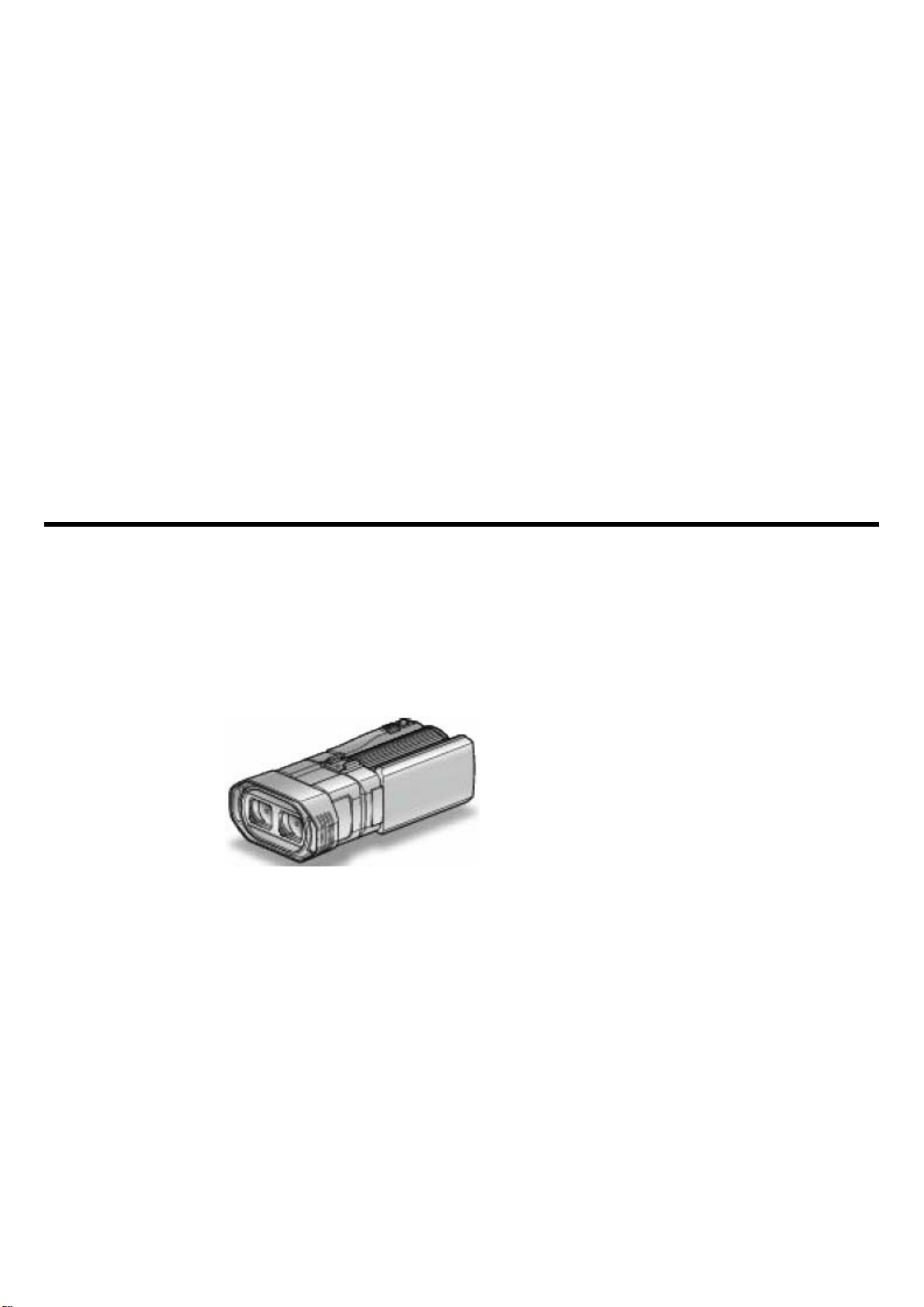
攝影機
詳細使用說明書
GS-TD1
Everio
LYT2327-022ATW1
1
Page 2
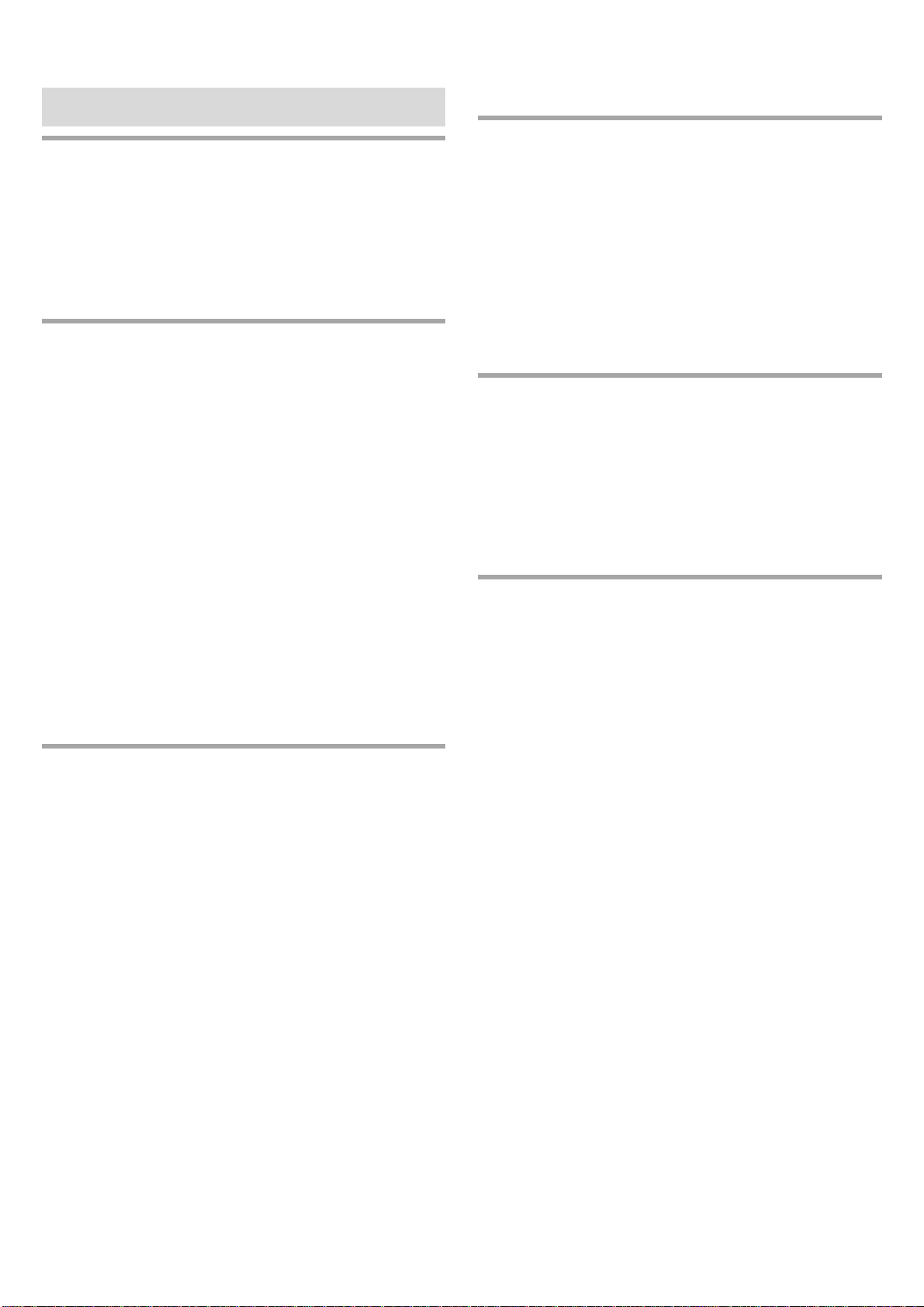
目錄表
入門指南···································································4
充電···············································································4
錄影···············································································4
播放···············································································4
拍攝提示········································································4
節慶日/耶誕節·······························································5
婚禮···············································································6
旅行···············································································7
遊樂園···········································································9
入門
錄製和播放3D 影像的注意事項··································11
確認附件·····································································13
電池充電·····································································16
握帶調整·····································································17
插入 SD 記憶卡···························································17
可以使用的SD 記憶卡類型·····································18
使用觸控銀幕······························································19
液晶顯示器上的按鍵名稱和功能······························19
時間設定·····································································20
重設時間··································································21
變更顯示語言······························································22
握持本機·····································································22
安裝三腳架··································································22
使用遙控器··································································23
連接耳機·····································································24
連接外接麥克風···························································25
國外旅行時使用本機···················································25
國外旅行時為電池充電············································25
旅行期間按當地時間設定時間·································26
設定日光節約時間···················································26
選購附件·····································································27
錄影
在 3D 模式下拍攝影片 ················································28
在 3D 模式下拍攝相片 ················································29
在智慧型全自動模式下拍攝影片·································30
變焦·········································································32
在智慧型全自動模式下拍攝相片·································33
變焦·········································································35
錄影時調整視差···························································35
手動錄影·····································································36
場景選擇··································································37
手動調整聚焦···························································38
使用輔助對焦···························································38
調整亮度··································································39
設定快門速度···························································39
設定光圈··································································40
設定白平衡······························································40
設定背光補償···························································41
近拍特寫鏡頭···························································41
使用者按鈕設定·······················································42
控制轉盤使用錄影···················································43
減輕攝影機振動···························································44
清楚地捕捉拍攝對象(觸碰優先AE/AF)·······················44
自動捕捉笑臉(微笑拍攝)··········································45
延時錄影(間隔錄影)·····················································46
拍攝團體照(自拍定時器)·············································48
剩餘錄影時間/電池電力···············································49
播放
播放影片······································································52
播放管理資訊毀損的影片·········································54
播放相片······································································54
播放時調整視差···························································56
播放幻燈片··································································56
搜尋特定的影片/相片··················································57
搜尋日期··································································57
在電視機上觀賞···························································57
播放 3D 影像 ···························································57
播放 2D 影像 ···························································59
播放在本機上建立的DVD 或藍光光碟························61
在藍光或DVD 播放機上摘要播放···························62
編輯
刪除不需要的檔案·······················································63
刪除目前顯示的檔案················································63
刪除選定的檔案·······················································63
保護檔案······································································64
保護/取消保護目前顯示的檔案································64
保護/取消保護選定的檔案········································64
在播放過程中,在影片中擷取相片······························65
擷取影片中的需要部分(修剪)······································65
擷取要上傳送到YouTube 的影片································66
複製
複製檔案······································································68
用 DVD 燒錄器燒錄(建立)光碟····································70
準備 DVD 燒錄器(CU-VD50TW) ·····························71
準備 DVD 燒錄器(CU-VD3TW) ·······························71
建立光碟··································································71
用 DVD 燒錄器播放·················································75
複製後封片······························································75
用外接藍光燒錄器燒錄光碟·········································76
準備一台外接藍光燒錄器·········································76
建立光碟··································································76
用外接藍光燒錄器播放············································79
用藍光錄影機燒錄光碟················································80
用 DVD 錄影機來複製檔案··········································81
使用 USB 外接硬碟機·················································81
準備 USB 外接硬碟機··············································82
複製所有檔案···························································82
播放 USB 外接硬碟機中的檔案·······························83
刪除 USB 外接硬碟機中的資料夾····························83
格式化 USB 外接硬碟機··········································84
從 USB 外接硬碟機匯入檔案···································84
用 VCR 把檔案複製至 VHS 磁帶·································85
把檔案複製至SD 記憶卡·············································86
把檔案移動至SD 記憶卡·············································87
複製到 Windows PC ···················································88
確認系統要求(指標需求)··········································89
安裝隨附軟體···························································89
備份所有檔案···························································90
編排檔案··································································91
把影片錄製到光碟上················································92
在不用隨附軟體的情況下備份檔案··························93
檔案和資料夾清單···················································94
JVC 軟體
許可權合約···············································
2
95
Page 3
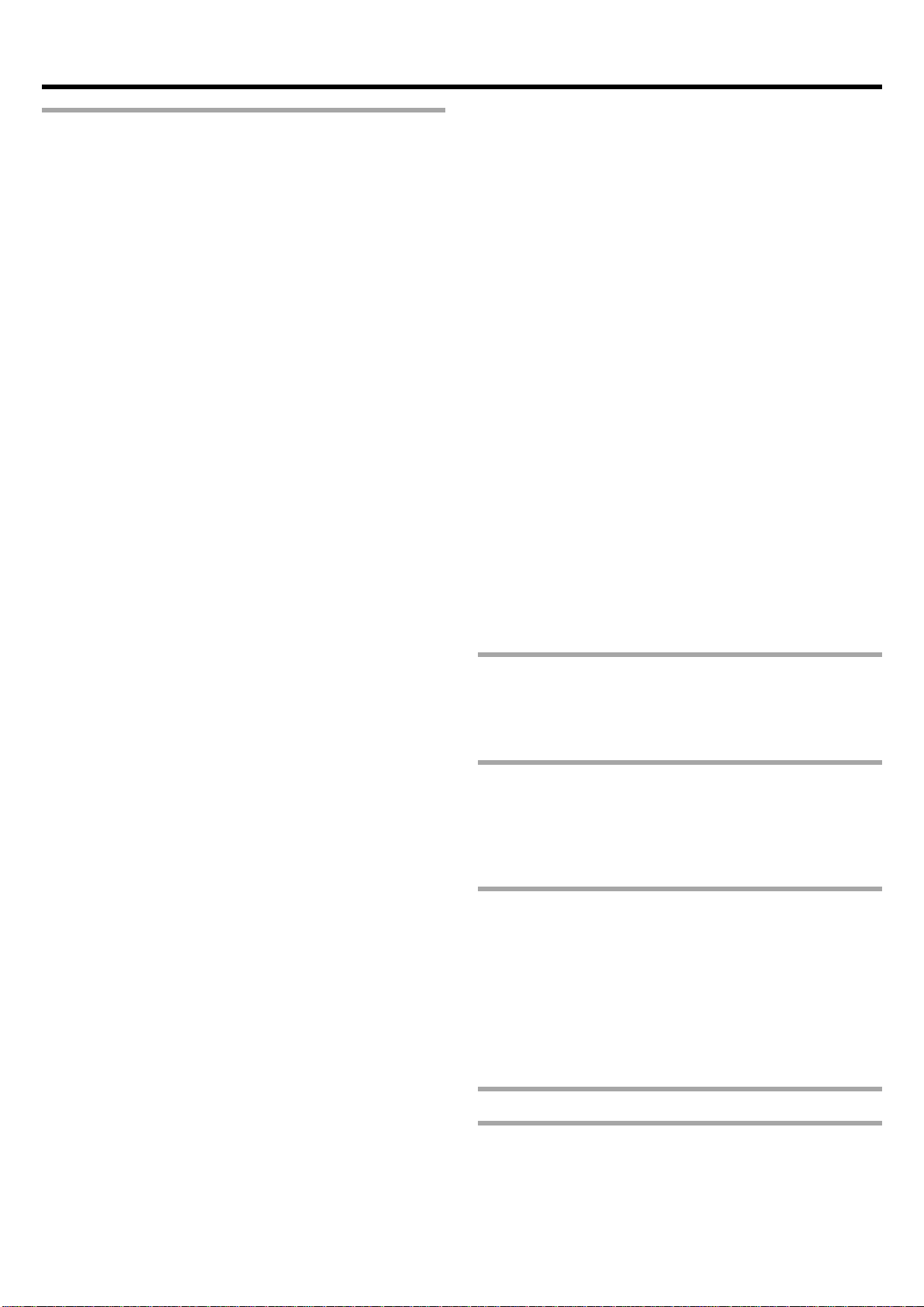
選單設定
操作選單·····································································96
操作主選單······························································96
操作共用選單···························································96
影片錄製的主選單·······················································97
場景選擇··································································99
聚焦·········································································99
輔助對焦··································································99
輔助聚焦色彩···························································99
調整亮度··································································99
快門速度··································································99
光圈優先··································································99
白平衡·····································································99
背光補償··································································99
近拍(僅限2D 模式)··················································99
觸碰優先AE/AF ······················································99
手振補償··································································99
增光·······································································100
風聲消除································································100
格線·······································································101
延時錄影································································101
3D 影片錄製格式(僅限 3D 模式)····························101
影片畫質································································102
變焦(僅限2D 模式)················································103
x.v.Color (僅限 2D 模式)········································103
使用者按鈕設定·····················································103
3D 聲音··································································104
麥克風音量····························································104
麥克風音量設定·····················································105
耳機音量調節·························································105
拍攝相片的主選單·····················································107
場景選擇································································109
聚焦·······································································109
輔助對焦································································109
輔助聚焦色彩·························································109
調整亮度································································109
快門速度································································109
光圈優先································································109
白平衡···································································109
背光補償································································109
近拍(僅限2D 模式)················································109
觸碰優先AE/AF
微笑拍攝································································109
微笑程度································································109
自拍定時································································109
增光·······································································110
格線·······································································110
快門模式································································111
連拍速度································································111
相片大小································································112
使用者按鈕設定·····················································1 12
播放影片的主選單·····················································1 13
搜尋日期································································114
保護/取消·······························································114
複製·······································································114
移動·······································································114
修剪·······································································114
上傳設定································································114
播放其他檔案·························································114
····················································
109
3D 動態舒緩(僅限 3D 模式)···································114
播放相片的主選單·····················································1 15
搜尋日期································································115
保護/取消·······························································115
複製·······································································115
移動·······································································115
共用選單····································································116
時間調整································································118
日期顯示樣式·························································118
LANGUAGE··························································119
顯示器亮度····························································119
影片的記錄媒體·····················································1 19
相片的記錄媒體·····················································120
操作聲音································································120
自動關閉電源·························································121
快速重新啟動·························································121
遙控·······································································122
演示模式································································122
調整觸控銀幕·························································123
3D 畫面警告(僅限 3D 模式)···································124
影像輸出(僅限 2D 模式)·········································124
HDMI 輸出·····························································125
HDMI 控制
自動封片································································
出廠預設
更新·······································································127
格式化內建記憶體·················································127
格式化 SD 記憶卡··················································128
刪除所有的資料·····················································128
·····························································126
126
值····························································127
各按鍵開關名稱
正面 ···········································································129
背面 ···········································································129
底部 ···········································································130
內裝 ···········································································130
液晶顯示器上的顯示
共用錄影顯示·····························································131
影片錄製····································································131
拍攝相片····································································132
播放影片····································································132
播放相片····································································133
故障排除
電池 ···········································································134
錄製 ···········································································134
SD 記憶卡··································································135
播放 ···········································································135
編輯/複製···································································136
電腦 ···········································································136
畫面/影像···································································137
其他問題····································································137
錯誤提示?··································································138
維護······································································139
規格······································································140
3
Page 4
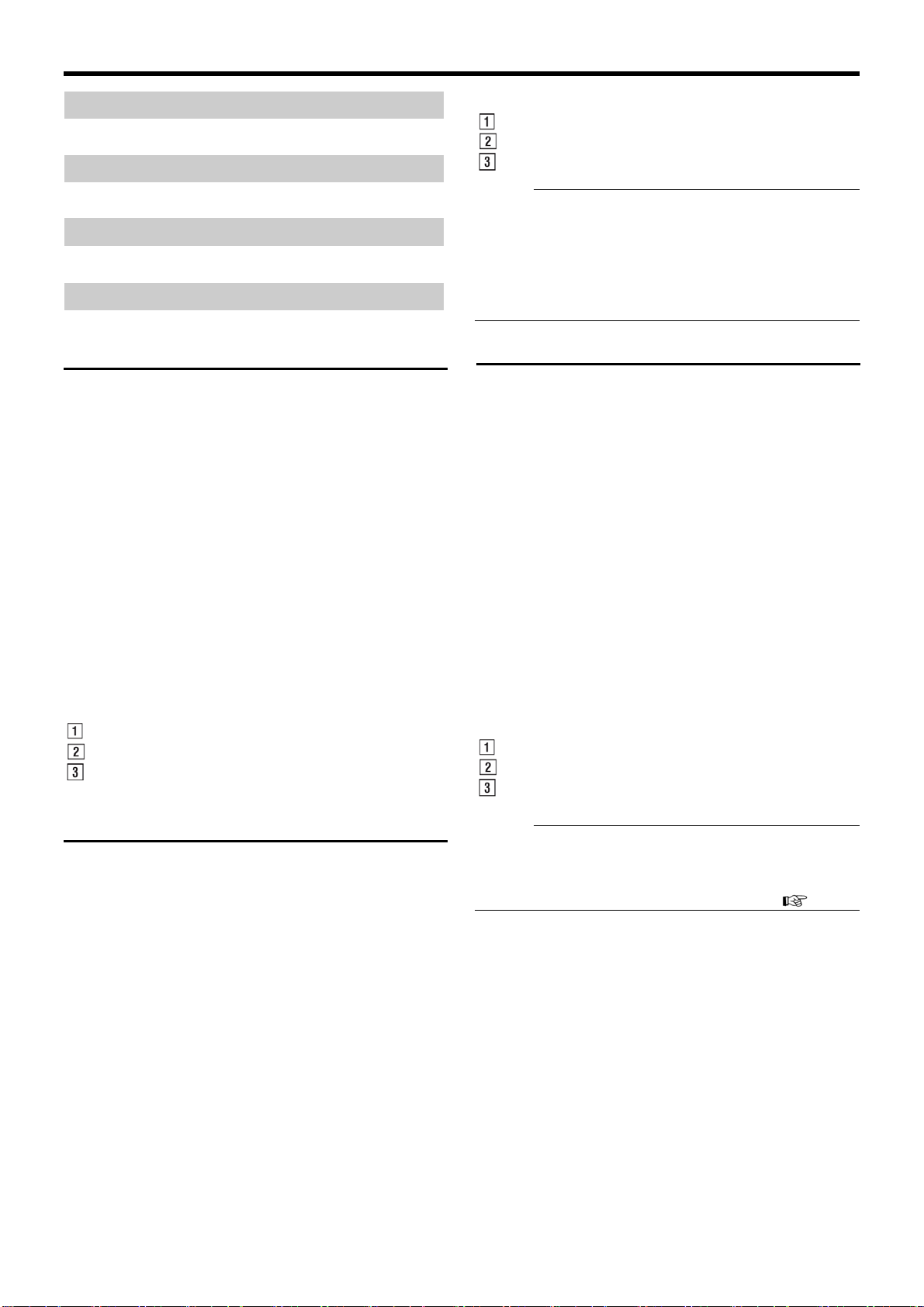
充電
‧ 參閱詳細使用說明書中的操作說明。
錄影
● 參閱詳細使用說明書中的操作說明。
播放
● 參閱詳細使用說明書中的操作說明。
拍攝提示
握持攝影機的基本方式
~錄下穩定的影像~
■ 〔準備〕
雙腳平行分開,兩腳間距離不超過肩寬。
伸出右手,把攝影機舉過您的頭頂。
用左手拿住液晶顯示器,進行相應的角度調整。
小心:
● 這種拍攝方式很難拍出穩定的影像,不到萬不得
● 由於影像容易發生攝影機振動,所以盡量設為廣
● 多為別人考慮。不要妨礙周圍的人。
已不要採用。
角。
蹲下,在眼部齊平位置拍攝。
這是站立時的標準拍攝方式。
務必掌握這一基本技巧,以便拍攝出穩定的影像。
■ 〔準備〕
雙腳平行分開,兩腳間距離不超過肩寬。
握住攝影機的右臂胳膊肘緊貼身體一側。
用左手拿住液晶顯示器,進行相應的角度調整。
伸出雙手拍攝
~高角度拍攝~
低位是拍攝年幼的孩子時常用的姿勢。
在孩子眼部齊平位置拍攝,能清晰地捕捉到孩子的所有
可愛表情。
■ 〔準備〕
左膝跪地,右腳踩在地上。
握住攝影機的右臂胳膊肘靠在右膝上。
用左手拿住液晶顯示器,進行相應的角度調整。
小心:
● 錄製 3D 影像時,參考“錄製和播放3D 影像的
“錄製和播放 3D 影像的注意事項”
注意事項”。
( p.11)
當拍攝對象處於一群人後面時,要伸手拍攝。
4
Page 5
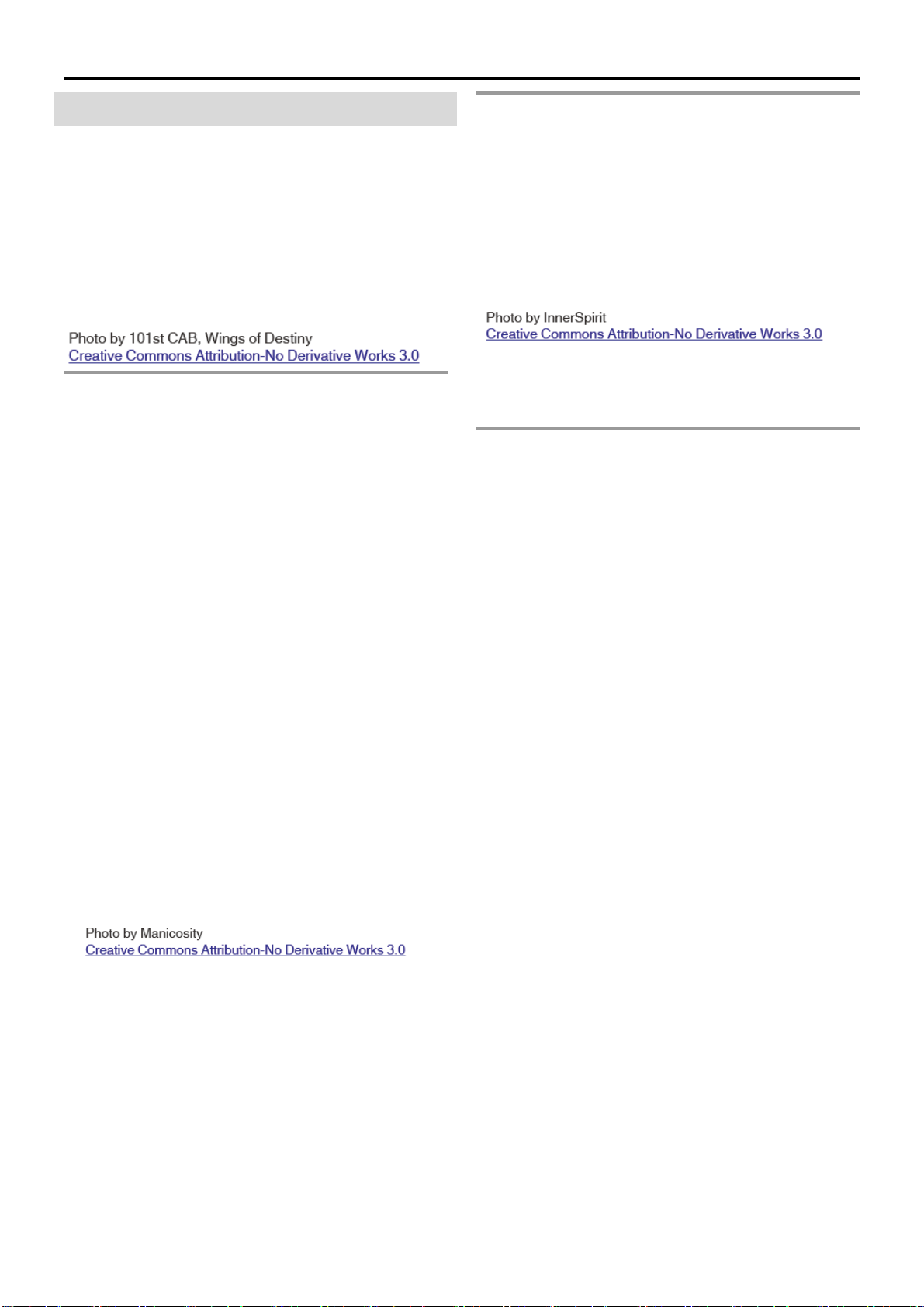
節慶日/耶誕節
錄製全家歡度聖誕節的情景!
有用的拍攝技巧
錄製聖誕派對
裝飾聖誕樹和準備晚餐
在聖誕節,裝飾聖誕樹和準備晚餐是歡樂的組成部份。
一定要拍下全家共享天倫之樂的情景。
■ 裝點聖誕樹
聖誕樹是營造聖誕氣氛的最重要的道具。
全家人用五彩繽紛的飾物裝點一顆樅樹,這情景本身就
充滿了歡樂。
■ 準備晚餐
一切準備就緒,終於到了聖誕派對時間。
您不僅應讓拍攝吹蠟燭的場面,還要拍下全家面帶笑容
團坐在美食前的情景,甚至還有爸爸喝過香檳後微醺的
樣子!
■ 發現禮物
對孩子們來說,聖誕節最高興的事情莫過於第二天早上
收到禮物。
在枕邊發現禮物時的驚喜表情,是不可不拍的畫面。在
孩子們醒來前做好拍攝準備!
拍下每個人幫助準備晚間大餐的情景。
您可以拍攝媽媽做飯,孩子們幫忙的情景,當然還有做
蛋糕的場面!
5
Page 6
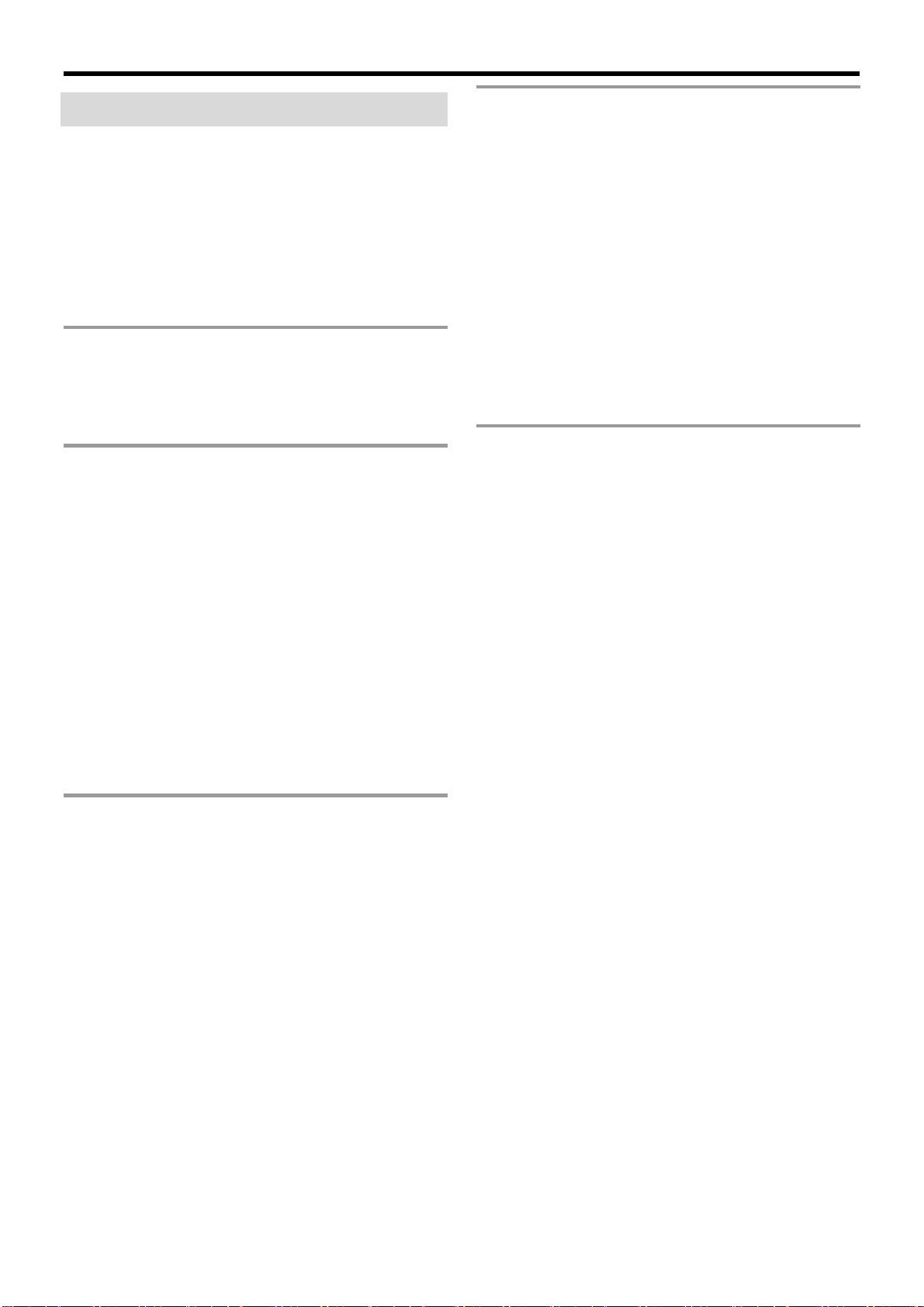
婚禮
為新郎新娘製作一份絕妙的婚禮影片!
致謝時新娘的臉部特寫
■ 觸及感人鏡頭
婚禮前的討論和規劃
在舉行婚禮招待會的前一天,務必與新娘新郎討論一應
細節,比如婚禮的順序,有沒有娛樂節目,換不換衣服
等。
了解新郎新娘的喜好,您將能拍出更適宜的畫面。
找出捕捉新娘新郎的合適角度
■ 構圖時把新郎放在前面,來賓放在後面。
婚禮的主角當然是新娘和新郎。清晰地錄下新娘新郎在
祝酒、致詞、娛樂節目和其他場景中的表情。
另外,建議捕捉來賓的臉部鏡頭,然後對著新郎搖攝。
只有大群來賓的構圖寡然無味,所以務必要注意拍攝角
度和大小。
婚禮在新娘新郎致謝以及獻花時終於達到高潮。新娘用
動人的話語表達感激之情和父母滿杯喜悅地流淚是不能
不拍的場景。
先用變焦拍攝新娘臉部特寫。當新娘開始淚眼盈盈時,
再繼續拍一會兒。然後,慢慢把鏡頭拉到廣角,表現深
受感動的父母。
用兩部攝影機進行進階操作
如果事後要編輯影片,那麼可以用兩部攝影機錄影,這
樣就能製作出場景不斷變換的影片。您可以向家裡有攝
影機的好朋友借一部。
把借來的攝影機架在三腳架上,專門拍新娘新郎的特寫
鏡頭。這樣,就能舉著另一部攝影機四處走動,拍攝其
他場景,利用編輯整理,製成場景不斷變換的生動影片。
如今,大多數人都有至少一台數位攝影機,即使您真的
找不到多餘的攝影機,那麼把相片插入影片的不同點,
也是增加畫面變化的好方法。不妨一試!
■ <攝影機 1>
始終拍攝新娘和新郎的特寫
錄製來賓的表情和講話
■ 從眼部位置拍到胸部位置
您可以四處走動,錄下來賓的講話,要求來賓”請對新
娘新郎講幾句話”。在來賓等候室,當新娘新郎換衣服
時,或在娛樂節目過程中,可以進行這類拍攝。
■ <攝影機 2>
同時錄製朋友的祝福
6
Page 7
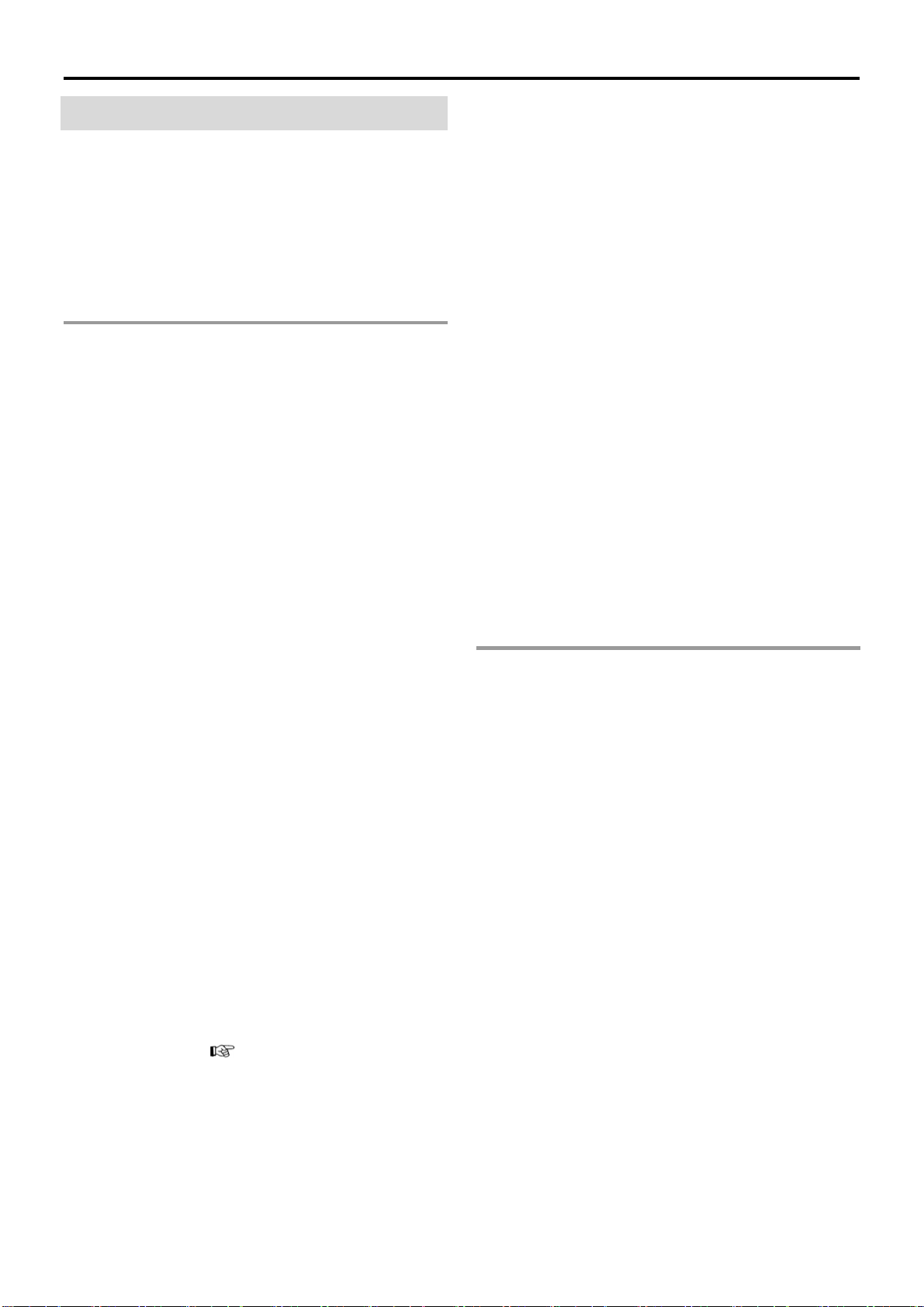
旅行
抓住您在國內或國外旅途中的所有美好瞬間!
■ 充電器
有用的拍攝技巧
帶上必不可少的設備
旅途要帶的必備之物取決於您的旅行目的和目的地。
特別是出國旅行,您必須根據當地的條件,想好要帶的
東西。
這裡提供一些建議供您參考。
■ 攝影機
想一想您通常一天拍攝幾個小時。務必帶足記錄媒體,
長時間的國外旅行是如此。
如果您用SD 卡記錄,則要帶足SD 卡,包括一些備用的
記憶卡。
■ 電池
要按一天預計製時間的兩佔準備電池。例如,如果您計
劃每天錄影2 小時,那麼要準備夠用4 小時(實際錄影時
間)的電池。
如果是一日遊,您可以準備一塊容量小的電池,但如果
是長時間旅行,則要準備幾塊容量大的電池。
■ 電源供應器(旅充)
JVC 電源供應器支援100V 到 240V 電壓,因此能在世界
上任何地方使用。
如果旅行時間長,則要帶上供應器。睡覺時為電池充電,
以便充足電後第二天拍攝。
■ 電源插座轉換器
電源供應器與攝影機連接為電池充電時,不能進行錄影。
如果您計劃在晚上用攝影機錄影,那麼您要另外帶一個
充電器為電池充電。您也可以同時使用充電器和攝影
機,給多塊電池充電。
■ 三腳架
三腳架是錄製穩定影像不可或缺的物品。根據您的旅行
目的和旅行方式選擇合適的三腳架,例如放在桌上使用
的小三腳架,或至少1公尺高的三腳架。
錄下出發前的忙亂情景
到了目的地再開始拍攝旅行影片,可能有點突兀。
如果是家庭旅行,則可以錄下出發前的準備工作,如果
是與朋友一起出遊,則可以錄製大家在集合地點集合的
場面。
就出國旅行而言,在乘坐飛機的機場拍下標示牌和顯示
文字,可能有助於將來參照。
電源插座的形狀各國不同。務必事先了解電源插座的形
狀,並帶上合適的電源插座轉換器。
“在國外為電池充池” (
p.25)
7
Page 8
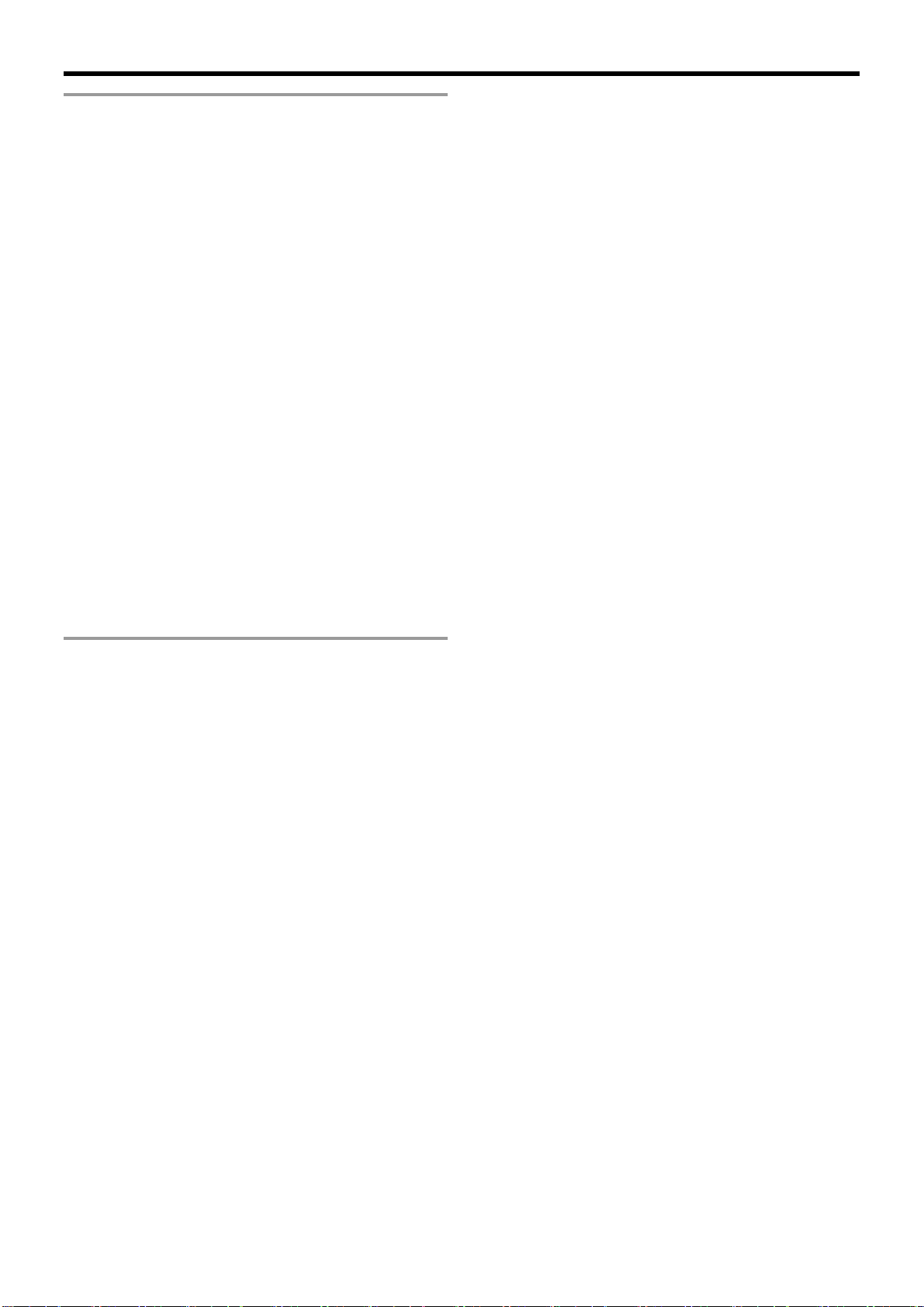
在名勝古蹟運用搖攝技巧
名勝古蹟是您肯定要錄影的地方。
如果要捕捉一個單幅畫畫放不下的雄偉場景,可以嘗試
搖攝技巧。
有關如何有效運用搖攝技巧,請參閱本網站的”拍攝提
示”。
此外,您也可以拍攝旅遊景點常見的標牌或紀念碑。
表現每個人興高采烈的樣子
錄製影片時,僅僅拍攝景點或古蹟是很乏味的。
您可以一邊錄下景點的美麗風光一邊發表自己的感想,
這樣,日後觀賞才會有意思。
8
Page 9
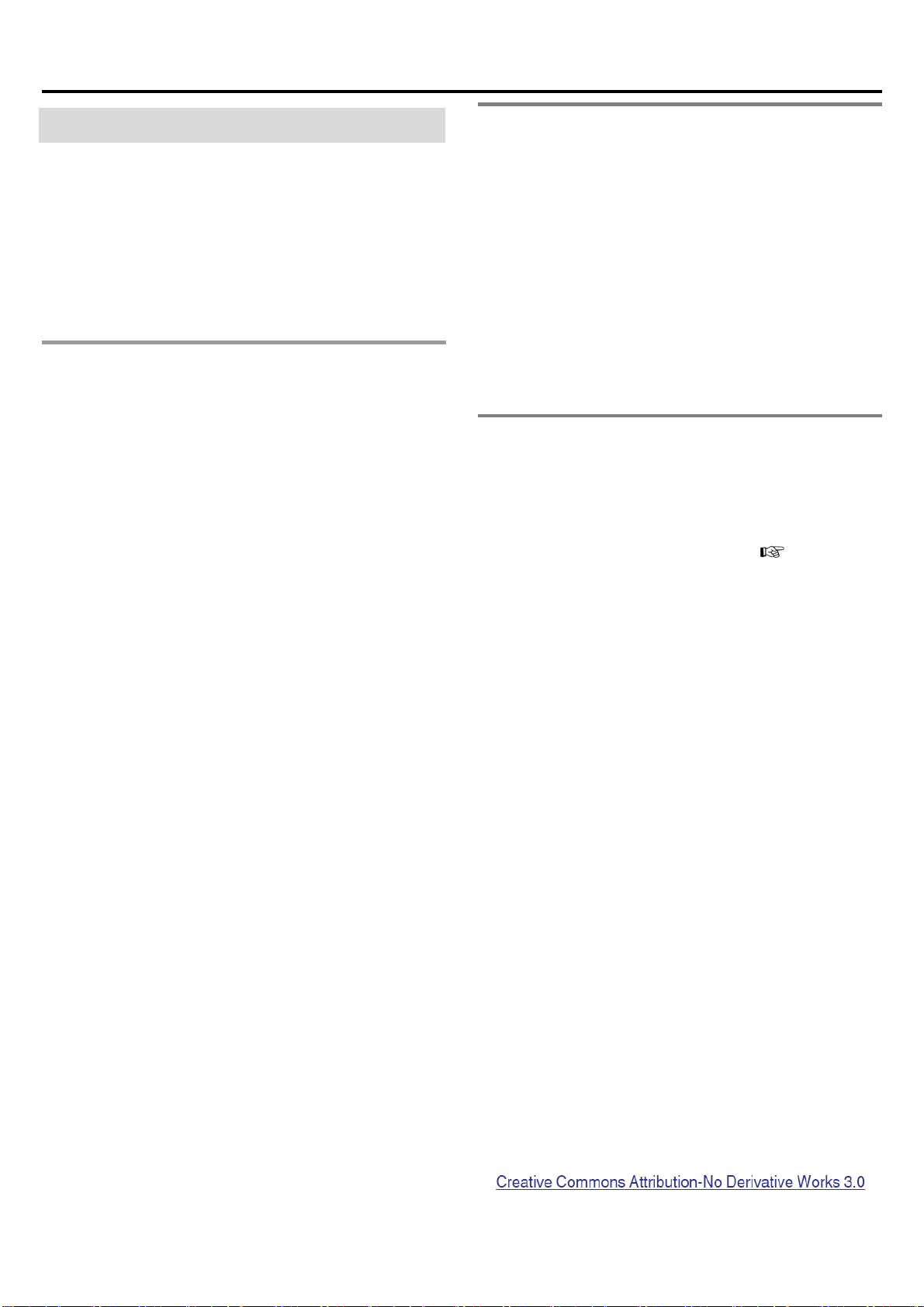
有用的拍攝技巧
遊樂園
給家裡每個人多拍幾個微笑鏡頭!
根據景物拍攝影片或相片
您可以選擇始終拍攝影片。不過,您可能也想拍一些相片。
以下章節說明哪些場景適合拍攝影片或相片。
■ 適合拍攝影片的場景
喊話引發回應
沒有揮手畫畫或笑聲的影片,不僅日後觀賞時乏味,而且還
浪費了攝影機的錄音功能。
錄影時,可以使盡揮手或大喊”好玩不好玩?”等,引起更
多反應。
從錄影中的最佳時機捕捉相片
閉眼鏡頭往往是拍攝時不小心造成的。要減少此類失誤,可
以利用從影片捕捉相片的功能。
影片實際上就是一分鐘內連續錄製60 張相片,使用這一功
能,您可以選取最佳時刻,把它儲存為相片。
“在播放過程中,在影片中擷取相片” (
p.65)
有身體動作變化的場景適合拍攝影片。
這包括臉部表情快速變化或發出驚喜之聲的情景。
* 有些遊樂園不准準遊客進行任何錄影活動。一定要
事先問清楚。
〔舉例〕
● 旋轉木馬、海盜船、旋轉咖啡杯等。
■ 適合拍攝相片(照片)的場景
拍攝對象動作很少的場景適合拍攝相片。
嘗試從一個能看清周圍環境的角度拍攝相片。
〔舉例〕
● 狂歡遊行、大轉輪、趣味自行車等。
相片提供:just that good guy jim & talk rhubarb
9
Page 10
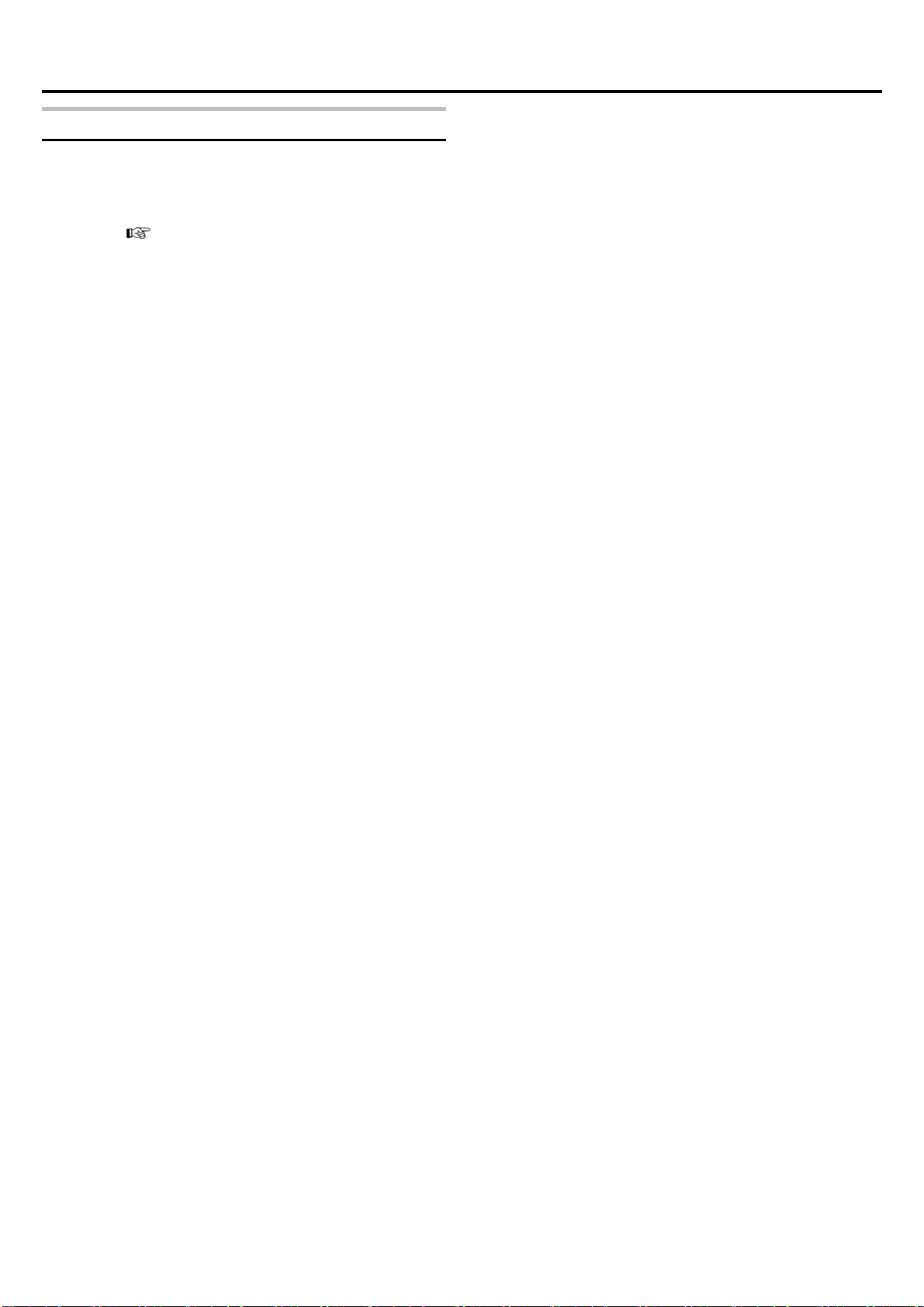
有用的拍攝技巧
背光補償的進階操作
當拍攝對象處在背光處或表情看不清時,本機的智慧型全自
動功能自動提高其亮度以便進行錄影。
如果智慧型全自動功能沒有發揮預期作用或亮度矯正不
足,那麼您可以在手動模式下用背光補償提高亮度。
“設定細節” (
p.41)
■ <不用背光補償>
■ <使用背光補償>
10
Page 11
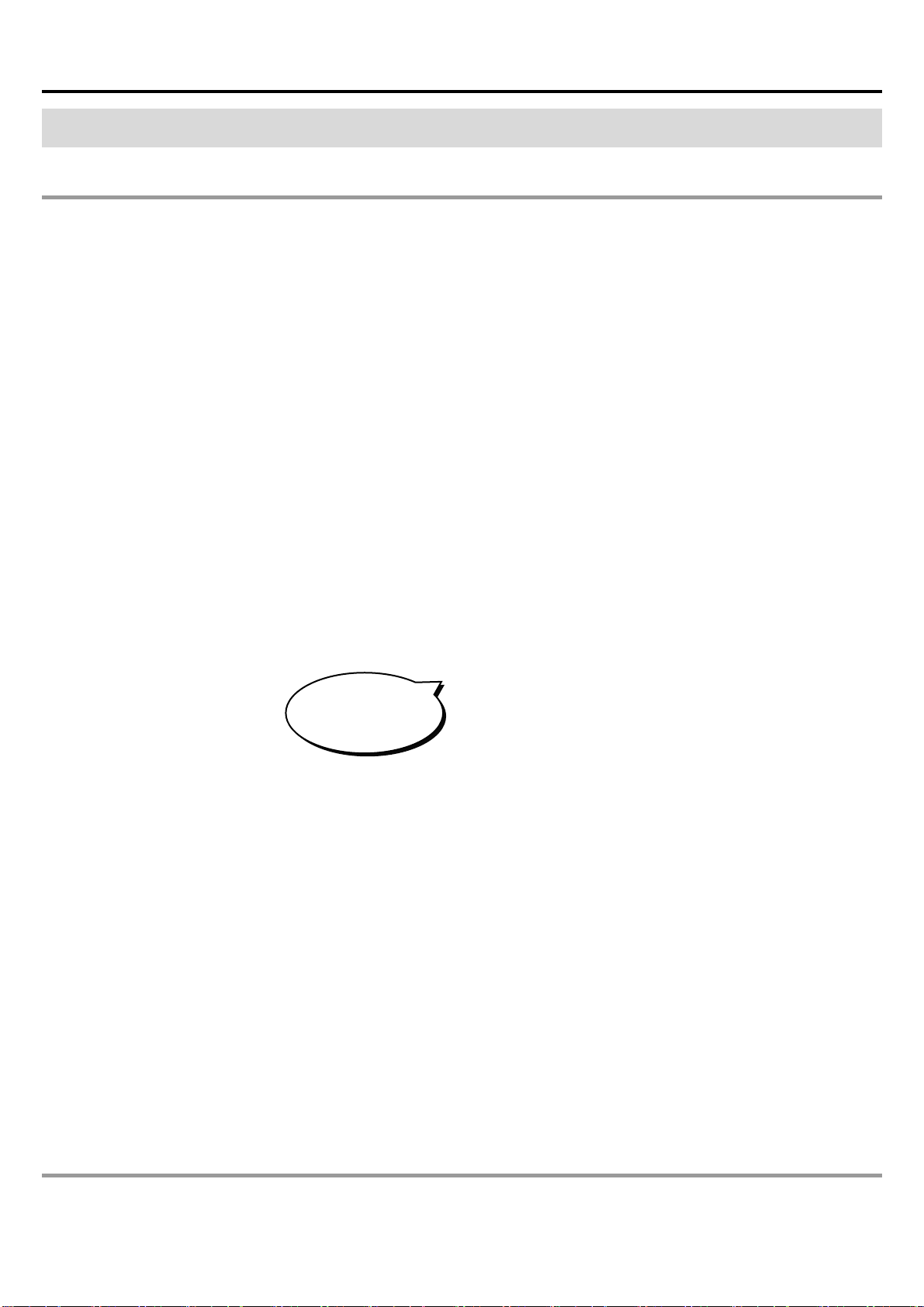
有用的拍攝技巧
錄製和播放
影像的注意事項
3D
本機可以錄製 3D 的影像並在本機中播放。讓您可以在 3D 相容的電視中享受生動及動撼的 3D 影像。使用前,
請詳讀以下注意事項以確保安全和舒適的觀賞 3D 影像。
錄製 3D 影像
本機在錄製 3D 時,利用影像交錯的方式進入左、右眼來產生 3D 的效果。由於進入左、右眼的影像不同,有可
能會產生疲勞感。此外,取決於影像內容不同,畫面的動作也可能會使人出現暈眩。請參考以下 3D 錄影須知。
■3D 錄影時,握持攝影機的基本方式
(錄出穩定的影像)
錄影時把持著
LCD 顯示器
將手肘靠近
身體,避免
攝影機晃動
兩腳稍為張開
■3D 錄影時,拍攝的距離
(達到最舒適的 3D 感覺)
建議3D 拍攝時
要在最合適範圍
內
望遠最合適範圍
5公尺到50 公尺
廣角最合適範圍 1 公尺到
10 公尺
註:------------------------------------------------------------------------------------------------------------------------------------------------------------------------------------------
● 確定要站穩才進行拍攝。
● 切不可水平方向或垂直方向搖動攝影機。
● 如果拍攝的對象不在上圖建議距離之內,3D 效果可能會減弱。
● 夜景或風景拍攝時,某些對象的 3D 效果會減弱。
● 拍攝對象在銀幕畫面的邊緣上,效果會減弱。
● 使用變焦效果時,要緩慢的拉近或退遠。
● 影像變焦使用範圍過大,3D 效果也會減弱。
● 建議使用三腳架。
--------------------------------------------------------------------------------------------------------------------------------------------------------------------------------------------------
如果未按照上述註記方式進行 3D 錄影,未來在播放時可能會出現停頓現象。
*
“3D 動態舒緩(僅 3D 模式) (參考 114 頁)
11
Page 12
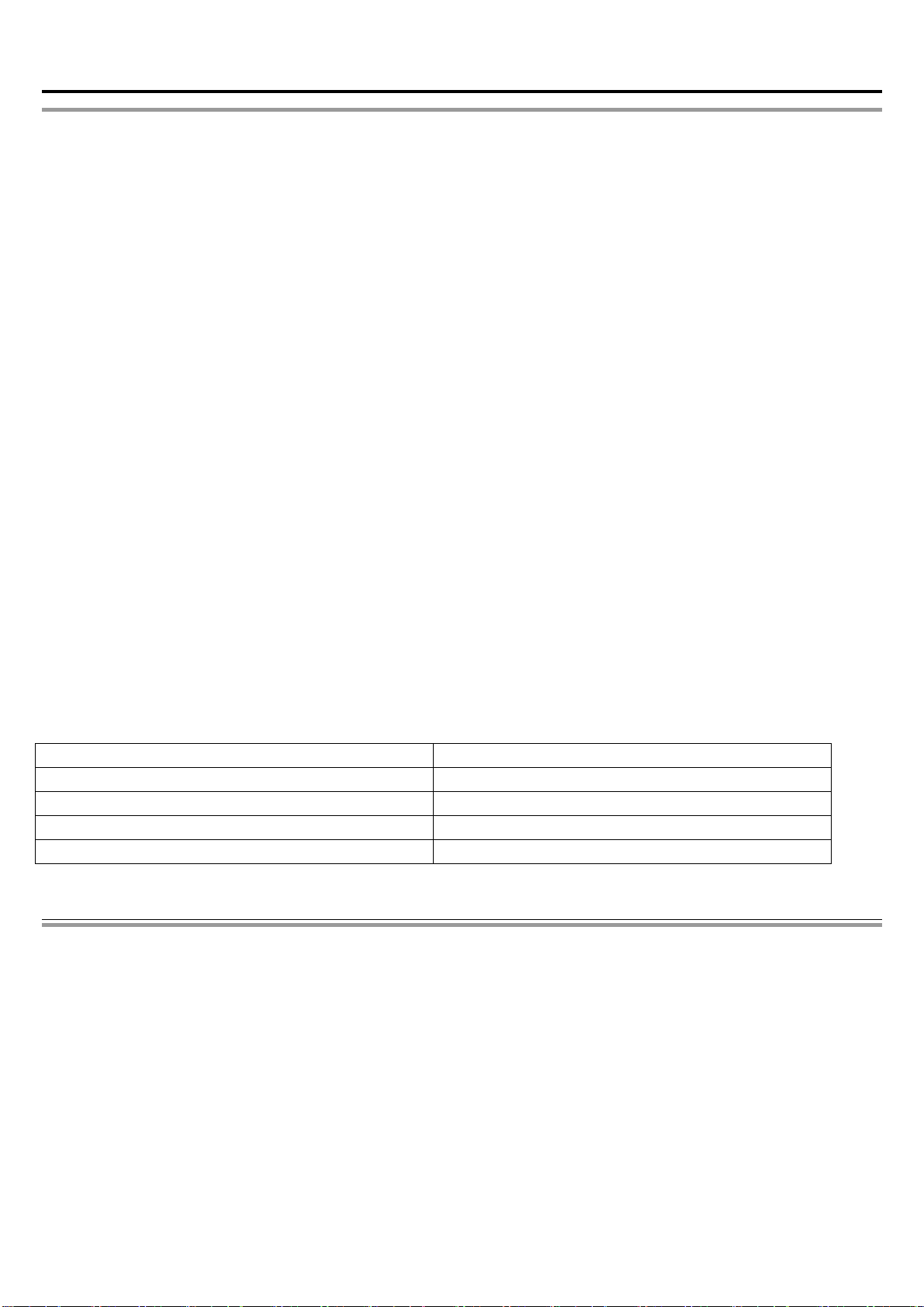
入門
右眼
左眼 視差屏障
狹縫
LCD 顯示器上的 3D 顯像
本機 LCD 顯示器支援錄影和放影的 3D 影像,壓下觸控銀幕上的“3D/2D” 鍵,即可切換2D 與 3D 的顯示。
● 在 3D 錄影模式,影像即以 3D 記錄,即使 LCD 顯示器設定於 2D 也一樣。
● 3D 效果在前方約 30 公分觀賞時會較強。
● 3D 效果可能在偏離正前方角度時開始遞減。
● 3D 效果顯示時,LCD 顯示器會較暗,如果在戶外使用有觀賞困難時,可將其改為 2D 顯示。
小心:---------------------------------------------------------------------------------------------------------------------------------------------------------------
● 錄影和觀賞 3D 影像對以下症狀或病史者不宜,所以不建議;有心臟疾病者,感覺不適時、缺乏睡眠者、身體
疲倦或酒醉時記錄或觀賞 3D。
醫學情況上可能會使情況更惡化。
● 不要在短於最小拍攝距離內拍攝。
3D 效果可能變得太強而造成疲倦與不舒服感。本機最小的拍攝距離為 80 公分(廣角鏡頭時)。
● 在拍攝時要小心而勿搖動攝影機。
在行進的車內或步行時,過度的遙動會造成疲勞或不適感。當移動攝影機時要保持緩慢速度及穩定。並盡最大
可能使攝影機維持於水平位置。
● 如果您有視覺上的問題:如近視、遠視、左右眼的視力不同、散光。建議您進行視力修正,如帶眼鏡等的措施。
如果您看到雙重影像,請即刻停止觀賞 3D 影像。
3D影像的差別會因人而異,請在觀賞前修正您的視力。
● 當您感覺疲勞或不適時,停止拍攝和觀賞 3D 影像。
持續拍攝和觀賞 3D 影像可能會造成健康上的問題。
需要進行充分的休息。
如果預期顯示器會出現搖晃時,請勿進行拍攝和觀賞 3D,如行進的車內或步行,因為會造成疲勞或不適感。
● 如果您用 LCD 顯示器來記錄或觀賞 3D 影像,當出現疲勞或不適時,請將顯示自 3D 改為 2D。
持續拍攝和觀賞 3D 影像可能會造成健康上的問題。
● 拍攝和觀賞 3D 影像後要有充分的休息。
拍攝和觀賞 3D 影像後,在例如駕車之前,請確認有無疲勞或不適感。
● 拍攝和觀賞 3D 影像,每隔 30 到 60 分鐘要
長時間拍攝或觀賞會造成視力疲勞。
● 用 3D 相容電視機觀賞 3D 影像,至少要保持銀幕有效高度3 倍的直線距離。
如果少於建議距離觀賞 3D 影像,可能會造成視覺的疲勞。
電視尺寸 建議距離
54 吋 約 2.0 公尺
50 吋 約 1.9 公尺
46 吋 約 1.7 公尺
42 吋 約 1.6 公尺
中斷休息一下。
● 觀賞 3D 電視僅建議 5 到 6 歲以上之年齡。
兒童應教導並且不宜讓兒童太過於接近電視觀賞,以免造成非立即可現的疲勞或不適感等問題。
3D 效果機制
本機液晶顯示器上的 3D 影像運用視差障礙系統加以顯示,視差障礙系統置於圖像源的前端,由一系列為左右
眼交替安排的狹縫組成。使左右眼從一定距離觀賞時,看到不同的圖像,從而形成 3D 效果。
因此,3D 效果會因視角而顯得較弱。
12
Page 13
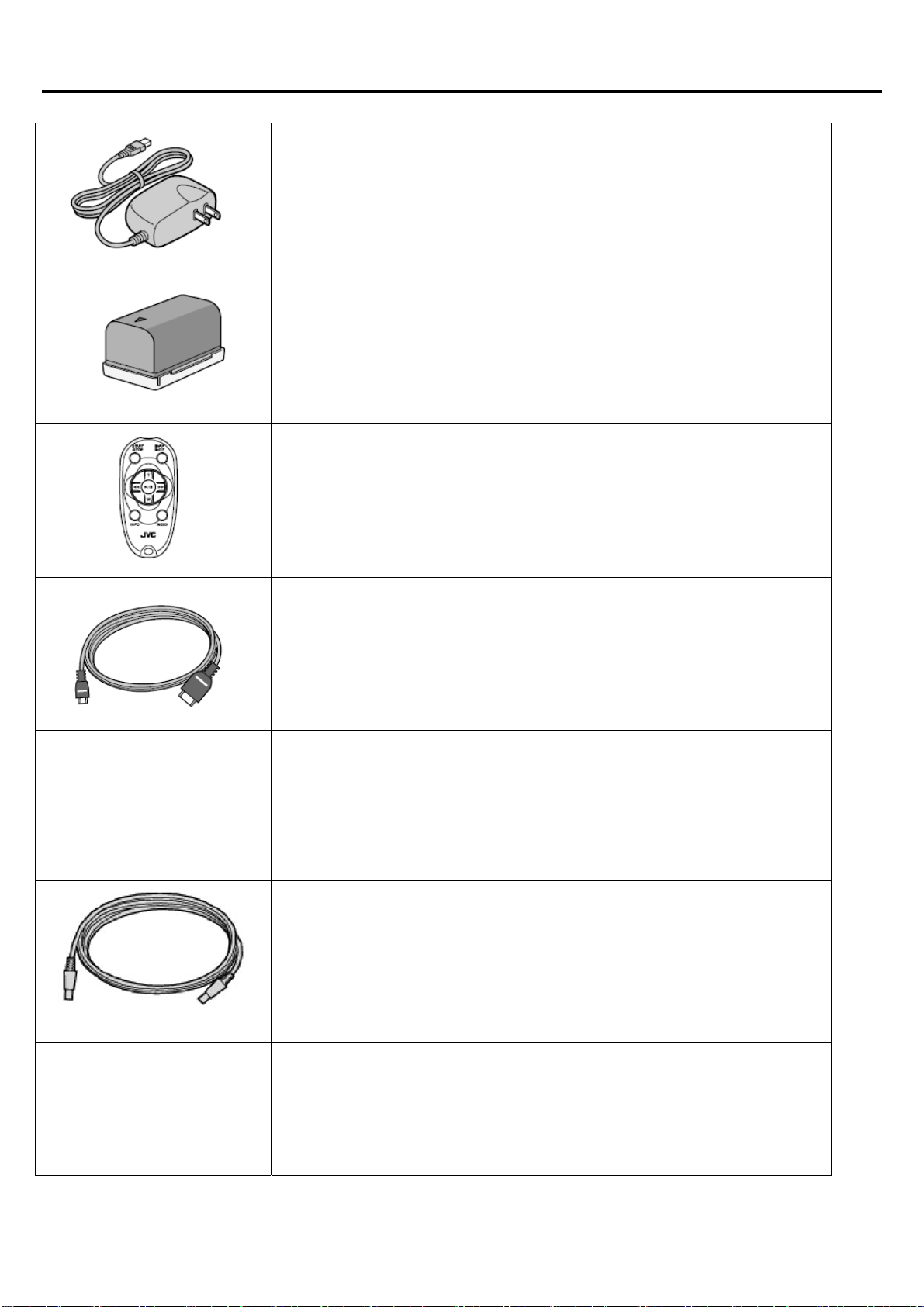
確認附件
入門
電源供應器(或簡稱為旅充)
AC-V20U
● 連接本機,為電池充電。
也可以在室內錄影或播放影片時使用。
電池
BN-VF815U
● 裝入本機供電。
遙控器
RM-V760U
● 在遠處操作本機某些功能。
HDMI 迷你電纜
● 連接本機與電視機,以便在電視機上以較高的畫質播放所錄的影像。
AV 電纜
● 連接本機與電視機,以便在電視機上播放所錄的影像。
USB 電纜
(A 型 ─ 迷你 B 型)
● 連接本機與電腦。
基本使用說明書
● 仔細閱讀,並保存在順手易尋的地方,以備需要時查閱。
13
Page 14
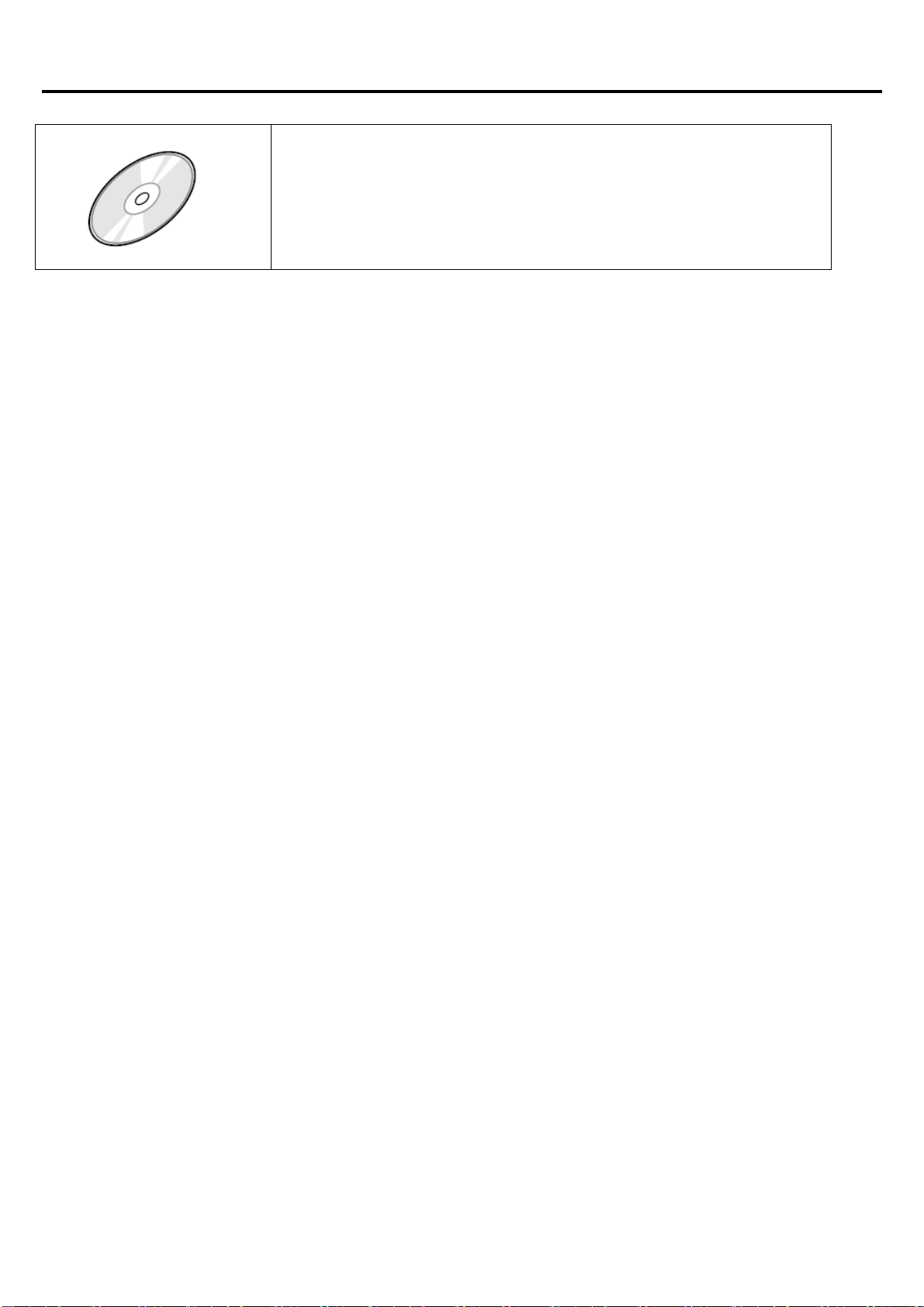
入門
CD-ROM
● 供將隨附軟體 Everio MediaBrowser 3D 安裝於電腦中。
14
Page 15
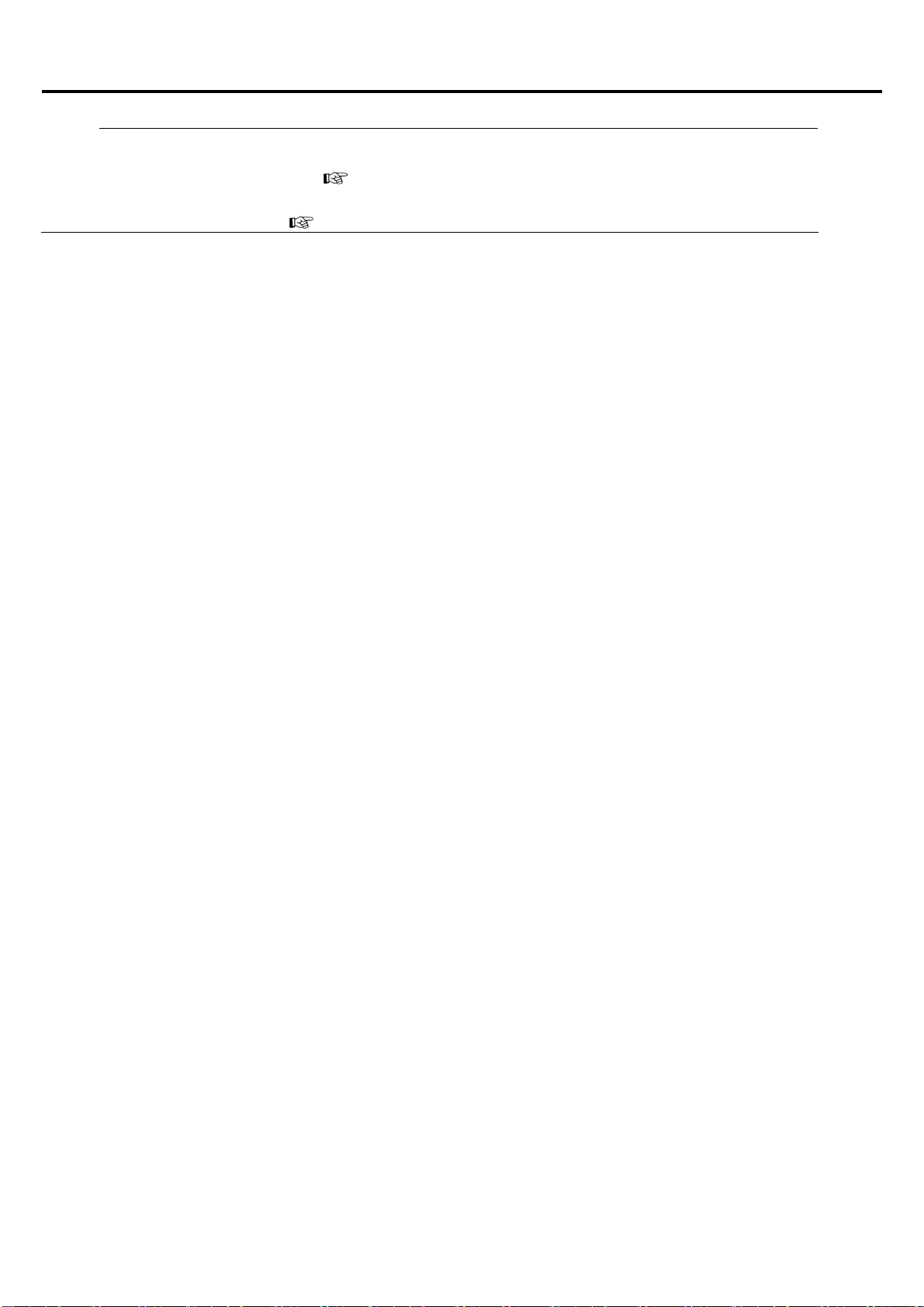
小心:
● SD記憶卡為另售商品。
● 在國外地區使用交流電源供應器時,請準備一個市售的轉換插頭,以適合當地插座使用。
“國外旅行時為電池充電” (
“可以使用的 SD 記憶卡類型” (
p.25)
p.18)
入門
15
Page 16
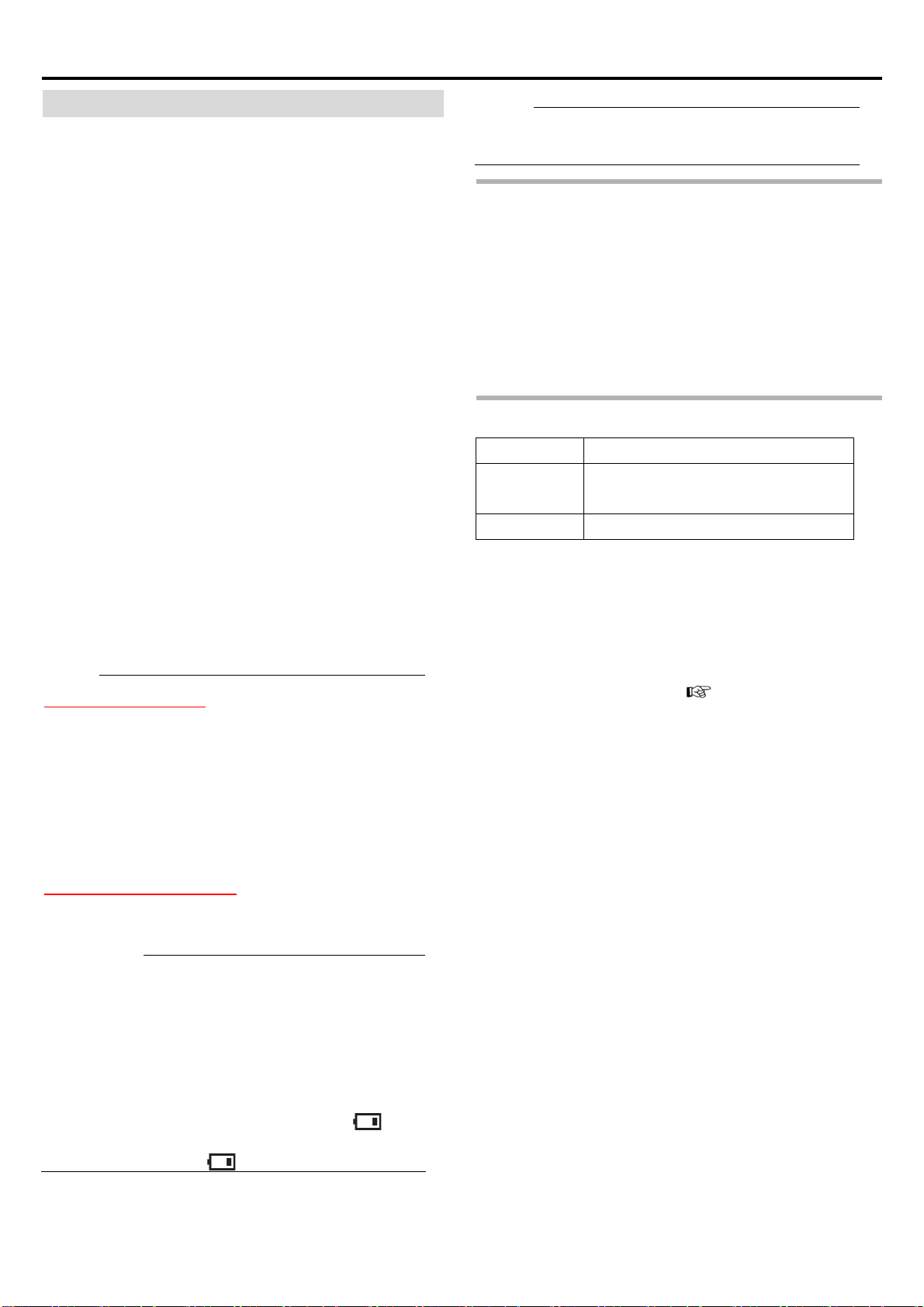
入門
電池充電
電池買來後以及剩餘電量低時,要立即為電池充電。
購買時電池尚未有電。
1
安裝電池。
註:
● 在室內長時間使用攝影機時可連接旅充。
(本機在液晶顯示器闔上時,電池開始充電。)
取出電池
● 把電池的頂部與本機上的標誌對齊,並滑入電池,
直至電池咔答一聲卡進。
2
連接旅充與直流電端子。
3
插入電源。
電源供應器至
交流源插座
(110V到 240V)
● 充電過程中,充電燈會閃爍。充電結束時熄滅。
小心:
請務必使用JVC 電池。
● 如果使用 JVC 電池組以外的任何其他電池,則無法
● 充電時間:大約2 時 40 分鐘(使用隨附的電池)
充電時間是在 25°C 的條件下使用本機時的時間。如
務必使用隨附的JVC 旅充。
● 如果您使用任何其他電源供應器,而不使用隨附的
JVC 電源供應器,則可能發生故障。
充電電池:
● 在低溫環境(10°C 或更低)使用電池時,工作時間可
● 不要讓電池處於過高溫度下,如直射的陽光或火。
● 取出電池後,將其置於溫度介於 15°C 到 25°C 的
● 如果電池長期不用,則保持30%的電量( )。然
保證安全和性能。
果電池在10°C - 35°C 室溫範圍以外的環境下充電,
可能需要較長時間,也可能不會開始充電。在某些使
用條件下,如低溫環境下,錄影時間和播放時間也可
能縮短。
能會縮短,或無法正常工作。冬季在戶外使用本機
時,裝入電池前,先把電池弄暖,如放在口袋裡。
(不要直接與熱體或人體接觸)
乾燥場所。
後,每 2 個月把電池充足電,然後完全放電,再繼
續保持 30%的電量(
)。
把電池釋放桿滑向一邊,從本機取出電池。
電池充電的大約時間(使用交流器供應器)
電池 充電時間
BN-VF815U
(隨附)
BN-VF823U
● 電池達到使用壽命時,即使充飽了電,錄影時間也會縮
短。(請換新電池)
z 充電時間是在 25°C 的條件下使用本機時的時間。如果
電池在 10°C 到 35°C 室溫範圍以外的環境下充電,可
能需要較長時間,也可能不會開始充電。在某些使用條
件下,如低溫環境下,錄影時間和播放時間也可能縮短。”
大約錄影時間(使用電池)” (
2 小時 40 分鐘
3 小時 40 分鐘
p.51)
16
Page 17
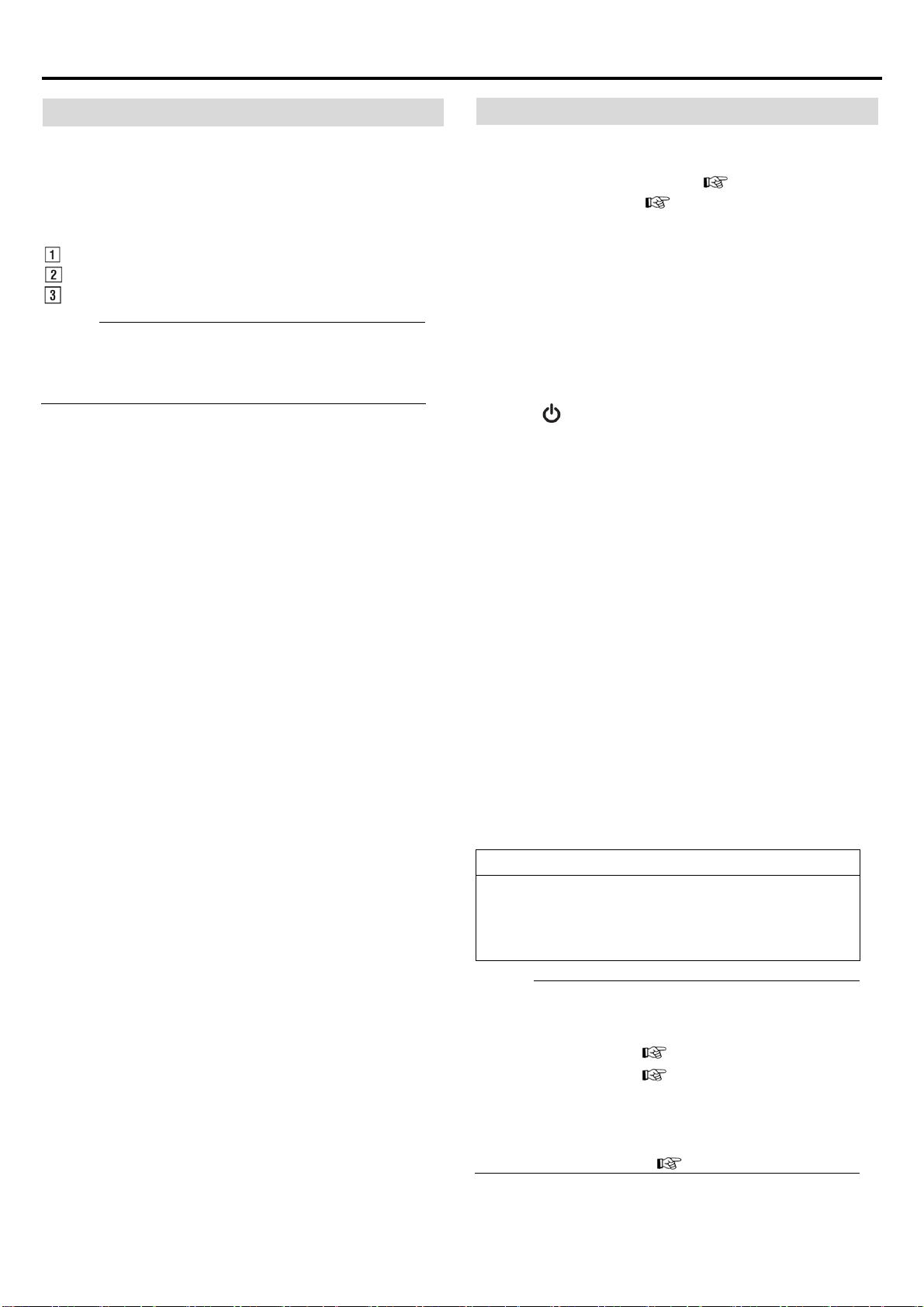
標籤面
握帶調整
護墊
打開護墊取出手握帶
調整手握帶長度
合上護墊
小心:
● 務必妥善扣緊手握帶。
如果握帶鬆開,本機可能會掉落,造成人身傷害
或財產損失。
插入 SD 記憶卡
如果插入市售的 SD 記憶卡,可以分別錄製到SD 記憶卡
或內建記憶體上。
“可以使用的 SD 記憶卡類型” (
“大約影片錄影時間” (
1
打開液晶顯示器。
2
按住 鍵 2 秒以上即可關掉電源。
3
打開蓋子。
p.50)
p.18)
入門
4
插入 SD 記憶卡。
● 插入時標籤面朝上。
警告
● 千萬不要把記憶卡插反,否則可能會損壞本機和記憶
卡。
● 插入或取出記憶卡之前,先關掉本機的電源。
● 插入記憶卡時,不要碰到金屬接點。
註:
● 要錄到記憶卡上,有必要進行媒體設定。
● 要使用已經在其它裝置上用過的記憶卡,有必要
不插記憶卡時,把媒體設定設在”內建記憶體”。
“影片的記錄媒體” (
“相片的記錄媒體” (
利用媒體設定中”格式化 SD 記憶卡”對記憶卡進
行格式化(初始化)。
“格式化SD 記憶卡” (
p.119)
p.120)
p.128)
17
Page 18
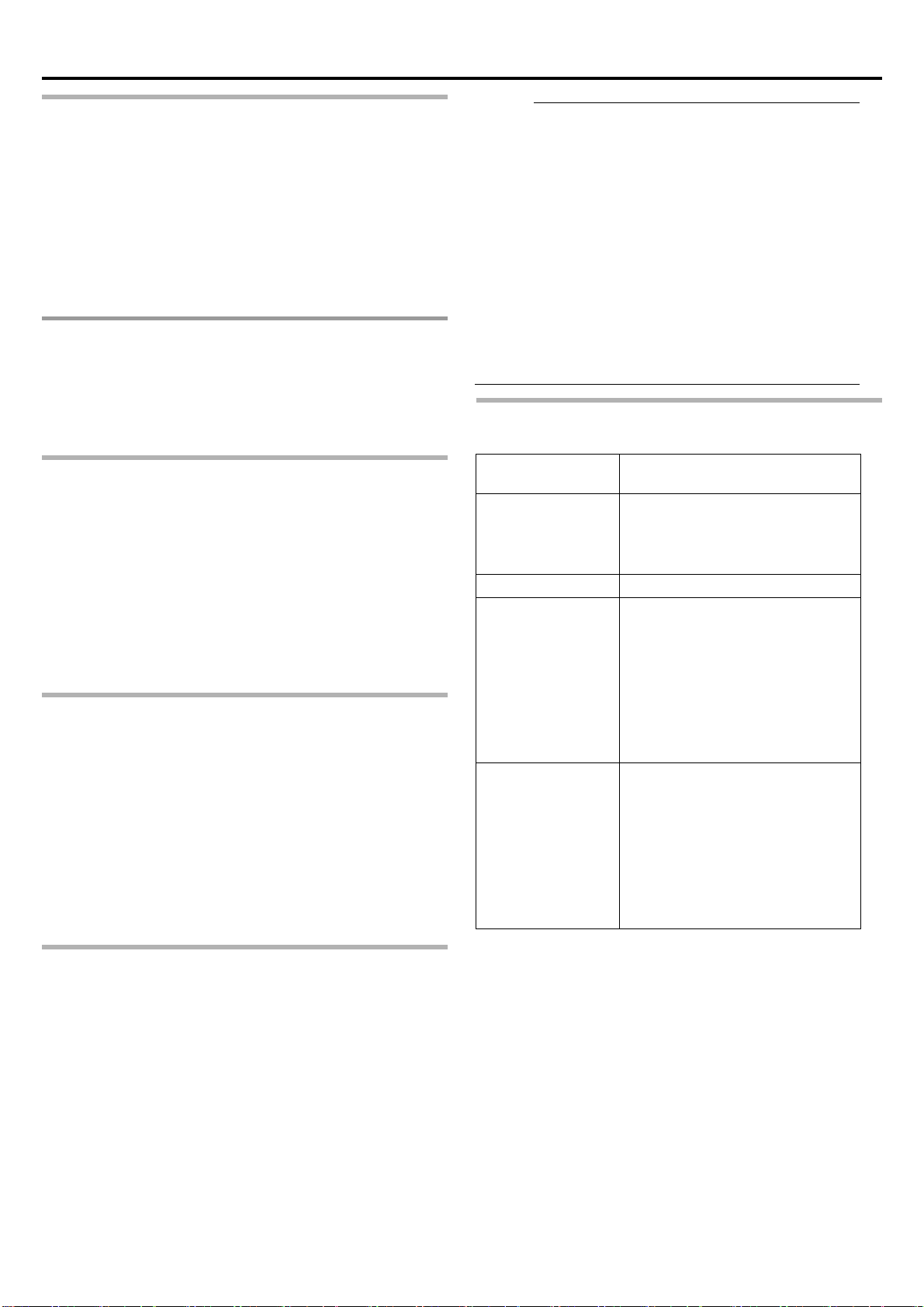
入門
取出記憶卡
把 SD 記憶卡向內推一次,然後逕直拉出。
可以使用的 SD 記憶卡類型
此攝影機可以使用以下 SD 記憶卡:
操作以下廠商出品的 SD 記憶卡上得到確認。
● Panasonic
● TOSHIBA
● SanDisk
SD 記憶卡
註:
● 不使用上述指定的 SD 卡(包括 SDHC/SDXC
● 如將”影片畫質”設為”THR”來錄製影片,建議使用
● 如將”影片畫質”設為”UXP”來錄製影片,建議使
● Class 4 和 Class 6 保證能在讀取或寫入資料時
● 您還能使用 Class 10 相容的 SDHC/SDXC 卡。
● 為了保護資料,不要觸及 SD 卡的金屬端子。
● 影片和相片可以同時錄於同張 SD 記憶卡。
卡),可能導致錄影失敗或資料遺失。
Class 10 的記憶卡(需要 Class 6 或更高的
SDHC/SDXC 卡)。
用 Class 6 相容的 SDHC/SDXC 卡。
分別達到 4MB/秒和 6MB/秒的最低傳輸率。
電腦無法辨認 SDXC 記憶卡時
確認並將電腦的作業(OS)系統升級。
Windows XP /
Windows XP SP1
Windows XP SP2
/
Windows XP SP3
有必要升級到 SP2 或更高。
有必要下載升級軟體。
(KB955704)
● 此攝影機支援 256MB 到 2GB 的 SD 記憶卡。
● 錄影使用 Class 4 或以上相容 SD 記憶卡(2GB)。
SDHC 記憶卡
● 用Class 4或以上相容SDHC記憶卡(4GB到32GB)
進行影片錄製。
SDXC 記憶卡
Windows Vista
Windows Vista
SP1
/ Windows Vista
SP2
Windows 7
有必要升級到 SP1 或更高。
有必要下載升級軟體。
(KB975823)
● 32 位元版本
● 64 位元版本
有必要下載升級軟體。
(KB976422)
● 32 位元版本
● 64 位元版本
● 用 Class 4 或以上相容 SDHC 記憶卡(最大 64GB)
18
Page 19
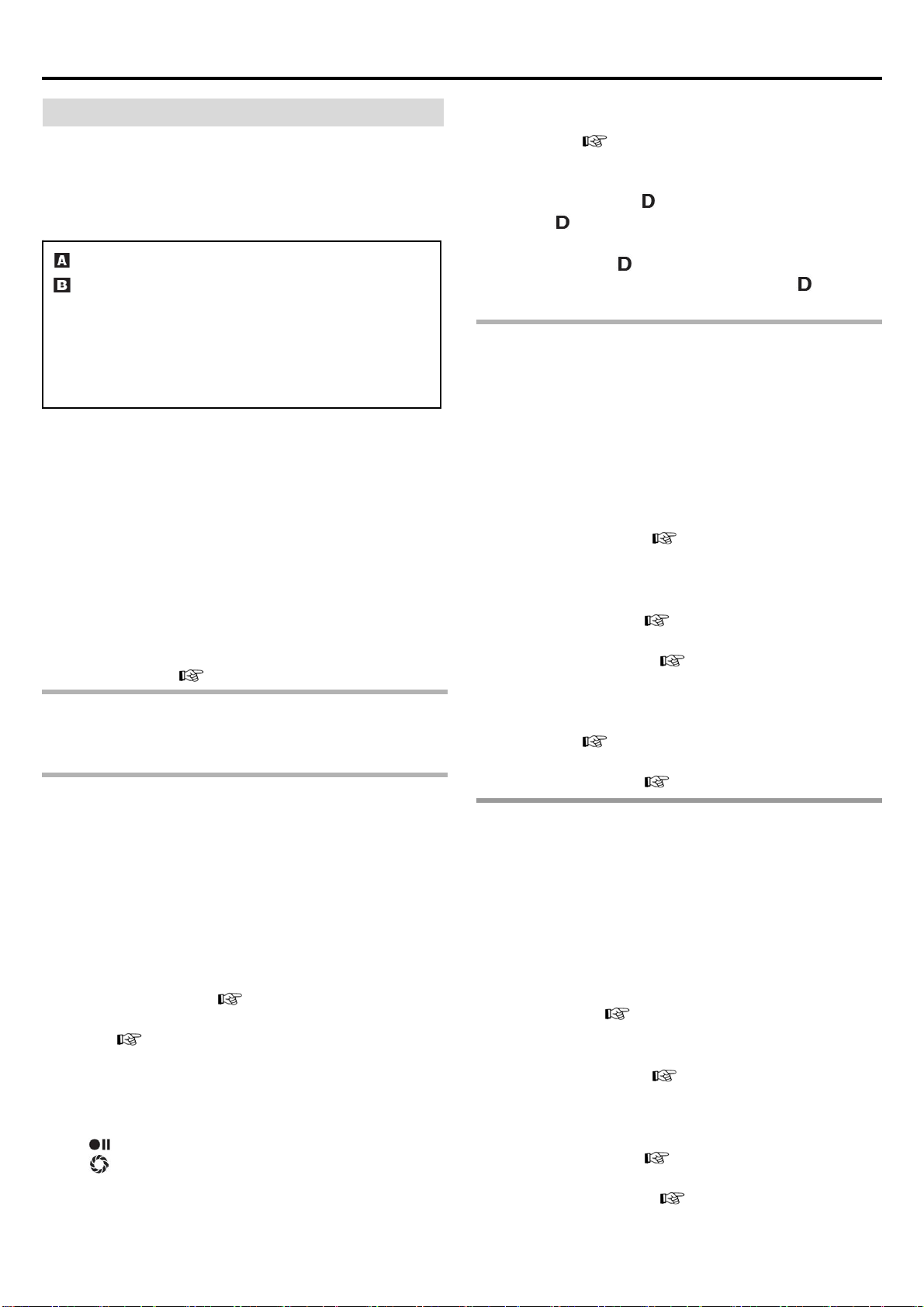
使用觸控銀幕
根據使用中的模式,在觸控銀幕上顯示圖標操作按鍵、縮
圖、選單項目。
● 操作時,輕按銀幕上的操作按鍵、縮圖、選單項目。
● 操作觸控銀幕的方法有兩種,即”輕按”和”拖曳”。以下
是一些實例。
● 輕按觸控銀幕上的顯示鍵(圖案)或縮圖(檔案)進行選擇。
●
在觸控銀幕上拖曳縮圖,搜尋所需的檔案。
錄影畫面
播放畫面
索引畫面
● 本機的觸控銀幕為壓力感應型。當銀幕沒有反應時,
指尖上稍微多用一點力。
● 不要用力過大,或用力摩擦。
● 如果螢幕上貼了保護膜或貼紙,可能不會作出靈活反
應。
● 不要用帶有鋒利或堅硬尖頭的物體操作觸控銀幕。
● 同時按兩個或更多的位置可能導致故障。
● 準確地輕按觸控銀幕上的按鍵(圖標)。如果按壓位置
不正確,按鍵可能不會作出反應。
● 如果螢幕的反應區與觸控區錯位,請執行”調整觸控銀
幕”。(調整時用 SD 卡的一個角輕輕按壓。不要用尖
頭鋒利的物體,也不要用力按壓。)
“調整觸控銀幕” (
p.123)
液晶顯示器上的按鍵名稱和功能
影片和相片模式下顯示以下畫面,其操作方法與觸控銀幕相
同。
錄製畫面(影片/相片)
無關,即使 LCD 顯示 2D,仍然以 3D 模式錄影。
6
選單鍵
“操作選單” (
7
顯示鍵
某些顯示內容大約3 秒鐘後便消失。
依照以下所指示,用
p.96)
鍵變更顯示。
● 輕按 鍵
每輕按一次,顯示內容出現大約3 秒鐘。
● 輕輕持續按住 鍵
顯示會固定而不會消失。之後,顯示鍵從
輕按
,即可解除顯示。
變為 。
播放畫面(影片)
1
視差調整鍵
● 調整 3D 影像在 LCD 銀幕上的 3D 效果。
”播放時調整視差” (
2
錄影/播放模式鍵
p.56)
● 在錄影與放影間切換。
3
索引畫面鍵
”播放影片的操作鍵” (
4
刪除鍵
”刪除目前顯示的檔案” (
5
液晶顯示器3D/2D 顯示切換
”在液晶顯示器上切換3D/2D 顯示”
6
選單鍵
”操作選單” (
7
操作鍵
”播放影片的操作鍵” (
p.96)
p.52)
p.63)
p.52)
播放畫面(相片)
入門
1
視差調整鍵
● 調整 3D 影像在 LCD 銀幕上顯示的3D 效果。
”錄影時調整視差” (
2
變焦(縮放)鍵
”變焦” (
3
錄影/播放模式鍵
p.32)
p.35)
● 在錄影與播放模式之間切換。
4
錄影開始/停止鍵
● 影片錄影開始鍵
● 影片錄影停止鍵
● 相片拍攝鍵
5
液晶顯示器 3D/2D 顯示切換
● 在液晶顯示器上切換3D/2D 顯示,但與錄影模式
1
群組播放鍵
●連續播放編組的檔案(如連拍的相片)。
”播放相片” (
2
視差調整鍵
● 調整 3D 影像在 LCD 銀幕上的顯示效果。
”播放時調整視差” (
3
錄影/播放模式鍵
●在錄影與放影間切換。
4
索引畫面鍵
”播放相片的操作鍵” (
5
刪除鍵
”刪除目前顯示的檔案” (
19
p.55)
p.56)
p.55)
p.63)
Page 20
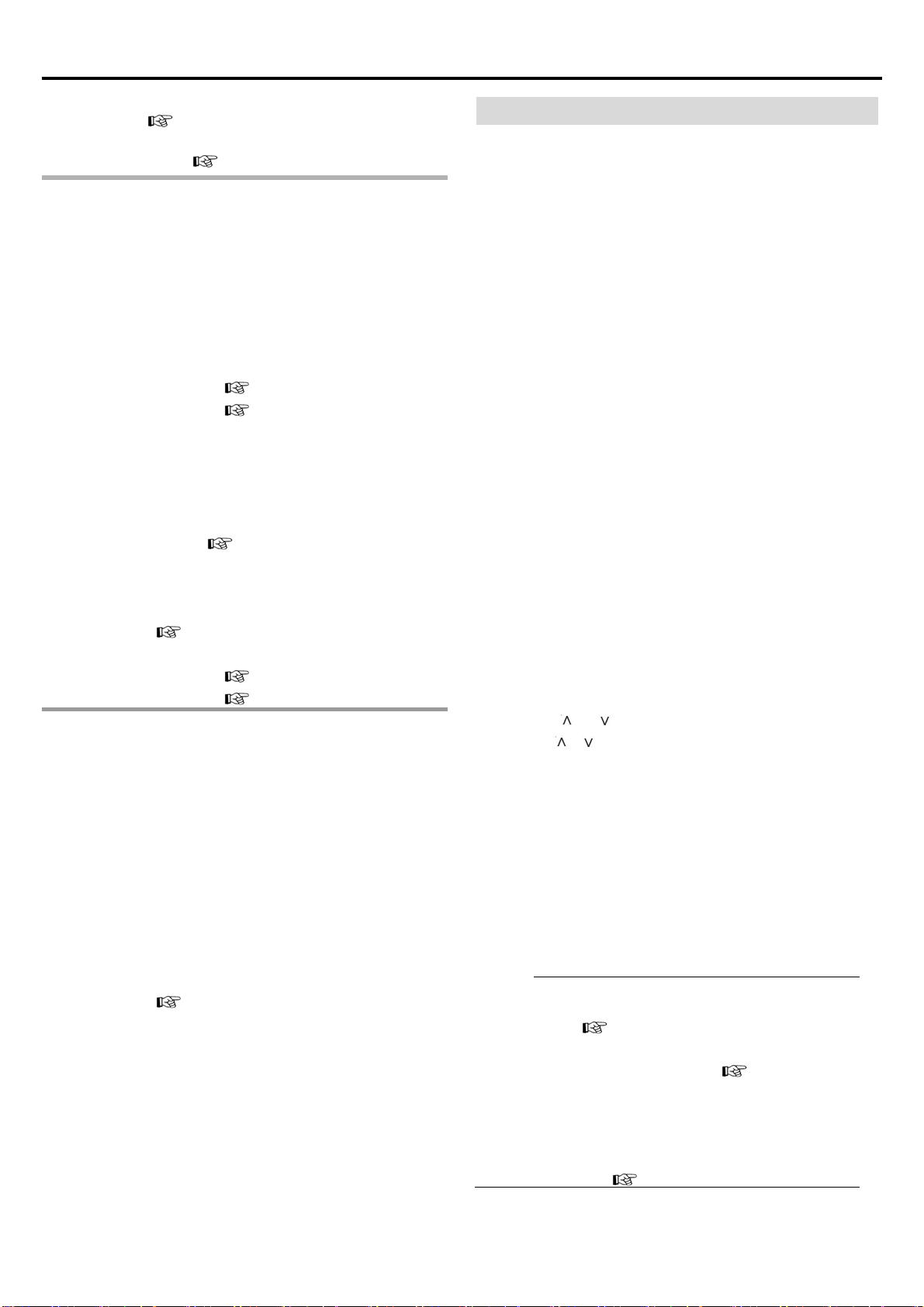
入門
6
選單鍵
”操作選單” (
7
操作鍵
”播放相片的操作鍵” (
索引畫面
p.96)
p.55)
時間設定
購買後首次打開本機時或長期不用時,或時鐘尚未設定時,
會出現“請設定日期/時間!”畫面。
錄影前請先設定時間。
1
打開液晶顯示器。
1
日期鍵
”播放影片的操作鍵” (
”播放相片的操作鍵” (
2
錄影/放影模式鍵
p.52)
p.55)
● 在錄影與放影間切換。
3
索引畫面切換鍵(僅限相片)
●在分組或全索引畫面顯示之間切換。
4
刪除鍵
”刪除選定的檔案” (
5
播放媒體鍵
p.63)
● 在 SD 卡和內建記憶體間切換。
6
選單鍵
”操作選單” (
7
前一頁/後一頁鍵
”播放影片的操作鍵” (
”播放相片的操作鍵” (
p.96)
p.52)
p.55)
選單畫面
● 打開本機。
● 闔上液晶顯示器時,本機也隨之關閉。
2 顯示”請設定日期/時間!”時,輕按“是”。
3 設定日期和時間。
● 輕按年、月、日、小時或分鐘項目時會
顯示”
● 輕按 和 調整年、月、日、小時和分鐘。
4
設定日期和時間後,輕按”確定”。
5
選擇您居住的區域,並輕按”儲存”。
”和” ”。
1
幫助(說明)鍵
2
選單項
3
返回鍵
4
共用選單鍵
5
關閉鍵
”操作選單” (
p.96)
● 顯示城市名稱和時差。
輕按 < 或 >,選擇城市名稱。(台灣與香港同時差)
註:
● 以後可再次重設時間。
“重設時間” (
p.21)
● 在國外使用本機時,可用按當地時間設定錄影時間。
“國外期間按當地時間設定時間” (
p.26)
● 本機如果長期不用,再次打開時會顯示”請設定日期/
時間!”
設定時間前,連接旅充24 小時以上,為本機的內建時鐘
電池充電。
“電池充電” (
p.16)
20
Page 21
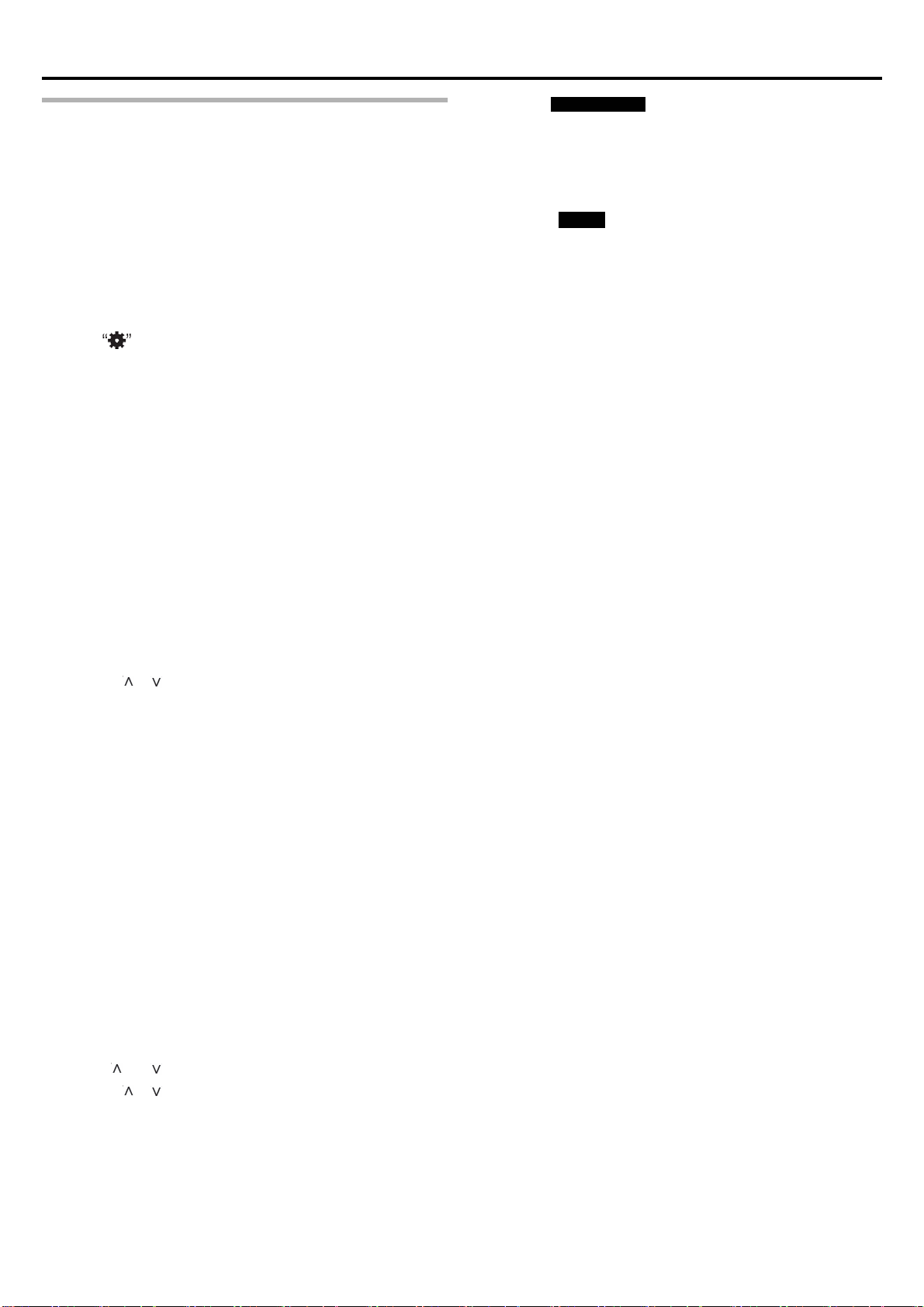
重設時間
利用選單用”時間設定”設定時間。
1
輕按”MENU”。
2
輕按 。
3
輕按”時間調整”。
入門
時間/地區設定
儲存
● 顯示城市名稱和時差。
● 輕按<或>,選擇城市名稱。
注:台灣時差和香港相同,本項目可選香港。
● 輕按 或 ,向上或向下移動,擴大選擇範圍。
4
輕按”時間設定”。
5
設定日期和時間。
● 輕按年、月、日、小時或分鐘項目時,將顯
示”
”和” ”。
● 輕按
6
設定日期和時間後,輕按”確定”。
7
選擇您居住的區域,並輕按”儲存”。
和 調整年、月、日、小時和分鐘。
21
Page 22
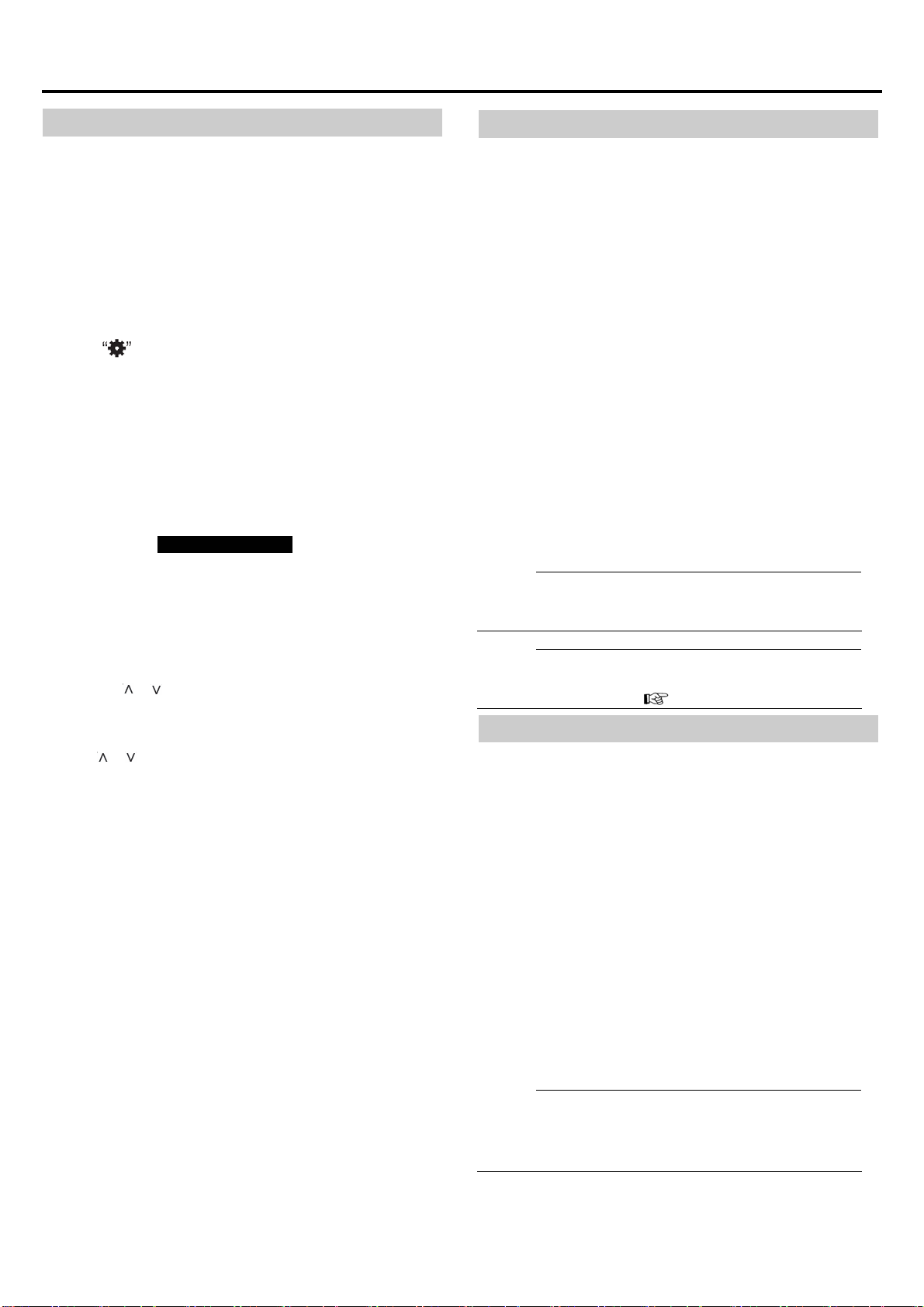
入門
共用
變更顯示語言
握持本機
畫面語言可以改變。
1
輕按”MENU”。
2
輕按 。
3
輕按”LANGUAGE”。
● 輕按 或 ,向上或向下移動,擴大選擇範圍。
4
輕按所需語言。
● 輕按 或 ,向上或向下移動,擴大選擇範圍。
手持本機時,胳膊肘緊貼身兩側,以防攝影機振動。
小心:
● 在走動過程中注意不要掉落本機。
● 孩子使用本機時,監護人應密切留心。
註:
● 如果攝影機振動嚴重,則使用數位影像穩定器。
“減輕攝影機振動” (
p.44)
安裝三腳架
此攝影機可以架在三腳架(或單腳架上)。這對預防攝影
機振動以及在同一位置錄影時很有用。
● 為預防本機掉落,請在安裝前仔細檢查本機上的三
腳架安裝螺絲孔和定位孔,然後旋轉螺絲,直至緊
固。
小心:
● 為防止本機掉落可能造成人身傷害或財產損
失,要仔細閱讀待用三腳架的說明手冊,確認三
腳架(或單腳架)安裝牢固。
22
Page 23
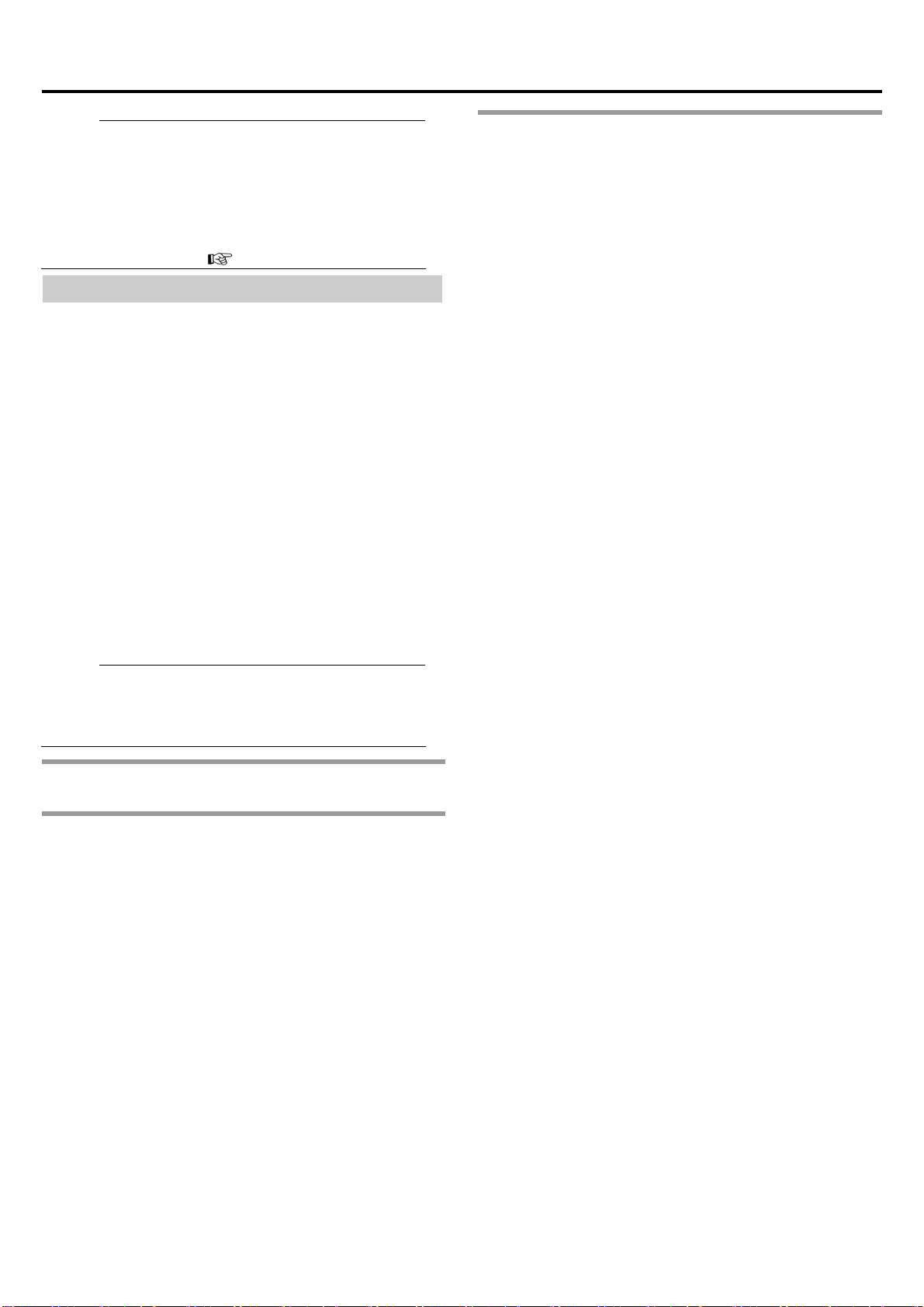
入門
註:
● 在攝影機容易發生振動的條件下錄影時(例如暗
● 如果錄影使用三腳架時,把數位影像穩定器設為
處或變焦拉到望遠端時),建議用三腳架或單腳
架。
(關)。
“減輕攝影機振動” (
p.44)
使用遙控器
您可以使用隨機搭附的遙控器在遠處操作本機。
遙控接收窗
重新插入電池
鎖定舌片
● 按下鎖定舌片,拉開電池架。
● 插鈕扣電池,+面朝前。
鈕釦電池
註:
● 將搖控器對準遙控接收窗,距離 5 公尺內使用。
● 如遙控接收窗接受到陽光或受強光照射時,所發
射的紅外線光束可能失效或造成錯誤操作。
準備遙控器
首次使用遙控器
● 購買時遙控器已放入一粒鈕扣電池(CR2025)。
使用前請抽出絕緣片。
將絕緣片抽出
23
Page 24
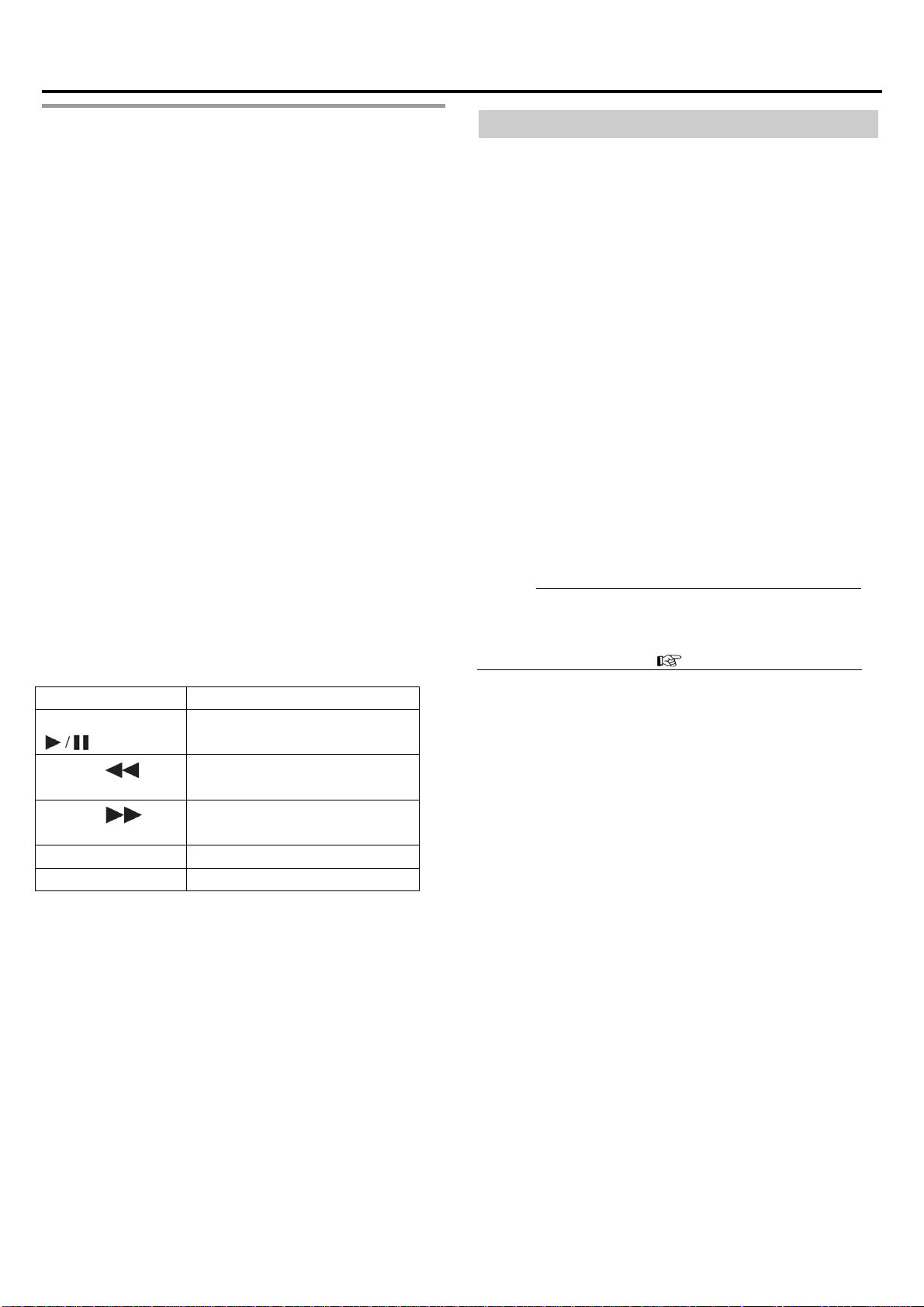
入門
遙控器上的操作鍵
連接耳機
您可以為本機裝上選購的耳機。
1. 打開耳機端子的蓋子。
1. 錄影 開始/停止 鍵。
● 開始或停止 影片的錄影。
2. 拍照鍵
● 拍攝靜態相片。
3. 變焦鍵
● T: 拉近 (遠物拉近,視角變小)
● W: 推出 (對象後退,視角變大)
4. 基本播放操作鍵
操作鍵 說明
播放/暫停鍵
向左鍵
向右鍵
T 鍵 T ● 播放影片時加大音量。
W 鍵 W ● 播放影片時減小音量。
5. 索引鍵
● 停止播放,並回到縮圖(宮格圖)索引畫面。
6. 資訊鍵
● 錄影:顯示剩餘時間(僅限影片)和電池電量。
● 放影:顯示錄影日期等檔案資料。
● 開始/暫停影片或幻
燈片的播放。
● 將游標移到左邊。
● 播放過程中向後搜尋。
● 將游標移到右邊。
● 播放過程中向前搜尋。
2. 連接耳機與耳機端子。
註:
● 耳機的音量可以用選單中“耳機音量調節”來
調整。
“耳機音量調節” (
p.105)
24
Page 25
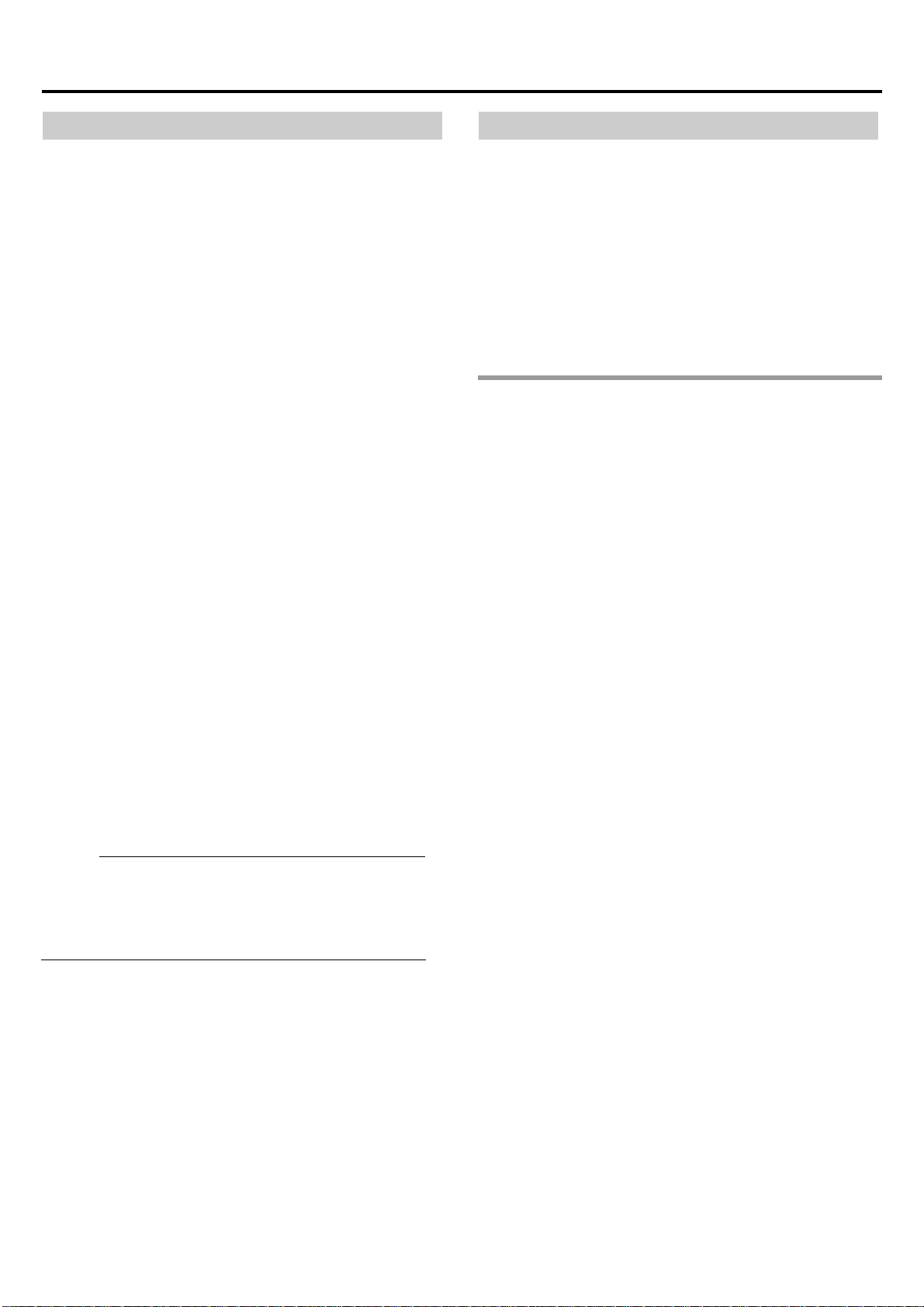
裝上外接麥克風
在國外使用本攝影機
入門
您可以為本機裝上選購的外接麥克風。
● 推薦的選購品 MZ-V8,細節請洽 JVC 經銷商。
1. 將外接麥克風插上插靴。
2. 打開麥克風端子的蓋子,接上外接麥克風。
電源插座的形狀各國各地區不同。
要給電池充電,您需要與電源插座形狀相符的轉接插
頭。
“在國外為電池充電”(p.25)
在“時間設定”的“地區設定”中,選擇旅行目的
地,按當地時間變更日期和時間顯示。
“旅行期間按當地時間設定時間”(p.26)
在“時間設定”的“日光節約時間設定”中選擇
“開”時,時間的設定提前 1 個小時。
“日光節約時間設定”(p.26)
在國外為電池充電
電源插座的形狀各國各地區不同。
要為電池充電,您需要與電源插座形狀相符的轉接插
頭。
註:
● 當安裝附件如麥克風等時,絕對不可使用蠻力。
● 麥克風音量顯示與設定可在選單中變更。
“麥克風音量”(參考第 104 頁)。
“麥克風音量設定”(參考第 105 頁)
25
Page 26

入門
旅行期間按當地時間設定時間
在“時間設定”的“地區設定”中,選擇旅行目的地,按當
地時間更改日期和時間顯示。
旅行回來後,恢復地區設定。
1 輕按“MENU”。
2 輕按
。
3
輕按“時間調整”。
共用
時間調整
● 輕按 或 ,向上或向下移動,擴大選擇範圍。
輕按“地區設定”。
4
時間調整
地區設定
選擇您旅行的區域,並輕按“儲存”。
5
● 顯示城市名稱和時差
● 輕按 或 ,選擇城市名稱。
註:─────────────────────
“地區設定”設定變更時鐘時間,計入時差。
●
回國後,重新選擇最初設定的地區,恢復原來的時間設定。
日光節約時間設定
在“時間設定”的“設定日光節約時間”中選擇“開”
時,時間的設定提前1 個小時。
1 輕按“MENU”。
輕按 。
2
輕按“時間調整”。
3
共用
時間調整
● 輕按 或 ,向上或向下移動,擴大選擇範圍。
輕按“日光節約時間設定”。
4
時間調整
日光節約時間設定
輕按“ON”。
5
日光節約時間設定
日光節約時間(DST)
目前設定:開
開
關
註:─────────────────────
●
什麼是日光節約時間?
日光節約時間是指夏季一段時間裡把時鐘的設定提前 1
小時。
主要由西方國家採用。
● 旅行回來後,恢復日光節約時間設定。
26
Page 27

入門
選購附件
使用選購的電池,可以延長錄影時間。
產品名稱 說明
電池
● BN-VF815U
● BN-VF823U
充電器
● BN-VF815U 是此攝影機隨附的電
池。BN-VF823U 的錄影時間比附帶
電池的錄影時間長。
也可當作備用電池。
● 不用本機,也能為電池充電。
● AA-VF8
HDMI 電纜
● VX-HD310
● VX-HD315
● VX-HD320
● VX-HD330
● 連接電視機時,可以觀賞高畫質影
像。
● 在不同設備之間傳送影片、聲頻及控
制信號。
大約錄影時間(使用電池時)
■在液晶顯示器上顯示3D 影像
註:─────────────────────
●
詳情請向 JVC 經銷商洽詢。
● 有關隨附附件的詳情,請參閱“確認附件”。
“確認附件”(p.13)
實際錄影時間 連續錄影時間 電池
3D 錄影 MP4(MVC) 3D 錄影 AVCHD 3D錄影 MP4(MVC) 3D 錄影 AVCHD
BN-VF815U
(隨附)
BN-VF823U
55 分鐘 1小時 1小時 45 分鐘 2小時
1 小時 20 分鐘 1小時 35 分鐘 2小時 40 分鐘 3小時 5 分鐘
■在液晶顯示器上顯示2D 影像
3D 錄影 MP4(MVC) 3D 錄影 AVCHD 2D錄影
BN-VF815U
(隨附)
BN-VF823U
電池
BN-VF815U
(隨附)
BN-VF823U
55 分鐘 1小時 5 分鐘 1小時 20 分鐘
1 小時 25 分鐘 1小時 40 分鐘 1小時55 分鐘
3D 錄影 MP4(MVC) 3D 錄影 AVCHD 2D錄影
1 小時 50 分鐘 2小時 10 分鐘 2小時35 分鐘
2 小時 45 分鐘 3小時 15 分鐘 3小時50 分鐘
● 以上是“顯示器亮度”設為“標準”時的數值。
● 如果使用變焦或反復停止錄影,實際錄製時間可能會縮短。
(建議按三倍於預計錄影時間備妥電池。)
● 電池達到使用壽命時,即使充飽了電,錄製時間也會縮短。
(請換上新電池。)
實際錄影時間 電池
連續錄影時間
27
Page 28

錄製
在
模式下拍攝影片
3D
按 3D 鍵,設為 3D 模式,即可錄製 3D 影像。3D 模式下,
在液晶顯示器上顯示“3D”。
1 打開鏡頭蓋。
2 打開液晶顯示器,選擇影片模式。
● 出現影片模式圖標 。
3 查看錄影模式是不是 i.A.智慧型全自動。
● 如果模式是
表示手動,則按 鍵切換到i.A.
,
智慧型全自動。
每按一下,模式在智慧型全自動和手動之間切換。
4 按3D 鍵設為 3D 模式。
● 3D 模式下,在液晶顯示器上顯示“3D”。
● 3D 鍵亮起時,即可錄製3D 影像。
5 開始拍攝。
● 再按一次即可停止。
註:─────────────────────
●
如要拍攝 3D 影像,另請參閱““錄製和播放 3D 影像的
注意事項”(p.11)”。
● 如果太靠近攝影機的物體,其左右影像看起來沒有對齊
或是太遠的物體,其 3D 效果都很弱,
請調整視差。
“拍攝時調整視差”(p.35)
● 當 ADJ 鍵被賦予了“視差調整”功能時,便可以用
ADJ 鍵和控制轉盤以手動方式來
“控制轉盤用於錄影”(p.43)
調整視差。
● 輕按 3D/2D 圖標,液晶顯示器上的顯示會在 3D 和 2D 之
間改換。3D時,即使將液晶顯示器的顯示設為2D,也會
以 3D 模式拍攝影像。如要拍攝 2D 影像,拍攝前按 3D
鍵,切 換 到 2D模式。“在智慧型全自動模式下拍攝影片”
(p.30)
● 如果麥克風音量經常顯示紅色,請降低“麥克風音量設
定”中的設定,使音量顯示經常保持綠色,以便錄製更逼
真的聲音。 “麥克風音量設定”(p.105)
3D 錄影格式
3D 錄影格式有 2 種,即“AVCHD”和“MP4(MVC)”。
“3D 影片錄製格式”的出廠預設值是“AVCHD”。
“變更設定”(p.101)
■AVCHD
設為此錄影格式,提高與目前其他裝置的相容性。
並排
將左右眼的影像信號水平壓縮1/2。然後用並排格式組合。
錄影時
顯示舉例(漸進)
■MP4(MVC)
設為此錄影格式,以提高影片畫質。
LR 獨立
1920×1980/60i FULL HD 高畫質
2 聲道 FULL HD高畫質 影像按左右眼影像信號錄製。
錄影時
顯示舉例(圖場陣列)
註:─────────────────────
以“MP4(MVC)”格式錄製的影片是用 HD 高畫質儲存
●
的,只能在本機上播放。
● 要用藍光錄影機或電腦將 3D 影像錄到光碟上,請設為
“AVCHD”。
● 把用“AVCHD”格式錄製的影片複製到藍光錄影機上,
左右影像將分開錄製或播放,當連接3D 相容電視機時,
即可觀賞3D 影像。
● 用“MP4(MVC)”和“AVCHD”錄製的影片在播放索引
畫面上分開顯示。
28
Page 29

錄製
在
模式下拍攝相片
3D
按 3D 鍵,設為 3D 模式,即可錄製 3D 影像。3D 模式
下,在液晶顯示器上顯示“3D”。
1 打開鏡頭蓋。
2 打開液晶顯示器,選擇相片模式。
● 出現相片模式圖標 。
3 按 3D 鍵設為 3D 模式。
● 3D 模式下,在液晶顯示器上顯示“3D”。
● 3D 鍵亮起時,可錄製 3D 影像。
設定被攝對象的焦點。
4
“複製到 Windows PC”(p.88)
● 如要錄製 3D 影像,另請參閱““錄製和播放3D 影像
的注意事項”(p.11)”
● 如果太靠近攝影機的物體,其左右影像看起來沒有對
齊或是太遠的物體,其3D 效果都很弱,請調整視差。
“錄影時調整視差”(p.35)
● 當 ADJ 鍵被賦予了“視差調整”功能時,便可以用
ADJ 鍵和控制轉盤以手動方式來調整視差。
“控制轉盤用於錄影”(p.43)
● 焦點對準時,聚焦圖標會亮綠燈。
拍攝相片。
5
● 捕捉相片時,PHOTO 燈亮起。
註:─────────────────────
● 進行 3D 錄製時,會各用 3D 和 2D 格式保存影像。
● 3D 相片儲存為 MP 檔案(*.mpo)。
● 3D 相片不能列印。列印要用同時捕捉的 2D 影像。
● 用隨附的軟體(Everio Media Browser 3D)將3D相片傳
送到電腦上播放。
29
Page 30

錄製
在智慧型全自動模式下拍攝影片
錄製影片過程中的顯示
使用智慧型全自動模式,使您在錄影時不必考慮設定
細節。
●
錄製重要場景之前,建議先進行一小段的試錄。
打開鏡頭蓋。
1
打開液晶顯示器,選擇影片模式。
2
● 出現影片模式圖標 。
查看錄影模式是不是 i.A.智慧型全自動。
3
● 如果模式是 手動,則按 鍵切換到 i.A.智慧型
全自動。
每次按下,模式在智慧型全自動和手動之間變化。
開始錄影。
4
● 再按即可停止。
○1視差調整值(僅
○23D 影片錄製格
○3影片畫質 顯示在錄影選單中選擇的“影片
○43D/2D 模式 顯示目前的錄影模式3D 或 2D。
○5影像穩定器 顯示在錄影選單中選擇的“手振
○6記錄媒體 顯示錄製影片的媒體的圖標。
○7電池顯示 顯示電池的剩餘電量。
○8錄影模式 顯示 (智慧型全自動)或□M(手
○9剩餘錄影時間 顯示影片錄製的剩餘時間。
○10場景計數器
顯示圖標 說明
手動執行視差調整時顯示調整後
限 3D 模式)
式(僅限3D 模
式)
(已錄影的時間)
的數值。
“錄影時調整視差”(p.35)
顯示 3D 影片錄製的錄製格式。
畫質”設定的圖標。
“影片畫質”(p.102)
3D 錄影模式下顯示“3D”,2D
錄影模式下顯示“2D”。
補償”設定的圖標。
“減輕攝影機振動”(p.44)
您可以用“影片的記錄媒體”變
更設定。
“影片的記錄媒體”(p.119)
按INFO鍵,即可顯示電量的詳情。
“剩餘錄影時間/電池電力”
(p.49)
動)的目前錄影模式。
每次按 i.AUTO 鍵,模式就會改換。
顯示目前正在錄製的影片已經用
掉的時間。
30
Page 31

■智慧型全自動場景
顯示圖標 說明
漂亮地捕捉一個人的肌膚。
可以自然地捕捉人物。
遠距離聚焦,並捕捉色彩鮮明的銳利影像。
在整體影像噪音很小的情況下錄影。
可以在整體影像噪音很小的情況下,準確捕捉
黃昏。
即使在明亮的環境下錄影,也能預防退色。
聚焦近景時錄影。
逼真地重現樹木的綠色。
自然地再現日落的色彩。
調整設定,使拍攝對象不會因為背光而顯得太
暗。
可以在整體影像雜訊最小的情況下自然地捕
捉人物。
甚至在黑暗的環境下,聚焦於接近物體時錄影。
註:─────────────────────
●
能根據拍攝條件識別場景,並在智慧型全自動模式下自動
調整。
● 依據拍攝條件而定,有些功能可能無法正常使用。
錄製影片的操作鍵
○1 視差調整 調整3D 影像在液晶顯示器上的
○2/○3T/W 變焦 與變焦桿有相同的作用。
○4 錄影/播放模式 在錄影和播放模式之間切換。
○5/○6錄影開始
○7 液晶顯示器
○8
○9 顯示鍵 D 一些顯示內容大約3秒鐘後消失。
操作鍵 說明
3D 顯示效果。
“錄影時調整視差”(p.35)
能最大限度減少使用變焦桿時經
常發生的攝影機振動現象。
“變焦”(p.32)
與 START/STOP 鍵有相同的作
錄影待機
3D/2D 顯示
MENU
用。
在液晶顯示器上切換3D 和2D顯
示。即使將液晶顯示器的顯示設
為 2D,也會 以 3D 模式錄影影像。
顯示錄製影片的各種選單。
“操作選單”(p.96)
按以下所示,用D 鍵變更顯示。
● 輕按 D 鍵
每輕按一次,顯示內容出現大
約 3 秒鐘。
● 輕輕持續按住 D 鍵
顯示被固定而不會消失。之
後,顯示按鍵從 D 變為
輕按
,即可解除顯示。
錄製
。
31
Page 32

錄製
廣角
望遠
錄影的有用設定
● 當“自動關閉電源”設為“開”時,本機有 5 分鐘不
工作,就會自動關閉,以便省電。(僅在使用電池時)
“自動關閉電源”(p.121)
● 當“觸碰優先 AE/AF”設為“臉部追蹤”時,本機檢測
到臉部,並自動調整其亮度及聚焦,以便更清晰地錄
製臉部。
“清楚地捕捉拍攝對象(觸碰優先 AE/AF)”(p.44)
小心:────────────────────
●
不要讓鏡頭對準直射的陽光。
● 不要在雨中、雪中或浴室那種潮濕的地方使用本機。
● 不要在濕度過高或多塵的地方以及有蒸汽或煙霧的地
方直接使用本機。
● 存取指示燈亮著時,不要取下電池、電源供應器或SD
記憶卡,以免錄好的資料無法讀取。
“播放管理資訊毀損的影片”(p.54)
● 將重要的錄影資料做好備份。
建議您把重要的錄影資料複製到DVD 或其他記錄媒體
上存儲。
JVC 對遺失的資料概不負責。
註:─────────────────────
●
錄製重要場景之前,建議先進行一小段的試錄。
● 開始拍攝前,請先查看媒體的剩餘錄影時間。如果沒
有足夠的空間,可以把資料移動(複製)到電腦或光碟
上。
● 錄影完成後別忘了製作副本!
● 長時間錄影會自動停止,因為根據設計規格,不能連
續錄製 12 個小時以上。
(可能需要過一段時間才能接著錄影。)
● 對於長時間的錄影,如果檔案超過 4GB,會把它分割
成兩個或更多檔案。
● 在室內進行長時間錄影時,可以把本機連接電源供應
器。
● 同一媒體能錄製的最多檔案數,MP4 影片檔案和相片
檔案分別為 9999。
變焦
可以用變焦調整視角。
● 用 W 端(廣角端)進行更寬角度的拍攝。
● 用 T 端(望遠端)拉近(放大)拍攝對象。
● 有以下變焦選項:
-光學變焦(1-5 倍)*3D 錄影時
-光學變焦(1-10 倍)*2D 錄影時
-數位變焦(11-200 倍)*2D 錄影時
● 您也可以用觸控銀幕上的變焦(T/W)進行變焦操作。
變焦鍵(T/W)
註:─────────────────────
使用數位變焦時,由於以數位放大,影像會顯得粗糙。
●
● 變焦倍率範圍可以更改。
“變焦(僅限 2D 模式)”(p.103)
32
Page 33

在智慧型全自動模式下拍攝相片
錄製
拍攝相片過程中的顯示
使用智慧型全自動模式,您在錄影時不必考慮設定細
節。
1 打開鏡頭蓋。
2 打開液晶顯示器,選擇相片模式。
● 出現相片模式圖標 。
查看錄影模式是不是 i.A.智慧型全自動。
3
● 如果模式是 手動,則按 鍵切換到 i.A.智慧
型全自動。
每次按下,模式在智慧型全自動和手動之間變化。
設定被攝對像的焦點。
4
● 焦點對準時,聚焦圖標會亮綠燈。
拍攝相片。
5
● 捕捉相片時,PHOTO 亮起。
顯示圖標 說明
1
相片大小 顯示相片大小的圖標。
○
● 相片尺寸可以變更。
“相片大小”(p.112)
2
快門速度 顯示快門速度。
○
3
聚焦 焦點對準後亮綠燈。
○
4
錄製進行中 捕捉相片時出現。
○
5
剩餘拍攝張
○
顯示拍攝相片的剩餘拍攝張數。
數
6
錄影模式 按i.AUTO 鍵在 i.A.(智慧型全自
○
動)和 (手動)之間切換錄影模
式。
7
顯示鍵 D
○
一些顯示內容大約3 秒鐘後消失。
按以下所示,用D 鍵變更顯示。
● 輕按 D 鍵
每輕按一次,顯示內容出現大約
3 秒鐘。
● 輕輕持續按住 D 鍵
顯示被固定而不會消失。之後,
顯示按鍵從D 變為
輕按
8
電池顯示 顯示電池的剩餘電量。
○
,即可解除顯示。
按 INFO 鍵,即可顯示電量的詳
情。
“剩餘錄影時間/電池電力”
(p.49)
9
記錄媒體 顯示錄製相片的媒體的圖標。
○
記錄媒體可以變更。
“相片的記錄媒體”(p.120)
10
3D/2D 模式 顯示目前的錄影模式 3D 或 2D。
○
3D 錄影模式下顯示“3D”,2D
錄影模式下顯示“2D”。
。
33
Page 34

錄製
拍攝相片的操作鍵
○1
○2/○3
○4
操作鍵 說明
視差調整 調整3D 影像在液晶顯示器上的
T/W 變焦 與變焦桿有相同的作用。
錄影/播放
模式
快照
○5
液晶顯示器
○6
3D/2D 顯示
○7
MENU
顯示鍵 D 一些顯示內容大約 3 秒鐘後消
○8
3D 顯示效果。
“錄製時調整視差”(p.35)
能最大限度減少使用變焦桿時
經常發生的攝影機振動現象。
“變焦”(p.32)
在錄影和播放模式之間切換。
與 SNAPSHOT 鍵有相同的作
用。不過,半按無法設定聚集。
在液晶顯示器上切換 3D 和 2D
顯示。即使將液晶顯示器的顯示
設為 2D,也會以 3D 模式錄影影
像。
顯示錄製影片的各種選單。
“操作選單”(p.96)
失。
按以下所示,用 D 鍵變更顯示。
● 輕按 D 鍵
每輕按一次,顯示內容出現大
約 3 秒鐘。
● 輕輕持續按住 D 鍵
顯示被固定而不會消失。之
後,顯示按鍵從 D 變為
輕按
,即可解除顯示。
。
錄影的有用設定
● 當“快速重新啟動”設為“開”,如用關掉顯示器來關掉
電源,5 分鐘內又打開液晶顯示器,本機會立即打開。
“快速重新啟動”(p.121)
● 當“自動關閉電源”設為“開”,本機只要有5 分鐘不工
作,就會自動關機,以便省電。(僅在使用電池時)
“自動關閉電源”(p.121)
● 當“觸碰優先 AE/AF”設為“臉部追蹤”時,本機檢測到
臉部,並自動調整其亮度及聚焦,以便更清晰地錄製臉部。
“清楚地捕捉拍攝對象(觸碰優先AE/AF)”(p.44)
● 可以變更圖像解析度。
“相片大小”(p.112)
小心:────────────────────
●
不要讓鏡頭對準直射的陽光。
● 不要在雨中、雪中或浴室那種潮濕的地方使用本機。
● 不要在濕度過高或多塵的地方以及有蒸汽或煙霧的地方
直接使用本機。
● 存取指示燈亮著時,不要取下電池、電源供應器或 SD 記
憶卡,以免造成錄好的資料無法讀取。
註:─────────────────────
錄製重要場景之前,建議先進行一小段的試錄。
●
● 錄製相片時,數位影像穩定器(手振補償)不工作。
34
Page 35

廣角
望遠
確定
確定
變焦
可以用變焦調整視角。
● 用 W 端(廣角端)進行更寬角度的拍攝。
● 用 T 端(望遠端)放大(拉近)拍攝對象。
● 有以下變焦選項:
-光學變焦(1-5 倍)*3D 錄影時
-光學變焦(1-10 倍)*2D 錄影時
● 您也可以用觸控銀幕上的變焦(T/W)進行變焦操作。
變焦鍵(T/W)
註:─────────────────────
相片錄影模式下僅有光學變焦功能。
●
錄製
錄影時調整視差
錄製 3D 影像時,自動調整視差。如果一個靠近攝影機的物
體,其左右影像看起來沒有對齊,或一個遠處物體的 3D 效
果很弱,那麼您可以調整,將左右影像互相靠近。
● 只有3D影像在本機的液晶顯示器上顯示時才能調整視差。
“3D 影片錄製格式(僅限 3D 模式)”(p.101)
1 輕按
2 輕按“手動”。
。
自動
手動
● 出現視差調整畫面。
● 要將視差調整設為自動(預先),輕按“自動”。
3 調整視差。
● 要增大數值:輕按“+”,會增大視差顯示值。
● 要縮小數值:輕按“ ”,會降低視差顯示值。
4 輕按“確定”確認。
小心:────────────────────
視差太大,可能會喪失 3D 效果。
●
● 如果在視差調整後您仍看到重影,則立即將液晶顯示器的
顯示設為2D。
註:─────────────────────
儘管本機配備了自動調整視差的功能,但對以下拍攝對象
●
可能無法妥善發揮作用。
-拍攝對象超過推薦的拍攝距離(特別是拍攝對象特別靠近攝
影機)
-許多形狀類似的對象排在一條線上,如建築物的窗戶
-筆直的拍攝對象,如電線
在此情況下,要手動調整視差。
● 手動調整視差後,關掉本機電源或模式切換到播放時,
“視差調整”設定返回到“自動”。
35
Page 36

錄製
手動錄影
您可以用手動錄影模式調整設定,如亮度和快門速度。
影片和相片模式都可以設定成手動錄影。
打開鏡頭蓋。
1
2 打開液晶顯示器,選擇影片或相片模式。
● 出現影片 或相片 圖標。
3 選擇手動錄影模式。
● 如果模式是 智慧型全自動,則按 鍵切換
為
手動模式。
每次按下,模式在智慧型全自動和手動之間變化。
4 輕按“MENU”。
5 輕按要手動設定的項目。
影片
場景選擇
● 有關各種手動設定的詳情,請參閱“手動錄影選單”。
註:─────────────────────
● 手動設定僅在手動錄影模式下顯示。
手動錄影選單
可以設定以下各項。
名稱 說明
場景選擇 ● 可以輕易進行適合拍攝條件的錄製。
“場景選擇”(p.37)
聚焦 ● 如果拍攝對象沒有被自動對焦,則用
手動對焦。
“手動調整聚焦”(p.38)
輔助對焦 ● 用彩色顯示聚焦拍攝對象的輪廓,提
高聚焦準確度。
“使用輔助對焦”(p.38)
輔助聚焦色
彩
● 使用輔助聚焦時,設定顯示聚焦物體
輪廓的顏色。
“輔助聚焦色彩”(p.109)
調整亮度 ● 可以調整畫面的總亮度。
● 在黑暗或明亮的地方錄影時使用該
功能。
“調整亮度”(p.39)
快門速度 ● 可以調整快門速度。
● 拍攝快速移動的拍攝對象或需要強
調拍攝對象的動作時,作用該設定。
“設定快門速度”(p.39)
光圈優先 ● 您可以調整光圈,捕捉影像時,僅聚
焦拍攝對象,而模糊周圍環境。
“設定光圈”(p.40)
白平衡 ● 可以調整畫面的整體色彩。
● 當畫面上的色彩與實際色彩不同
時,使用該設定。
“設定白平衡”(p.40)
背光補償 ● 當拍攝對象因背光而變暗時用該設
定修正影像。
● 背光拍攝時使用該功能。
“設定背光補償”(p.41)
近拍 ● 用該功能拍攝物體的近距離特寫(近
拍特寫)鏡頭。
“近拍特寫鏡頭”(p.41)
*僅在 2D 錄影模式下顯示。
36
Page 37

錄製
場景選擇
可以用最合適的設定錄影常見的場景。
1 輕按“MENU”。
2 輕按“場景選擇”。
影片
場景選擇
● 輕按 或 ,向上或向下移動,擴大選擇範圍。
● 輕按 ,離開選單。
● 輕按2,返回上一個畫面。
3 輕按適合的場景。
場景選擇
關
全彩夜視
黃昏
肖像模式
● 設定後,選定的場景會立即出現。
● 輕按“關”,取消選擇。
● 輕按 或 ,或在清單上輕擊,向上或向下移動,
進行更多的場景選擇。
● 輕按 ,離開選單。
*圖像僅是示意。
設定 效果
全彩夜視 當周圍黑暗時,使用慢速快門能自動提高增
益,使場景變亮。
要防止攝影機振動,可以用三腳架。
黃昏 自然捕捉黃昏
肖像模式 使背景模糊,突出畫面中的人物。
運動 在每一幀中清晰捕捉快速移動的拍攝對象。
雪景 在陽光明媚的日子錄製雪景時,防止拍攝對
象顯得太暗。
聚光燈 防止人物在燈光下顯得太亮。
37
Page 38

錄製
確定
確定
手動調整聚焦
智慧型全自動模式下焦點不清晰或需要手動聚焦時,進行此設
定。
1 輕按“MENU”。
2 輕按“聚焦”。
● 輕按 或 ,向上或向下移動,擴大選擇範圍。
● 輕按 ,離開選單。
● 輕按2,返回上一個畫面。
3 輕按“手動”。
使用輔助對焦
用彩色顯示聚焦拍攝對象的輪廓,提高聚焦準確度。
1 輕按“MENU”。
2 輕按“輔助對焦”。
影片
輔助對焦
●輕按 或 ,向上或向下移動,擴大選擇範圍。
● 輕按 ,離開選單。
● 輕按2,返回上一個畫面。
3 調整聚焦。
4 調整聚焦。
● 輕按 聚焦遠處的拍攝對象。
●輕按 聚焦近處的拍攝對象。
5 輕按“確定”確認。
● 確認聚焦時,聚焦框消失,且顯示 和 。(圖標可能
在閃爍。)
註:─────────────────────
●
在望遠(T)端聚焦的拍攝對象,拉遠到廣角(W)端時仍然處
於焦點上。
● 無法在超過限制範圍的遠處或近處物體上聚焦。 或 將
會閃爍。
● 您也可以用控制轉盤調整焦點。
“控制轉盤用於錄影”(p.43)
● 輕按 聚焦遠處的拍攝對象。
● 輕按 聚焦近處的拍攝對象。
4 輕按“確定”確認。
註:─────────────────────
●
當聚焦物體輪廓以所選色彩顯示時,影像變成黑白。如果
影像變得難以看清,則更改輪廓色彩。
“輔助聚焦色彩”(p.109)
38
Page 39

調整亮度
確定
確定
您可以把亮度調整到最佳的程度。
1 輕按“MENU”。
2 輕按“調整亮度”。
影片
調整亮度
● 輕按 或 ,向上或向下移動,擴大選擇範圍。
● 輕按 ,離開選單。
● 輕按2,返回上一個畫面。
3 輕按“手動”。
調整亮度
自動
手動
4 調整亮度值。
● 影片錄影下的補償範圍:-6 至+6
● 相片拍攝下的補償範圍:-2.0 至+2.0
● 輕按 增加亮度。
● 輕按 降低亮度。
5 輕按“確定”確認。
註:─────────────────────
●
可以對影片和相片分別調整設定。
錄製
設定快門速度
您可以設定快門速度,以適應拍攝對象的動作。
1 輕按“MENU”。
2 輕按“快門速度”。
影片
快門速度
● 輕按 或 ,向上或向下移動,擴大選擇範圍。
● 輕按 ,離開選單。
● 輕按2,返回上一個畫面。
3 輕按“手動”。
快門速度
自動
手動
4 調整快門速度。
● 快門速度可從1/2 至 1/4000 之間設定。
(相片最多為1/500。)
● 輕按 提高快門速度。
● 輕按 減低快門速度。
5 輕按“確定”確認。
● 確認後,用於調整快門速度的顯示會消失。
註:─────────────────────
可以對影片和相片分別調整設定。
●
● 儘管按“快門速度”鍵能清晰地捕捉快速移動的拍攝對
象,但畫面會顯得較暗。
在室內等較暗處錄影時,要檢查液晶顯示器的亮度,並相
應地設定“快門速度”。
39
Page 40

錄製
確定
設定光圈
您可以調整光圈,捕捉影像時,僅聚焦拍攝對象。
1 輕按“MENU”。
2 輕按“光圈優先”。
影片
光圈優先
● 輕按 或 ,向上或向下移動,擴大選擇範圍。
● 輕按 ,離開選單。
● 輕按2,返回上一個畫面。
3 輕按“手動”。
光圈優先
自動
手動
4 調整光圈。
● 光圈可設為F1.2 到 F5.6。
● 如果您也要聚焦背景(較大的光圈值),則輕按 。
● 如果您要模糊背景(較小的光圈值),則輕按 。
5 輕按“確定”確認。
●確認後,用於調整光圈的顯示會消失。
註:─────────────────────
可以對影片和相片分別調整設定。
●
● 將變焦調整到望遠端,進行光圈的最低值設定(例如:
F1.2),此值即為變焦全程中的最低值。隨後光圈值根據
所調之變焦而變化,由大而小並以黃色顯示,當變焦到達
廣角端,此時之光圈值即為先前所設定之最低(小)值。
● 光圈值越大,拍攝對象顯得越暗。
設定白平衡
您可以根據光源設定色調。
1 輕按“MENU”。
2 輕按“白平衡”。
影片
白平衡
● 輕按 或 ,向上或向下移動,擴大選擇範圍。
● 輕按 ,離開選單。
● 輕按2,返回上一個畫面。
3 輕按合適的拍攝環境。
自動
手動白平衡
晴天
陰天
● 輕按 或 ,向上或向下移動進行選擇。
設定 詳細說明
自動 自動調整到自然色彩。
手動白平衡 色彩不自然問題沒有得到解決時使用該功能。
晴天 在陽光明媚的日子在戶外拍攝時設定該功能。
陰天 在陰天或陰影下面拍攝時設定該功能。
氖燈 在攝影燈等照明下拍攝時設定該功能。
水下:藍 拍攝深水區的大海(水呈藍色)時,設定此項。
水下:綠 拍攝淺水區的大海(水呈綠色)時,設定此項。
使用手動白平衡
1 在鏡頭前舉起一張白紙,使白紙占據整個畫面。
2 圖標顯示並閃爍期間,輕按“手動白平衡”,並不斷觸碰。
3 選單消失且
燈亮起後,停止觸碰。
註:─────────────────────
●
如果輕按“手動白平衡”太快(不到1 秒鐘),設定將不會
改變。
● 在智慧型全自動模式下,暫時取消手動設定。
40
Page 41

設定背光補償
當拍攝對象因背光而變暗時,您可以用該設定修正影像。
1 輕按“MENU”。
2 輕按“背光補償”。
影片
背光補償
● 輕按 或 ,向上或向下移動,擴大選擇範圍。
● 輕按 ,離開選單。
● 輕按2,返回上一個畫面。
3 輕按“開”。
背光補償
關
開
● 完成設定後,出現背光圖標 。
近拍特寫鏡頭
您可以用望遠端,拍攝物體的近距離特寫鏡頭。
*圖像僅是示意。
1 輕按“MENU”。
2 輕按“近拍”。
影片
近拍
● 輕按 或 ,向上或向下移動,擴大選擇範圍。
● 輕按,離開選單。
● 輕按2,返回上一個畫面。
3 輕按“開”。
錄製
近拍
關
開
● 完成設定後,出現近拍圖標 。
設定 詳細說明
關 用望遠(T)端拍出1 公尺以內的近拍鏡頭。
用廣角(W)端拍出 5 公分以內的近拍鏡頭。
開 用望遠(T)端拍出40 公分以內的近拍鏡頭。
用廣角(W)端拍出 5 公分以內的近拍鏡頭。
小心:────────────────────
●
不使用近拍功能時,把“近拍”設為“關”。
否則,影像可能會模糊。
41
Page 42

錄製
使用者按鈕設定
將您常用的手動調整功能之一指定給USER 按鍵,可迅速
啟用該功能。
將一個功能指定給USER 按鍵
1 輕按“MENU”。
2 輕按“使用者按鈕設定”。
影片
使用者按鈕設定
● 輕按 或 ,向上或向下移動,擴大選擇範圍。
● 輕按 ,離開選單。
● 輕按2,返回上一個畫面。
3 選擇需要的功能。
使用者按鈕設定
全彩夜視
觸碰優先AE/AF
聚焦
調整亮度
● 您可以選擇以下功能之一。
● 影片模式:
-全彩夜視
-觸碰優先AE/AF
-聚焦
-調整亮度
-快門速度
-光圈優先
-背光補償
-白平衡
-輔助對焦
-手振補償
● 相片模式
-全彩夜視
-觸碰優先AE/AF
-聚焦
-調整亮度
-快門速度
-光圈優先
-背光補償
-白平衡
-輔助對焦
-自拍定時
用使用者按鈕進行調整
請按如下方法操作。
● 如果是打開或關閉的功能(全彩夜視、調整亮度、快門速
度、光圈優先、背光補償、手振補償、輔助對焦、自拍)
按 USER 按鍵打開或關閉功能。
● 如果是聚焦
按 USER 按鍵,在自動和手動之間切換聚焦。如要手動調
整聚焦,請參閱““手動調整聚焦”(p.38)”。
“手動調整聚焦”(p.38)。
● 如果是需要選擇設定的功能(觸碰優先 AE/AF、白平衡)
1) 按 USER 按鍵。
2) 輕按要設定的所需功能。
註:─────────────────────
●
顯示選單時,USER 按鍵無效。
42
Page 43

控制轉盤用於錄影
您也可以用控制轉盤更改“聚焦”、“調整亮度”、“快門
速度”、“光圈優先”、“白平衡”和“視差調整”的設定。
1 按ADJ 鍵大約 3 秒鐘,顯示控制選單。
● 顯示選單畫面,上面有可以用控制轉盤調整的功能。
2 用控制轉盤選擇功能。
● 有關各項目和每個功能值的設定,詳見以下內容。
調整亮度
“調整亮度”(p.39)
聚焦
“手動調整聚焦”(p.38)
快門速度
“設定快門速度”(p.39)
光圈優先
“設定光圈”(p.40)
白平衡
“設定白平衡”(p.40)
視差調整
“錄影時調整視差”(p.35)
清除
選擇此項將ADJ 鍵調整的所有值設定為“自動”。
3 按ADJ 鍵。
● 選定功能的設定畫面出現。
4 調整指定的功能並錄影。
● 用控制轉盤更改設定。
● 按ADJ 鍵設為“自動”,或啟動指定的功能。
● 要更改不同功能的設定,按住 ADJ 鍵約 3 秒鐘。出
現控制選單。返回第2 步,選擇一個不同的功能。
錄製
註:─────────────────────
●
將“調整亮度”、“聚焦”、“快門速度”或“光圈優
先”指定給控制轉盤,您可以在錄影時調整功能。
● 控制轉盤只能操作一個功能。所有其他功能的設定保持不
變。(示例:調整焦點時,亮度和快門速度的設定保持不
變。)
● 當選擇“清除”時,ADJ 鍵調整的所有值都將設為“自
動”。
(退出控制選單。)
小心:────────────────────
使用控制轉盤時,輕按畫面,可以更改設定。用控制轉盤
●
更改設定。(視差調整除外。)
● 當“3D影片錄製格式”設為“MP4(MVC)”,且 用 HDMI
輸出進行錄影時,不會顯示控制選單。
43
Page 44

錄製
減輕攝影機振動
清楚地捕捉拍攝對象(觸碰優先
AE/AF)
設定手振補償功能時,能顯著減少錄影過程中的攝影機振動。
1 輕按“MENU”。
2 輕按“手振補償”。
3 輕按“開”或“開(AIS)”。
影片
手振補償
手振補償
關
開
開(AIS)
● 輕按 或 ,向上或向下移動,擴大選擇範圍。
● 輕按 ,離開選單。
● 輕按2,返回上一個畫面。
顯示 設定
(關) 停用影像穩定器。
(開)
(開
(AIS))
減少正常拍攝條件下的攝影機振動。
更有效地減少用廣角拍攝明亮場景時的
攝影機振動。
僅限於廣角端(3D 錄影期間:約 5 ;2D
錄影期間:約10 )。
註:─────────────────────
●
把本機置於三腳架,拍攝不太運動的拍攝對象時,建議將
影像穩定器設為“關”。
● 如果攝影機振動嚴重,就不可能達到完全穩定。
● 該設定僅對錄製影片有效。
用 USER 鍵設定
將“手振補償”指定給 USER 鍵時,每次按鍵都會更改設定。
“使用者按鈕設定”(p.42)
● “關” “開” “開(AIS)” “關”
每次按 USER 鍵,就會按如上方式更改設定。
“觸碰優先AE/AF”是一個根據輕按位置調整聚焦和亮度
的功能。
影片和相片模式下都有此功能。
1 選擇影片或相片模式。
● 出現影片或相片模式圖標。
2 輕按“MENU”。
3 輕按“觸碰優先 AE/AF”。
影片
觸碰優先AE/AF
● 輕按 或 ,向上或向下移動,擴大選擇範圍。
● 輕按 ,離開選單。
● 輕按2,返回上一個畫面。
4 輕按需要的設定。
5 開始錄影並輕按需要的位置。
觸碰優先AE/AF
關
臉部追蹤
色彩追蹤
區域選擇
● 聚焦及亮度將依據輕按的位置自動調整(臉部/色彩/區
域)。藍色方框出現在選定的拍攝對象周圍(臉部/色彩),
白色方框出現在選定的區域周圍。
● 如要重設,請再次輕按需要的位置(臉部/色彩/區域)。
● 如要取消“臉部追蹤”,則輕按藍框。
● 如要取消“色彩追蹤”,則輕按藍框。
● 如要取消“區域選擇”,則輕按白框。
44
Page 45

錄製
設定 詳細說明
關 停用該功能。
臉部追蹤
色彩追蹤
區域選擇
出現在銀幕上。在用適當的聚焦和亮度
來追蹤並自動調整輕按的臉部(拍攝對象)期
間進行錄影。此外,有一個藍色的方框出現在
輕按的臉部周圍(拍攝對象)。
出現在銀幕上。在用適當的聚焦和亮度
來追蹤並自動調整輕按的色彩(拍攝對象)期
間進行錄影。此外,有一個綠色的方框出面在
輕按的色彩周圍(拍攝對象)。
出現在銀幕上。在用適當的聚焦及亮度
自動調整輕按的區域(固定位置)期間進行錄
影。此外,有一個白色的方框出現在輕按的區
域周圍。
註:─────────────────────
●
當設定了“觸碰優先 AE/AF”時,“聚焦”將自動設為
“自動”。
● 如果攝影機失去了拍攝對象的蹤跡,則再次輕按拍攝對
象。
● 執行變焦操作時,設定被取消。(僅限“區域選擇”)
● 設定“色彩追蹤”時,如果檢測到相似的顏色,目標拍攝
對象(色彩)可能會改變。在此情況下,請再次輕按拍攝對
象。如果目標拍攝對象(色彩)在特定的時間內出現在銀幕
的中央,該目標拍攝對象也可以恢復追蹤。
小心:────────────────────
●
輕按時,液晶顯示器兩側附近的拍攝對象可能不會作出反
應或無法識別。在此情況下,將拍攝對象移到中央,並再次
輕按。
● 在以下情況下,“色彩追蹤”可能無法正常工作:
-錄製沒有對比的拍攝對象
-錄製高速移動的拍攝對象
-在暗處錄影時
-當周圍亮度改變時
● 當設定了“臉部追蹤”時,如果攝影機非常快地垂直或水
平移動,就會失去拍攝對象。要恢復追蹤拍攝對象,請在
該被攝上再輕按一下。
自動捕捉笑臉(微笑拍攝)
“微笑拍攝”檢測到笑臉時自動捕捉相片。
1 選擇相片模式。
● 出現相片模式圖標。
2 輕按“MENU”。
3 輕按“微笑拍攝”。
相片
微笑拍攝
● 輕按 或 ,向上或向下移動,擴大選擇範圍。
● 輕按 ,離開選單。
● 輕按2,返回上一個畫面。
4 輕按“開”。
5 將攝影機對準人物。
微笑拍攝
關
開
● 檢測到笑臉時自動捕捉相片。
● 捕捉相片時,亮起 PHOTO。
● 錄影前,您可以把選單中的“微笑程度”設為開,即
可與方框一起顯示微笑程度(%)。
“設定微笑程度顯示(僅限相片)”(p.46)
註:─────────────────────
攝影機能檢測最多 16 張面孔。將對銀幕上最多3 張最大
●
的臉顯示微笑程度。
● 依據拍攝條件(距離、角度、亮度等)和拍攝對象(臉部方
向、微笑程度等)而定,此功能可能無法正常工作。在背
光下也難以檢測到微笑。
● 檢測並捕捉到微笑後,需要過一會兒才能繼續錄影。
小心:────────────────────
●
當“觸碰優先 AE/AF”設為“區域選擇”或“色彩追蹤”
時,“微笑拍攝”就不發生作用。
● 如果不能得到適當的結果,則將“微笑拍攝”設為“關”
後再進行錄製。
45
Page 46

錄製
設定微笑程度顯示(僅限相片)
“微笑程度”讓您設定檢測到臉部時的顯示項。
只有“觸碰優先AE/AF”設為“臉部追蹤”時,才顯出此項。
1 打開液晶顯示器,選擇相片模式。
2 輕按“MENU”。
3 輕按“微笑程度”。
相片
微笑程度
4 輕按“開”。
微笑程度
關
開
設定 詳細說明
關 檢測到臉部時,僅顯示方框。
開 檢測到臉部時,顯示方框和微笑程度(%)。
● 方框:出現在檢測到的臉部周圍。
微笑程度:對檢測到微笑以數值(0%-100%)表示。
延時錄影(間隔錄影
)
利用按一定的間隔拍攝若干幀畫面,在短時間內顯示長時間
內緩慢發生的場景的變化。
這對做觀察很有用,比如花蕾的綻放。
1 打開液晶顯示器,選擇影片模式。
● 出現影片模式圖標 。
2 輕按“MENU”。
3 輕按“延時錄影”。
影片
延時錄影
● 輕按 或 ,向上或向下移動,擴大選擇範圍。
● 輕按 ,離開選單。
● 輕按2,返回上一個畫面。
4 輕按選擇錄影間隔(1 到 80 秒)。
延時錄影
關
1 秒間隔
10 秒間隔
80 秒間隔
● 秒數越多,錄影間隔時間越長。
● 輕按 或 ,向上或向下移動,擴大選擇範圍。
● 輕按 ,離開選單。
● 輕按2,返回上一個畫面。
5 開始錄影。
● 按照選定的間隔時間拍攝一幀。
● 當錄影間隔時間設在“80 秒間隔”時,本機在不錄影
時切換到省電模式。
在下一個錄影點,將關閉省電模式,並自動開始錄影。
● 再按START/STOP 鍵,停止錄影。
46
Page 47

延時錄影過程中的顯示
○1 速度指示 顯示設定的錄影間隔時間。
○2 影片畫質 顯示設定的影片畫質圖標。
○3 已錄影的時間 顯示影片的實際已錄影時間。已
○4 實際用掉的時間 顯示錄影開始後實際用掉的時間。
○5 剩餘錄影時間 按目前所選影片畫質錄影所剩的
顯示 說明
錄影時間增加,以幀為單位。
時間。
錄製
延時錄影設定
秒數越多,錄影間隔時間越長。
設定 詳細說明
關 停用該功能。
1 秒間隔 間隔 1 秒拍攝一幀。
錄好的影片將按30 倍速播放。
10 秒間隔 間隔10 秒拍攝一幀。
錄好的影片將按300 倍速播放。
80 秒間隔 間隔80 秒拍攝一幀。
錄好的影片將按2,400 倍速播放。
小心:────────────────────
延時錄影時無法錄音。
●
● 在慢速錄影模式下,沒有變焦、相片同步錄影和影像穩定
器功能。
● 在已錄時間不到“0:00:00:14”時停止錄影,不會儲存影
片。
註:─────────────────────
關掉電源時,延時錄影的設定將重置。如要再次開始延時
●
錄影,則有必要再次選擇。
● 錄影開始 99 個小時後自動停止。
● 如果延時錄影的間隔時間很長,則可以使用三腳架和電源
供應器。
此外,建議手動聚焦和設定白平衡。
“安裝三腳架”(p.23)
“手動調整聚焦”(p.38)
“設定白平衡”(p.40)
47
Page 48

錄製
拍攝團體照(自拍定時器
10 秒定時和臉部識別定時功能便於拍攝團體照。
2 秒定時有助於預防按快門鍵引起的攝影機振動。
)
註:─────────────────────
用自拍功能拍照時,建議使用三腳架。
“安裝三腳架”(p.23)
使用 2-/10-秒定時
1 選擇相片模式。
● 出現相片模式圖標 。
2 輕按“MENU”。
3 輕按“自拍定時”。
● 輕按 或 ,向上或向下移動,擴大選擇範圍。
● 輕按 ,離開選單。
● 輕按2,返回上一個畫面。
4 輕按“2 秒”或“10 秒”。
拍攝相片。
6
● 計時器顯示,開始倒計時後開始拍攝。
● 要停止自拍定時,請再按一次 SNAPSHOT 鍵。
使用臉部識別定時器
按 SNAPSHOT 鍵啟動臉部識別,並在第三人進入框架後 3
秒進行拍攝。
此功能有助於當您希望將攝影師拍進團體照裡時。
1 選擇相片模式。
● 出現相片模式圖標 。
2 輕按“MENU”。
3 輕按“自拍定時”。
5
設定被攝對像的焦點。
● 焦點對準時,聚焦圖標會亮綠燈。
● 輕按 或 ,向上或向下移動,擴大選擇範圍。
● 輕按 ,離開選單。
● 輕按2,返回上一個畫面。
4 輕按“臉部檢知”。
48
Page 49

5 確認每個人都面向著攝影機後,按SNAPSHOT 鍵。
● 拍攝對象臉部周圍出現框架。
● 再次按下 SNAPSHOT 按鍵,開始 10 秒自拍。
6 攝影師進入框架。
攝影師
● 檢測到攝影師時,臉部周圍的方框消失,並出現一個
倒計時的計時器。
● 攝影師進入框架後 3 秒,釋放快門。
● 要停止自拍定時,請再按一次 SNAPSHOT 鍵。
註:─────────────────────
●
根據拍攝環境,“臉部檢知”功能可能無法檢測面孔。
錄製
剩餘錄影時間/電池電力
您可以查看內建記憶體和SD 記憶卡上的剩餘影片錄製時間
以及剩餘電池電力。
1 打開液晶顯示器,選擇影片或相片模式。
● 出現影片 或相片 圖標。
2 按INFO 鍵。
● 如果在相片模式下,請直接轉到第4 步。
3 顯示剩餘錄影時間。
● 剩餘錄影時間只在錄製影片模式下顯示。
● 按 INFO 鍵,查看每個記錄媒體的剩餘錄影時間。
● 要顯示剩餘的電池電力,請輕按 。
● 輕按2,返回錄影模式。
● 要離開顯示,輕按 。
4 顯示剩餘電池電力。
● 如果是錄製影片,輕按2返回剩餘錄影時間顯示。如
果是相片拍攝,輕按返回錄影模式。
● 如要退出顯示,請按 INFO 按鍵或輕按 。
● 連接電源供應器時,不會顯示電池電力。
註:─────────────────────
您從剩餘錄影時間顯示,輕按影片畫質,可以改為所需的
●
影片畫質以配合錄完所有場景。
49
Page 50

錄製
大約影片錄製時間
■3D 模式(MP4(MVC))
SDHC/SDXC 記憶卡 畫質 內建記憶體
THR
TSR
(64 GB)
4 小時 10 分鐘 30 分鐘 1小時 2小時 3小時 4小時10分鐘
6 小時 10 分鐘 20 分鐘 40 分鐘 1小時30分鐘 3小時10分鐘 4小時40分鐘 6小時20分鐘
4GB 8GB 16GB 32GB 48GB 64GB
■3D 模式(AVCHD)
TXP
TSP
(64 GB)
8 小時 10 分鐘 30 分鐘 1小時 2小時 4小時 10 分鐘 6小時10 分鐘 8小時 20 分鐘
11 小時40分鐘 40 分鐘 1小時20 分鐘 2 小時50 分鐘 5 小時50 分鐘 8 小時40分鐘 11 小時 50 分鐘
4GB 8GB 16GB 32GB 48GB 64GB
■2D 模式
UXP
XP
SP
EP
(64 GB)
5 小時 50 分鐘 20 分鐘 40 分鐘 1小時20分鐘 2小時50分鐘 4小時20分鐘 5小時50分鐘
8 小時 10 分鐘 30 分鐘 1小時 2小時 4小時10分鐘 6小時10分鐘 8小時20分鐘
11 小時40分鐘 40 分鐘 1小時20分鐘 2小時50分鐘 5小時50分鐘 8小時40分鐘 11 小時50分鐘
29小時10分鐘 1小時40分鐘 3小時40分鐘 7小時10分鐘 14小時50分鐘 21小時50分鐘 29小時50分鐘
4GB 8GB 16GB 32GB 48GB 64GB
● 實際錄影時間可因拍攝環境而縮短。
SDHC/SDXC 記憶卡 畫質 內建記憶體
SDHC/SDXC 記憶卡 畫質 內建記憶體
大約相片張數(單位:拍攝張數)
■3D 模式
1920×1080(2M)(16:9)
SDHC 記憶卡 相片大小
4GB 8GB 16GB 32GB
1,000 2,200 4,400 4,999 4,999
內建記憶體
(64GB)
■2D 模式
2304×1296(2.9M)(16:9)
1920×1080(2M)(16:9)
1728×1296(2.2M)(4:3)
640×480(0.3M)(4:3)
SDHC 記憶卡 相片大小
4GB 8GB 16GB 32GB
2,200 4,600 9,100 9,999 9,999
3,200 6,700 9,999 9,999 9,999
3,000 6,200 9,999 9,999 9,999
9,999 9,999 9,999 9,999 9,999
內建記憶體
(64GB)
● 不論相片大小和畫質,內建記憶體(2D 模式下)和 SD 記憶卡上最多可錄製 9999 張相片,SD 卡容量至少在 16GB 以上
(“2,304×1,296(2.9M) (16:9)”除外)。
50
Page 51

大約錄影時間(使用電池)
■在液晶顯示器上顯示3D 影像
3D 錄影 MP4(MVC) 3D 錄影 AVCHD 3D錄影 MP4(MVC) 3D 錄影 AVCHD
錄製
實際錄影時間 連續錄影時間 電池
BN-VF815U
(隨附)
BN-VF823U
55 分鐘 1小時 1小時 45 分鐘 2小時
1 小時 20 分鐘 1小時 35 分鐘 2小時 40 分鐘 3小時 5 分鐘
■在液晶顯示器上顯示2D 影像
實際錄影時間 電池
3D 錄影 MP4(MVC) 3D 錄影 AVCHD 2D錄影
BN-VF815U
(隨附)
BN-VF823U
電池
BN-VF815U
(隨附)
BN-VF823U
55 分鐘 1小時 5 分鐘 1小時 20 分鐘
1 小時 25 分鐘 1小時 40 分鐘 1小時55 分鐘
連續錄影時間
3D 錄影 MP4(MVC) 3D 錄影 AVCHD 2D錄影
1 小時 50 分鐘 2小時 10 分鐘 2小時35 分鐘
2 小時 45 分鐘 3小時 15 分鐘 3小時50 分鐘
● 以上是“顯示器亮度”設為“標準”時的數值。
● 如果使用變焦或反復停止錄影,實際錄影時間可能會縮短。
(建議按三倍於預計錄影時間備妥電池。)
● 電池達到使用壽命時,即使充飽了電,錄影時間也會縮短。(請換上新電池。)
51
Page 52

播放
播放影片
您可以從索引畫面(縮圖顯示)選擇和播放錄好的影片。
1 選擇影片模式
● 出現影片模式圖標 。
2 輕按
3 按3D 鍵選擇 3D 或 2D 模式。
,選擇播放模式。
● 用 3D 模式和 2D 模式錄影的影像在索引畫面上分開
顯示。按3D 鍵,切換到所需的模式進行播放。
● 3D 模式下,在液晶顯示器上顯示“3D”。
● 2D 模式下,在液晶顯示器上顯示“2D”。
4 輕按檔案開始播放。
● 輕按 ,即可選擇要播放的媒體,並變更索引畫
面(縮圖顯示)。
● 輕按以暫停。
● 輕按 ,返回索引畫面。
註:─────────────────────
●
用 2D 模式錄影的影像不能顯示為 3D 影像。
● 3D 鍵亮起時,可播放3D 影像。
● 用 3D 模式和 2D 模式錄影的影像在索引畫面上分開顯
示。按 3D 鍵,切換到所需的模式進行播放。
● 用“MP4(MVC)”格式和“AVCHD”格式錄影的 3D 影
像在索引畫面上分開顯示。
把 3D 影片錄製格式的設定改為播放時需要的格式。
“3D 影片錄製格式(僅限 3D 模式)”(p.101)
● 在 3D 播放中有可能造成暈眩的場景,會出現停頓現象,
但這不是故障。如要正常播放,請將“3D 動態舒緩”設
為“關”。
“3D 動態舒緩(僅限 3D 模式)” (p.114)
小心:────────────────────
●
播放 3D 影像時,另請參閱“錄製和播放 3D 影像的注意
事項”。
“錄製和播放3D 影像的注意事項”(p.11)
播放影片的操作鍵
在索引畫面顯示時
顯示 說明
○1日期 移到上一個/下一個日期
○23D/2D 模式 顯示目前的播放模式 3D 或 2D。3D 播
放模式下顯示“3D”,2D 播放模式下
顯示“2D”。
3
○
4
○
○5縮圖( 檔
案)
○6錄影/播放
模式
7
○
○
○
8
9
MENU
顯示上一個索引畫面(縮圖顯示)
顯示下一個索引畫面(縮圖顯示)
輕按縮圖-開始播放
向右輕擊-滑到右面,顯示上一個索引畫
面(縮圖顯示)
向左輕擊-滑到左面,顯示下一個索引畫
面(縮圖顯示)
在錄影和播放模式之間切換。
顯示索引畫面(縮圖顯示),執行刪除
在內建記憶體和SD 記憶卡間切換
顯示選單畫面
52
Page 53

播放
在播放影片時
○1 3D/2D 模式 顯示目前的播放模式3D 或2D。3D
○2 指針 顯示場景內目前預計播放位置
○3
○4
○5
○6
○7
○8
○9 錄影/播放模式
○10
○11
○12
○13
顯示 說明
播放模式下顯示“3D”,2D 播放
模式下顯示“2D”。
MENU
啟用手動視差調整
回到場景開頭
向後搜尋
播放/暫停
向前搜尋
前進到下一個影片
在錄影和播放模式之間切換。
停止(返回索引畫面)
顯示索引畫面(縮圖顯示),執行刪
除
在 3D 和 2D 模式之間切換。
顯示選單畫面
調整影片音量
□1在播放影片過程中按變焦桿。
調低音量
調高音量
查看拍攝日期和其他資訊
暫停播放時,選擇一個檔案並壓下INFO 鍵。
您可以顯示所選檔案的拍攝日期和經過時間。
註:─────────────────────
●
輕按或拖曳觸控銀幕的操作區域。
● 如果本機不工作大約 5 秒鐘,觸控銀幕上的操作按鍵就會
消失。輕按銀幕,再次顯示操作按鍵。
● 只要與有效的操作區域有接觸,觸控銀幕上的操作鍵就會
一直顯示。
● 您可以按錄影日期,搜尋某個特定檔案。
“搜尋日期”(p.57)
小心:────────────────────
給重要的錄影資料做好備份。
●
建議您把重要的錄影資料複製到 DVD 或其他錄影媒體上
存儲。
JVC 對丟失的資料概不負責。
53
Page 54

播放
播放管理資訊毀損的影片
播放管理資訊毀損的影片。
1 選擇影片模式。
2 輕按
3 輕按“MENU”。
4 輕按“播放其他檔案”。
5 輕按檔案開始播放。
“播放影片”(p.52)
,選擇播放模式。
影片
播放其他檔案
播放其他檔案
註:─────────────────────
●
當管理資訊受損時,會在 EXTMOV 資料夾建立一個 MTS
檔案。
● EXTMOV 資料夾中的 3D 檔案縮圖將分別顯示於左、右
的索引畫面上,但這不是故障。
● 視受損檔案的情況而定,可能無法播放,或無法順暢播放。
播放相片
您可以利用索引畫面(縮圖顯示)選擇和播放錄製的相片。
索引畫面上顯示所選定媒體的內容。
“相片的記錄媒體”(p.120)
1 選擇相片模式
2 輕按
3 按3D 鍵選擇 3D 或 2D 模式。
,選擇播放模式。
● 用 3D 模式和 2D 模式錄影的影像在索引畫面上分開
顯示。按3D 鍵,切換到所需的模式進行播放。
● 3D 模式下,在液晶顯示器上顯示“3D”。
● 2D 模式下,在液晶顯示器上顯示“2D”。
4 輕按檔案開始播放。
● 輕按 ,即可選擇要播放的媒體,並變更索引畫
面(縮圖顯示)。
● 輕按 ,返回索引畫面。
● 輕按 ,顯示以群組顯示的所有縮圖。再次輕按,
恢復該群組。
註:─────────────────────
3D 模式下僅顯示 3D 影像。同樣,2D 模式下僅顯示 2D
●
影像。
● 3D 鍵亮起時,可播放3D 影像。
● 您可以依照錄影日期,搜尋某個特定檔案。
在大量檔案搜尋時很有用。
“搜尋日期”(p.57)
小心:────────────────────
播放 3D 影像時,另請參閱“錄製和播放 3D 影像的注意
●
事項”。
“錄製和播放3D 影像的注意事項”(p.11)
54
Page 55

播放
播放相片的操作鍵
在索引畫面顯示時
○1 日期 移到上一個/下一個日期
○2 3D/2D 模式 顯示目前的播放模式 3D 或 2D。3D
○3 縮圖(檔案) 輕按縮圖-開始播放
○4 錄影/播放模
○5
○6
○7
○8
○9 錄影日期 錄影日期(僅在每個日期的第一個檔
顯示 說明
播放模式下顯示“3D”,2D 播放模
式下顯示“2D”。
向右輕擊-滑到右面,顯示上一個索引
畫面(縮圖顯示)
向左輕擊-滑到左面,顯示下一個索引
畫面(縮圖顯示)
在錄影和播放模式之間切換。
式
在分組或全索引畫面顯示之間切換。
顯示索縮引畫面(縮圖顯示),以執行
刪除。
在內建記憶體和 SD 記憶卡之間切
換。
MENU
顯示選單畫面
案上顯示)
在播放相片時
顯示 說明
○13D/2D模式 顯示目前的播放模式 3D 或 2D。3D 播
放模式下顯示“3D”,2D 播放模式下
顯示“2D”。
○
2
連續播放群組的檔案(如用連拍捕捉的
相片)。
3
○
○
4
○5錄影/播放
啟用手動視差調整
回到前一張相片
在錄影和播放模式之間切換。
模式
○
○
○
○
10
○
11
○
6
7
8
9
MENU
恢復索引畫面。
顯示索引畫面(縮圖顯示),以執行刪除。
在 3D 和 2D 模式之間切換。
顯示選單畫面
前進到下一張相片
開始/暫停幻燈片播放
“幻燈片播放”(p.56)
註:─────────────────────
●
輕按或拖曳觸控銀幕的操作區域。
● 如果本機不工作大約 5 秒鐘,觸控銀幕上的操作按鍵就會
消失。輕按銀幕,再次顯示操作按鍵。
● 只要與有效的操作區域有接觸,觸控銀幕上的操作鍵就會
一直顯示。
查看錄影日期和其他資訊
按 INFO 鍵。
您可以顯示所選檔案的錄影日期。
55
Page 56

播放
確定
確定
播放時調整視差
如果有多個物體從近到遠排成一條線,或物體極為靠近攝影
機,在播放這種場景的3D 影像時,您可以變更這些影像在
眼睛中的顯示方式。
● 只有3D 影像在本機的液晶顯示器上顯示時才能調整視差。
1 輕按
2 輕按“手動”。
。
自動
手動
● 出現視差調整畫面。
● 要將視差調整設為自動(預設),輕按“自動”。
3 調整視差。
● 要增大正確量,輕按“+”。會增大視差顯示值。
● 要縮小正確量,輕按“ ”。會降低視差顯示值。
4 輕按“確定”確認。
小心:────────────────────
視差太大,可能會喪失 3D 效果。
●
● 如果在視差調整後您仍看到重影,則立即將電視的顯示設
為 2D。此外,將液晶顯示器相應地設為2D 顯示。
註:─────────────────────
儘管本機配備了自動調整視差的功能,但對以下拍攝對象
●
可能無法妥善發揮作用。
-拍攝對象超過建議的拍攝距離(特別是拍攝對象特別靠近
攝影機)
-許多形狀類似的拍攝對象排在一條線上,如建築物的窗
戶
-筆直的拍攝對象,如電線
在此情況下,要手動調整視差。
● 手動調整視差後,如關掉本機電源或模式切換到錄影時,
“視差調整”的設定會返回到“自動”模式。
播放幻燈片
相片可作為幻燈片式播放。
1 選擇相片模式。
2 輕按
3 按3D 鍵選擇 3D 或 2D 模式。
,選擇播放模式。
● 用 3D 模式和 2D 模式錄影的相片在索引畫面上分開
顯示。按3D 鍵,切換到所需的模式進行播放。
● 3D 模式下,在液晶顯示器上顯示“3D”。
● 2D 模式下,在液晶顯示器上顯示“2D”。
輕按縮圖,輕按。
4
“播放相片的操作鍵”(p.55)
56
Page 57

搜尋特定的影片/相片
下一項
當錄好的影片和相片數量龐大時,很難利用索引畫面找到所
需的檔案。
您可以用搜尋功能找到您要的檔案。
● 對於影片和相片,您都可以按“搜尋日期”(錄影日期)搜
尋。
“按錄影搜尋日期”(p.57)
搜尋日期
您可以按照錄影日期,搜尋及播放影片或相片。
● “影片的記錄媒體”或“相片的記錄媒體”中選定媒體
的內容會被搜尋。
1 輕按“MENU”。
● 在影片和相片模式下都可以進行搜尋。
*圖中為影片模式。
2 輕按“搜尋日期”。
3 選擇錄影日期並輕按“下一項”。
影片
搜尋日期
搜尋日期
● 再次輕按,取消選定的日期。
4 輕按檔案開始播放。
● 您可以在影片模式下選擇影片,在相片模式下選擇相
片。
● 僅顯示在選定日期所錄製的檔案。
刪除所選日期的檔案:─────────────
在索引畫面(縮圖顯示)上輕按 ,刪除不需要的檔案。
“刪除不需要的檔案”(p.63)
在電視機上觀賞
您可以將本機與電視連接來進行播放。根據要觀賞的影像
(3D/2D 影像),選擇最合適的電視連接方式。
● 另請參閱所用電視機的使用說明書。
“播放 3D 影像”(p.57)
“播放 2D 影像”(p.58)
影像在電視機上顯示不自然
故障 措施
影像在電視機上
沒有恰當顯示。
影像在電視機上
垂直拉長。
影像在電視機上
水平拉寬。
影像色彩看起來
怪怪的。
● 斷開電纜並重新連接。
● 關閉本機並再次啟動。
● 在“共用”選單中把“影像輸出”
設為“4:3”。
“影像輸出(僅限2D 模式)”(p.124)
● 對電視畫面作出相應的調整。
● 如果影片是在“x.v.Color”設為
“開”的情況下錄製的,則把電視機
的 x.v.Color設定設為打開。
“x.v.Color (僅限2D 模式)”(p.103)
● 對電視畫面作出相應的調整。
HDMI-CEC功能
未能妥善工作,
且電視機未與本
機配合運作。
畫面語言被改
變。
3D 影像沒有顯
示 3D 效果
● 電視機的操作因規格而異,即使是相
容HDMI-CEC 的電視機也不例外。因
此,不能保證本機的 HDMI-CEC 功能
能與所有電視機配合使用。在此情況
下,把“HDMI 控制”設為“關”。
“HDMI 控制”(p.126)
● 當您用 HDMI 迷你電纜把本機與語
言設定不同的電視機連接時,可能會
出現這種情況。
● 在“共用”選單中把“HDMI 輸
出”設為“某些電視機類型”。
“HDMI 輸出”(p.125)
註:─────────────────────
如果您長時間觀賞 3D 影像,可能會感到疲倦或不適。在
●
本機上觀賞 3D 影像,每 30 分鐘會顯示一則警語。如要
關掉警語顯示,可將“3D 畫面警告”設為“關”。
“3D 畫面警告(僅限 3D 模式)”(p.124)
● 錄製 3D 影像時,本機會自動調整視差。如果某一靠近攝
影機的物體,其左右影像看起來沒有對齊,或一個遠處物
體的 3D 效果很弱,那麼您可以調整視差,改變其對眼睛
的呈現方式。
“播放時調整視差”(p.56)
● 在電視機中央或左右喇叭的中間觀賞影片,即可欣賞到生
動逼真的音響效果。
播放 3D 影像
如果您使用相容 3D 的電視機,那麼您可以利用連接 HDMI
端子來播放3D 影像。
● 使用附帶的HDMI迷你電纜或選購的高速HDMI迷你電纜。
● 另請參閱所用電視機的使用說明書。
1 關閉液晶顯示器。
57
播放
Page 58

播放
● 連接電視機前,關閉液晶顯示器以關掉攝影機。
2 連接至電視機。
3 把電源供應器與本機連接。
液晶顯示器打開時,本機自動接通電源。
4 按電視機上的外接輸入鍵,經由連接的端子切換到本機
的輸入。
5 播放檔案。
至 HDMI 迷你端子
電視
HDMI 端子輸入
經由附帶的 HDMI 迷你電纜連接電視時,依所連接的電視
●
機而定,影像和聲音可能無法正確輸出。
此時,請進行如下操作。
1)斷開HDMI 迷你電纜,並再次連接。
2)關閉本機並再次啟動。
● 如果無法妥善觀賞 3D 影像,則在“HDMI 輸出”中變更
設定。另請參閱所用電視機的使用說明書。
“HDMI 輸出”(p.125)
● 3D 顯示影像可能因外接電視機的尺寸而不同。
● 有關電視機或連接方法的問題,請與電視機廠商聯絡。
經由 HDMI 與電視機連動操作
用 HDMI 電纜將本機與啟用 HDMI-CEC 的電視機連接,可
以執行與電視相關的操作。
● HDMI-CEC(消費電子控制)是一項行業標準,使經由
HDMI 電纜連接的 HDMI-CEC 相容設備具有互通性。
註:─────────────────────
並非所有由 HDMI 控制的設備都符合 HDMI-CEC 標準。
●
與這些設備連接時,本機的HDMI 控制功能不工作。
● 不保證本機能與啟用 HDMI-CEC 的設備連動使用。
● 根據每种啟用 HDMI-CEC 的設備的規格而定,有些功能
可能無法本機上使用。(詳見電視機的使用說明書。)
● 有些連接的設備可能會發生預期外的操作情況。在此情況
下,把“HDMI 控制”設為“關”。
“HDMI 控制”(p.126)
準備
● 連接電視機前,關閉液晶顯示器以關掉攝影機。
● 用 HDMI 電纜連接本機與電視機。
“經由 HDMI 迷你端子連接”(p.59)
● 打開電視機,把HDMI-CEC 相關設定設為“開”。(詳見
電視機的使用說明書。)
● 打開本機,把“共用”選單中“HDMI 控制”設為
“開”。
“HDMI 控制”(p.126)
“播放影片”(p.52)
“播放相片”(p.54)
小心:────────────────────
●
播放 3D 影像時,另請參閱“錄製和播放3D 影像的注意
事項”。
“錄製和播放3D 影像的注意事項”(p.11)
● 如果您觀賞 3D 影像時感到疲倦或不適,請將“共用”選
單中的“HDMI 輸出”設為“2D 輸出”。此外,請將電
視相應地設為2D 顯示。
“HDMI 輸出”(p.125)
註:─────────────────────
操作方法1
1 打開本機。
2 選擇播放模式。
3 連接HDMI 電纜。
● 打開本機時,電視機自動打開,並切換到 HDMI 輸入
模式。
操作方法2
1 關閉電視機。
● 本機自動關閉。
註:─────────────────────
●
根據連接的電視而定,本機的顯示語言自動切換到本機打
58
Page 59

開時,電視機所選定的語言。
(只有在本機支援該電視機所選語言的情況下,這一點才
出現效用。)如果本機所用語言不同於電視機顯示語言,
則將“HDMI 控制”設為“關”。
● 即使變更本機的顯示語言,電視機的顯示語言也不會自動
切換。
● 當連接擴大機和切換盒等設備時,這些功能可能無法正確
工作。把“HDMI 控制”設為“關”。
● 如果 HDMI-CEC 不能正常工作,則關閉本機,然後再打開。
小心:────────────────────
存取檔案時,不要取出記錄媒體或進行任何其他操作(比
●
如關閉電源)。此外,務必使用隨附的電源供應器,這是
因為,萬一操作過程中電池用完,記錄媒體上的資料可能
會損壞。如果記錄媒體上的資料損壞,那麼請將記錄媒體
格式化,即可再次使用該媒體。
播放 2D 影像
電視的影像畫質因電視機類型及連接的電纜而異。選擇最適
合您電視機的端子。
● 另請參閱所用電視機的使用說明書。
“經由 HDMI 迷你端子連接”(p.59)
“經由 AV 端子連接”(p.60)
經由 HDMI 迷你端子連接
如果您使用的是高畫質電視,您可以將它連接到 HDMI 端子
實現 HD 品質。
● 使用高速 HDMI 電纜。
● 另請參閱所用電視機的使用說明書。
1 關閉液晶顯示器
● 連接電視機前,關閉液晶顯示器以關掉攝影機。
2 連接至電視機。
播放
● 液晶顯示器打開時,本機自動接通電源。
4 按下電視機上的外部輸入鍵,切換為自本機輸入。
5 播放檔案。
“播放影片”(p.52)
“播放相片”(p.54)
註:─────────────────────
●
根據連接,變更“HDMI 輸入”中的設定。
“HDMI 輸入” (p.125)
● 經由 HDMI 迷你電纜連接電視時,依據連接的電視機而
定,影像和聲音可能無法正確輸出。
此時,請進行如下操作。
1)斷開HDMI 迷你電纜,並再次連接。
2)關閉本機並再次啟動。
● 有關電視機或連接方法的問題,請與電視機廠商聯絡。
3 連接電源供應器至本機。
至 HDMI 迷你端子
電視
HDMI 端子輸入
59
Page 60

播放
紅
白
經由 AV 端子連接
用隨附的AV 電纜連接至AV 端子,即可在電視機上播放影片。
● 另請參閱所用電視機的使用說明書。
1 打開液晶顯示器,然後按住電源鍵 2 秒鐘以上,即可關
掉電源。
2 連接至電視機。
AV 電纜(隨附)
至 AV 端子
用隨附的AV 電纜連接。
連接電源供應器至本機。
黃色
電視
影音輸入
影像輸入
聲音輸入(左)
聲音輸入(右)
● 連接電源供應器時,本機自動接通電源。
3 按下電視機上的外部輸入鍵,切換為自本機輸入。
4 播放檔案。
外部輸入
“播放影片”(p.52)
“播放相片”(p.54)
註:─────────────────────
有關電視機或連接方法的問題,請與電視機廠商聯絡。
●
60
Page 61

播放
播放在本機上建立的
用本機備份功能建立的BD/DVD 光碟,可用具有播放功能的(CU-VD50TW)DVD 燒錄器- -選購(僅限 DVD)或一般的 BD/DVD
播放機在電視上播放。連接具有播放功能的DVD 燒錄器- -選購,也能從本機上播放 DVD。
“用 DVD 燒錄器播放”(p.75)
“用外接藍光燒錄器播放”(p.79)
“播放 USB 外接硬碟機中的檔案”(p.83)
DVD
或藍光光碟
● 有關如何在一般的 DVD 或藍光播放機上播放,詳見播放機的說明手冊。
■3D(AVCHD)檔案
播放設備
帶播放功能的 DVD 燒錄器
(CU-VD3TW, CU-VD50TW)
外接藍光燒錄器連接本機
DVD 播放機/ DVD 錄影機
藍光播放器/ 藍光錄影機
USB 外接硬碟機
電腦
*1:僅限於相容A VCHD的設備。
*2:在電腦上用 Everio MediaBrowser 3D 播放器播放 AVCHD 檔案。操作方法參閱隨附 Everio MediaBrowser 3D 軟體的幫
助檔案。
DVD
(DVD-Video格式)
-
-
- 9*1 -
- 9*1 9*1
- - -
- *2 *2 *2
DVD
(AVCHD格式)
9
9 9
藍光光碟片 設備的內建硬碟
- -
-
9
9
9
註:───────────────────────────────────────────────
●
在一般的錄影機或播放器上播放用 3D 格式錄影的AVCHD 檔案時,左右影像將分開顯示。
● 當光碟上有許多檔案時,檔案在銀幕上顯示可能需要一段時間。存取指示燈閃爍,表示執行正常中,此時稍等片刻。
■3D(MP4(MVC))檔案
播放設備
帶播放功能的 DVD 燒錄器
(CU-VD3TW, CU-VD50TW)
外接藍光燒錄器連接本機
DVD 播放機/ DVD 錄影機
藍光播放器/ 藍光錄影機
USB 外接硬碟機
電腦
* 在電腦上用 Everio MediaBrowser 3D 播放器播放 MP4(MVC)檔案。操作方法參閱隨附 Everio MediaBrowser 3D 軟體的幫
助檔案。
DVD
(DVD-Video格式)
- - - -
- -
- - - -
- - - -
- - -
- - - *
DVD
(AVCHD格式)
藍光光碟片 設備的內建硬碟
9
-
9
註:───────────────────────────────────────────────
●
用 MP4(MVC)格式錄影的影片,只有在藍光碟片或硬碟機上,才能複製或播放。
將本機與外接藍光燒錄器或USB 外接硬碟機連接,進行複製或播放。
● 當光碟上有許多檔案時,檔案在銀幕上顯示可能需要一段時間。存取指示燈閃爍,表示執行正常中,此時稍等片刻。
61
Page 62

播放
■2D 檔案
播放設備
帶播放功能的 DVD 燒錄器
(CU-VD3TW, CU-VD50TW)
外接藍光燒錄器連接本機
DVD 播放機/ DVD 錄影機
藍光播放器/ 藍光錄影機
USB 外接硬碟機
電腦
*1:僅限於相容A VCHD的設備。
*2:在電腦上用 Everio MediaBrowser 3D 播放器播放 AVCHD 檔案。操作方法參閱隨附 Everio MediaBrowser 3D 軟體的幫
助檔案。
DVD
(DVD-Video格式)
9 9
9 9 9
9
9
- - -
9
DVD
(AVCHD格式)
9*1 -
9*1 9*1
*2 *2
藍光光碟片 設備的內建硬碟
- -
-
9
9
9
9
註:───────────────────────────────────────────────
●
當光碟上有許多檔案時,檔案在銀幕上顯示可能需要一段時間。存取指示燈閃爍,表示執行正常中,此時稍等片刻。
小心:──────────────────────────────────────────────
●
以 AVCHD格式燒錄的 DVD,不可以在標準畫質的 DVD 播放機上播放。您還有可能無法從播放機上退出光碟。
在藍光或DVD 播放機上摘要播放
您可以從已建立的光碟中,播放每一個影片場景的幾秒鐘畫面。
1 把建立(燒錄)好的光碟裝入播放機。
2 在電視機上選擇“摘要播放”。
● 以摘要形式連續進行播放。
(本機上不出現畫面。)
註:───────────────────────────────────────────────
●
到正常播放/到索引選單
1)進行摘要播放期間,按播放機遙控器上的頂層選單鍵。
2)選擇所需項目。
● 用隨附的 Everio MediaBrowser 3D 軟體建立(燒錄)DVD 時,不會有“摘要播放”選單。
● 將本機與和 DVD 錄影機或外接藍光光碟機連接進行播放時,不會有摘要播放功能。
● 錄到光碟上的 MP4(MVC)影片,無法使用摘要播放功能。
62
Page 63

編輯
全選
取消全選
確定
刪除
全選
取消全選
刪除取消執行
取消 返回
刪除不需要的檔案
當記錄媒體上的空間所剩無幾時,可以刪除不需要的影片和
相片。
刪除檔案後,記錄媒體的剩餘空間增多。
“刪除目前顯示的檔案”(p.63)
“刪除選定的檔案”(p.63)
註:─────────────────────
● 刪掉的檔案無法恢復。
● 受保護的檔案無法刪除。
刪除檔案前請取消保護。
“保護檔案”(p.64)
● 一定要把重要的檔案備份到電腦上。
“備份所有檔案”(p.90)
小心:────────────────────
存取檔案時,不要取出記錄媒體或進行任何其他操作(比
●
如關閉電源)。
● 務必使用隨附的 JVC 電源供應器。
● 如果記錄媒體上的資料損壞,那麼將記錄媒體格式化,即
可再次使用該媒體。
“格式化SD 記憶卡”(p.128)
刪除目前顯示的檔案
刪除目前顯示的檔案。
小心:────────────────────
● 刪掉的檔案無法恢復。
1 輕按
。
●
儘管影像中顯示影片模式,但同樣的操作也適用於相片模式。
2 輕按“是”。
刪除?
(剩餘場景:0030)
是
否
● 輕按 選擇上一個或下一個檔案。
● 沒有剩餘檔案時,畫面返回到索引畫面。
註:─────────────────────
受保護的檔案無法刪除。
●
刪除檔案前請取消保護。
“保護檔案”(p.64)
刪除選定的檔案
刪除選定的檔案。
小心:────────────────────
● 刪掉的檔案無法恢復。
1 選擇影片或相片模式。
2 輕按
,選擇播放模式。
●
儘管圖像中顯示影片模式,但同樣的操作也適用於相片模式。
3 輕按
。
4 輕按要刪除的檔案。
● 9出現在選定的檔案上。
要去除檔案的9,請再次輕按此檔案。
● 輕按“全選”,選擇所有檔案。
● 輕按“取消全選”取消全部選定。
● 在 2 秒鐘內連續錄製的相片或用連拍模式錄製的相片
將放在同一個組裡,僅顯示第一個檔案。群組用綠色
方框顯示。輕按時,同組檔案的索引畫面出現。輕按
要刪除的檔案,然後按“2”。
5 輕按“確定”。
6 輕按“執行”,確認刪除。
要刪除嗎?
剩餘場景:0030
● 完成刪除後,輕按“確定”。
● 如要取消刪除,則輕按“離開”。
註:─────────────────────
受保護的檔案無法刪除。
●
刪除檔案前請取消保護。
“保護檔案”(p.64)
63
Page 64

編輯
全選
確定 取消全選
全選
確定 取消全選
保護檔案
利用保護檔案,防止無意中刪除重要的影片/相片。
“保護/取消保護目前顯示的檔案”(p.64)
“保護/取消保護選定檔案”(p.64)
小心:────────────────────
●
在格式化記錄媒體時,即使受保護的檔案也會被刪除。
保護/取消保護目前顯示的檔案
保護目前顯示的檔案或取消其保護。
1 輕按“MENU”。
2 輕按“保護/取消”。
影片
保護/取消
3 輕按“是”。
保護?
是
否
● 輕按 選擇上一個或下一個檔案。
● 設定完成後,輕按“OK”。
保護/取消保護選定的檔案
保護所選檔案或取消其保護。
1 選擇影片或相片模式。
2 輕按 ,選擇播放模式。
3 輕按“MENU”。
4 輕按“保護/取消”。
5 輕按要保護或取消保護的檔案。
影片
保護/取消
保護/取消
● 已經設定為保護的檔案上顯示 和9。
如要取消檔案的保護,則輕按檔案,去除9。
● 9出現在選定的檔案上。
要去除檔案的9,請再次輕按此檔案。
● 輕按“全選”,選擇所有檔案。
● 輕按“取消全選”,取消全部選定。
● 在 2 秒鐘內連續錄製的相片或用連拍模式錄製的相片
將放在同一個組裡,並僅顯示第一個檔案。群組用綠
色方框顯示。輕按時,同組檔案的索引畫面出現。輕
按要保護或取消保護的檔案,然後輕按“2”。
6 輕按“確定”。
保護/取消
● 保護標誌 出現在選定檔案上。
保護標誌
從取消選定的檔案上消失。
64
Page 65

在播放過程中,在影片中擷取相片
離開修剪 離開修剪修剪
編輯
擷取影片中的需要部分(修剪
)
您可以在錄好的影片中擷取您喜歡的相片。
1 選擇影片模式。
2 輕按
,選擇播放模式。
3 輕按需要的影片。
4 在播放過程中,在想要的場景上輕按暫停
● 暫停影片後,您可以輕按向前慢放 和向後慢放
,微調擷取點。
5 按下快照鍵。
註:─────────────────────
●
擷取的相片大小為1920×1080。
● 擷取的相片存儲在被播放影片的媒體中。
● 不能從 3D 影片中擷取相片。
。
選擇所需的部分影片,儲存為一個新的影片檔案。
● 原來的影片仍在其現有的位置上。
1 選擇影片模式。
2 輕按
,選擇播放模式。
3 輕按“MENU”。
4 輕按“修剪”。
● 輕按 或 ,向上或向下移動,擴大選擇範圍。
5 輕按要編輯的影片。
6 輕按
影片
,在需要的起點暫停播放,然後輕按“A”。
65
Page 66

編輯
您要捕捉指定的區域嗎?
修剪
修剪
您想修剪影片嗎?
7 輕按,在需要的終點暫停播放,然後輕按“B”。
離開
● 如要重設起點或終點,在需要的場景(位置)輕按“A”
或“B”。
8 輕按“確定”。
確定
離開
9 輕按“確定”。
是
否
● 複製完成時,複製好的檔案會添加到索引畫面。
● 完成複製後,輕按“OK”。
註:─────────────────────
分割點可能稍微偏離選定的場景。
●
擷取要上傳送到
YouTube
的影片
擷取並複製要上傳到YouTube 的部分影片(最多 15 分鐘),
並將它另存為YouTube 影片。
擷取用於YouTube 的影片時,長度不能超過 15 分鐘。
1 選擇影片模式。
2 輕按 ,選擇播放模式。
3 輕按“MENU”。
4 輕按“上傳設定”。
影片
上傳設定
● 輕按 或 ,向上或向下移動,擴大選擇範圍。
5 輕按需要的影片。
上傳設定
離開
6 輕按“修剪”。
● 不需要修剪時,輕按“不要修剪”。
不要修剪
修剪
● 如果所選影片超過 15 分鐘,則有必要進行修剪。
66
Page 67

編輯
修剪 退出 離開 修剪 修剪 離開 確定
7 輕按 ,在需要的起點暫停播放,然後輕按“A”。
8 輕按
,在需要的終點暫停播放,然後輕按“B”。
● 如要重設起點或終點,在需要的場景(位置)輕按“A”
或“B”。
● 擷取用於 YouTube 的影片時,長度不能超過15 分鐘。
9 輕按“確定”。
10 輕按“是”。
上傳影片遇到問題:──────────────
檢查一下您是否在YouTube 上已建立了帳戶。(您需要有
●
YouTube帳戶,才能向 YouTube 上傳檔案。)
● 參閱“問答”、“最新資訊”、“下載資訊”等,點擊隨
附軟體 Everio MediaBrowser 3D“幫助檔案中的最新產
品資訊
”。
要擷取選定的
範圍嗎?
(可以上傳到影片
分享網站)
是
否
● 完成複製後,輕按“OK”。
● 複製完成時,複製好的檔案會添加到索引畫面。
● 要退出上傳設定,在上傳設定畫面上輕按“停止”。
● 完成複製後,輕按“OK”。
註:─────────────────────
分割點可能稍微偏離選定的場景。
把影片上傳到YouTube
您可以用隨附的軟體Everio MediaBrowser 3D,把影片上
傳到 YouTube。先在電腦上安裝軟體,並連接本機與電腦。
● 如需有關如何使用軟體的詳細說明,請參閱幫助檔案。
“安裝隨附軟體”(p.89)
“連接本機與電腦”(p.90)
67
Page 68

複製
複製檔案
您可以把攝影機與各種設備連接,製作光碟或複製本機上的檔案。
● 根據設選購擇合適的複製方法。
■3D(AVCHD)檔案
9:可以複製,-:無法複製。
記錄設備
連接本機的DVD 燒錄器
“用 DVD 燒錄器燒錄光碟”(p.70)
外接藍光燒錄器連接本機
“用外接藍光燒錄器燒錄光碟”(p.76)
藍光錄影機
“利用連接藍光錄影機燒錄光碟”(p.80)
DVD 錄影機
“連接至DVD 錄影機來複製檔案”(p.81)
USB 外接硬碟機
“使用 USB 外接硬碟機”(p.81)
電腦
“複製到Windows PC”(p.88)
DVD
(AVCHD)
9
9 9
- 9*1
- -
- -
*2 *2 *2
藍光光碟片 設備的內建硬碟
- -
-
9
9
9
*1:僅限於相容A VCHD的設備。
*2:建立 3D 影像的光碟時,由於錄影格式的關係,可能會有某些限制。操作方法參閱隨附Everio MediaBrowser 3D 軟體的
幫助檔案。
註:───────────────────────────────────────────────
在一般錄影機或播放機上播放3D 格式錄影的 AVCHD 檔案時,左右影像會分開顯示。
●
● 3D 影像不能複製到 VHS 磁帶上。請複製到藍光碟片、DVD 或 USB 外接硬碟光碟機上。
● 要用電腦錄製光碟,所用電腦必須有可以錄製的DVD 或藍光光碟機。
■3D(MP4(MVC))檔案
9:可以複製,-:無法複製。
記錄設備
連接本機的DVD 燒錄器
“用 DVD 燒錄器燒錄光碟”(p.70)
外接藍光燒錄器連接本機
“用外接藍光燒錄器燒錄光碟”(p.76)
藍光錄影機
“利用連接藍光錄影機燒錄光碟”(p.80)
DVD 錄影機
“連接至DVD 錄影機來複製檔案”(p.81)
USB 外接硬碟機
“使用 USB 外接硬碟機”(p.81)
電腦
“複製到Windows PC”(p.88)
DVD
(AVCHD)
- - -
-
- - -
- - -
- -
- - *
藍光光碟片 設備的內建硬碟
9
-
9
*:建立 3D 影像的光碟時,由於錄影格式的關係,可能會有某些限制。操作方法參閱 Everio MediaBrowser 3D 軟體的幫助檔案。
註:───────────────────────────────────────────────
3D 影像不能複製到 VHS 磁帶上。
●
● 用 MP4(MVC)格式錄製的影片,只有在複錄到藍光碟片或硬碟機上後,才能複製或播放。
將本機與外接藍光燒錄器或USB 外接硬碟機連接,進行複製或播放。
68
Page 69

■2D 檔案
9:可以複製,-:無法複製。
複製
記錄設備 VHS 磁帶
連接本機的DVD 燒錄器
“用 DVD 燒錄器燒錄光碟”(p.70)
外接藍光燒錄器連接本機
“用外接藍光燒錄器燒錄光碟”(p.76)
藍光錄影機
“利用連接藍光錄影機燒錄光碟”(p.80)
DVD 錄影機
“連接至DVD 錄影機來複製檔案”(p.81)
USB 外接硬碟機
“使用 USB 外接硬碟機”(p.81)
VCR
“用 VCR 把檔案複製至 VHS 磁帶”p.85)
電腦
“複製到Windows PC”(p.88)
*1:僅限於相容A VCHD的設備。
*2:在電腦上用Everio MediaBrowser 3D 錄到光碟上。操作方法參閱隨附Everio MediaBrowser 3D 軟體的幫助檔案。
-
-
-
-
- - - -
9
- *2 *2 *2
DVD
(DVD-Video)
9 9
9 9 9
9
9
- - - -
DVD
(AVCHD)
- 9*1
- -
藍光光碟片 設備的內建
硬碟
- -
-
9
9
9
9
註:───────────────────────────────────────────────
要用電腦錄製光碟,所用電腦必須有可以錄製的 DVD 或藍光光碟機。
69
Page 70

複製
用
DVD
您可以用選購的 DVD 燒錄器將錄好的檔案複製到光碟上或
播放建立後的光碟。
燒錄器燒錄(建立)光碟
相容的 DVD 燒錄器
產品名稱 說明
DVD 燒錄器
● CU-VD3TW
DVD 燒錄器
● CU-VD50TW
● 不用電腦,將本機上錄製的影像複製
到 DVD 上。
● 與電腦連接時,能燒錄DVD,並可當
作外接 DVD 驅動器之用。此外,將
CU-VD50TW 與電視機連接,能播放
燒錄後的(建立後的)DVD。
用 DVD 燒錄器燒錄光碟
■DVD 燒錄器的準備
“準備 DVD 燒錄器(CU-VD50TW)”(p.71)
“準備 DVD 燒錄器(CU-VD3TW)”(p.71)
■複製到光碟上
“複製所有檔案”(p.71)
“按日期複製檔案(僅限2D 模式)”(p.72)
“複製選定的檔案”(p.73)
■其他操作
“用 DVD 燒錄器播放”(p.75)
“複製後封片”(p.75)
註:─────────────────────
如有很多檔案要備份時,完成備份可能需要一點時間。存
●
取指示燈閃爍,表示執行正常中,此時稍等片刻。
● 用 3D 模式錄製的影片,播放該光碟時,不會顯示拍攝日
期和時間。
小心:────────────────────
●
MP4(MVC)格式的 3D 影像不能複製到 DVD 燒錄器上。
變更 DVD 燒錄器的媒體
根據所裝載的DVD 設定媒體類型。
1 準備一台DVD 燒錄器。
“準備 DVD 燒錄器(CU-VD50TW)”(p.71)
“準備 DVD 燒錄器(CU-VD3TW)”(p.71)
2 輕按“備份”選單中的“變更記錄媒體”。
3 輕按“DVD(AVCHD)”或“DVD-Video”。
影片備份
變更記錄媒體
變更記錄媒體
● 媒體改為被輕按的項目。根據光碟選擇合適的設定。
● 選擇“DVD(AVCHD)”,您可以用 HD 高畫質把影片
儲存在 DVD 中。
● 選擇“DVD-Video”,您可以在轉換成標準畫質後,
把影片儲存在DVD 中。
小心:────────────────────
●
用 AVCHD 格式複製 3D 影像時,DVD 燒錄器的媒體無
法變更。
70
Page 71

複製
(
準備 DVD 燒錄器(CU-VD50TW)
1 連接USB 電纜和電源供應器
● 按 鍵約 2 秒鐘,關閉攝影機。
連接電源供應器至本機。
突起
連接 DVD 燒錄器隨附的 USB 電纜。
連接 DVD 燒錄器的電源供應器。
至 USB 端子
使用CU-VD50 時)
至直流電端子
電源供應器至
交流電源插座
(100V 至 240V)
DVD 燒錄器
● 連接電源供應器時,本機自動接通電源。
● 本機打開,“備份”選單出現。
● 連接 USB 電纜期間,顯示“備份”選單。
● 另請參閱 DVD 燒錄器的使用說明書。
2 打開DVD 燒錄器,插入一張新的光碟。
按電源鍵,接通電源。
按退出鍵,打開光碟托架。
拉出托架,正確裝入新光碟。
推入光碟托架,直至 噠一聲卡進。
小心:────────────────────
連接設備時務必切斷電源。
●
否則可能會發生電擊或故障。
註:─────────────────────
連接本機時,除電源鍵和退出鍵外,DVD 燒錄器
●
CU-VD50TW 上的所有按鍵都不起作用。
準備 DVD 燒錄器(CU-VD3TW)
1 連接USB 電纜和電源供應器。
● 按 鍵約 2 秒鐘,關閉攝影機。
連接 DVD 燒錄器的 USB 電纜與本機連接。
連接 DVD 燒錄器的電源供應器。
連接電源供應器至本機。
至 USB 端子
DVD 燒錄器
至直流電端子
電源供應器至
交流電源插座
(100V 至 240V)
● 連接電源供應器時,本機自動接通電源。
● 本機打開,“備份”選單出現。
● 連接 USB 電纜期間,顯示“備份”選單。
● 另請參閱 DVD 燒錄器的使用說明書。
2 插入一張新光碟。
按退出鍵,打開光碟托架。
拉出托架,正確裝入新光碟。
推入光碟托架,直到 噠一聲卡進。
小心:────────────────────
●
連接設備時務必切斷電源。
否則可能會發生電擊或故障。
建立光碟
1 準備一台 DVD 燒錄器。
● 將一張新光碟插入 DVD 燒錄器。
“準備 DVD 燒錄器(CU-VD50TW)”(p.71)
“準備 DVD 燒錄器(CU-VD3TW)”(p.71)
2 用以下方法將檔案複製到光碟上。
“複製所有檔案”(p.71)
“按日期複製檔案(僅限2D 模式)”(p.72)
“複製選定的檔案”(p.73)
71
Page 72

複製
複製所有檔案
本機上拍攝的所有影片或相片都將被複製。
您也可以只選擇並複製未曾複製的影片或相片。
1 選擇3D 或 2D 模式。
2 選擇影片或相片模式。
3 輕按“從所有場景建立”(影片)或“全部儲存”(相片)。
影片備份
從所有場景建立
● 儘管圖像中顯示影片模式,但同樣的操作也適用於相
片模式。
4 輕按要用來複製的媒體。
從所有場景建立
選擇作為備份
用的媒體
內建記憶體
SD 記憶卡
5 輕按需要的方法。
從所有場景建立
所有場景
未儲存場景
●
儘管圖像中顯示影片模式,但同樣的操作也適用於相片模式。
● “所有場景”(影片)/“所有的相片”:
本機上所有的影片及相片都將被複製。
● “未儲存場景”(影片)/“未儲存的相片”:
自動選擇和複製尚未複製的影片及相片。
6 輕按“執行”。
所有場景
需要光碟空間:
DVD:2/DVD(DL):1
準備一片空白光碟
執行
返回
● 顯示複製檔案所需的光碟數量。
據此準備光碟。
7 輕按“是”或“否”(僅限
所有場景
您想要在光碟最上層選單上
建立一個自動標題嗎?製作
一個自動產生的標題?
是
模式)
否
● 選擇“是”時,按組顯示複製日期近似的影片。
● 選擇“否”時,根據拍攝日期顯示影片。
8 輕按“執行”。
所有場景
執行
剩餘
DVD 2
DVD(DL)1
停止
● 出現“插入下一張碟”字樣時,更換光碟。
9 完成複製後,輕按“OK”。
所有場景
完成
OK
10 按住
按鍵 2 秒鐘或更久關閉本機,並取下USB 電纜。
小心:────────────────────
●
完成複製前,不要斷開電源或拔下USB 電纜。
● 播放期間不在索引畫面上的檔案無法加以複製。
註:─────────────────────
●
要查看建立好的光碟,請參閱“用DVD 燒錄器播放”。
“用 DVD 燒錄器播放”(p.75)
“要封片嗎?”出現時
當基本設定選單里的“自動封片”設為關時出現。
“自動封片”(p.126)
● 如要在其他設備上播放,輕按“是”。
● 如要在稍後將更多的檔案添加至DVD,可輕按“否”。
註:─────────────────────
同時建立兩個或以上的 DVD 時,最後一張以外的所有光
●
碟都會被自動封片,即使其“自動封片”設定為“關”。
● 即使在“備份”選單中選擇了“封片”,您可以為 DVD
封片。
“複製後封片”(p.75)
● 要在其他設備上播放 BD-R 光碟,建立光碟後,選擇“封
片”。
(基本設定選單中“自動封片”功能在只能用來建立DVD 。)
72
Page 73

離開
按日期複製檔案(僅限2D 模式)
按照拍攝日期排列和複製影片與相片。
● 只有 2D 影片或相片可以按照拍攝日期排列和複製。
1 選擇2D 模式
2 選擇影片或相片模式。
3 輕按“選擇並建立”(影片)或“選擇並儲存”(相片)。
影片備份
選擇並建立
● 儘管圖像中顯示影片模式,但同樣的操作也適用於相
片模式。
4 輕按作為備份的媒體。
選擇並建立
選擇作為備份
內建記憶體
用的媒體
SD 記憶卡
5 輕按“按日期建立”(影片)或“按日期儲存”(相片)。
選擇並建立
按日期建立
由場景選取
● 儘管圖像中顯示影片模式,但同樣的操作也適用於相
片模式。
6 輕按選擇拍攝日期。
按日期建立
複製
7 輕按“執行”。
按日期建立
需要光碟空間:
DVD:2/DVD(DL):1
準備一片空白光碟
執行
檢查
返回
● 顯示複製檔案所需的光碟數量。
據此準備光碟。
8 輕按“是”或“否”(僅限
按日期建立
您想要在光碟最上層選單上
建立一個自動標題嗎?製作
一個自動產生的標題?
是
模式)
否
● 選擇“是”時,按組顯示複製日期相似的影片。
● 選擇“否”時,根據拍攝日期顯示影片。
9 輕按“執行”。
按日期建立
執行
剩餘
DVD 2
DVD(DL)1
停止
● 出現“插入下一張碟”字樣時,更換光碟。
10 完成複製後,輕按“OK”。
按日期建立
完成
OK
11 按住
按鍵2 秒鐘或更久,並閉本機,並取下 USB 電纜。
小心:────────────────────
●
完成複製前,不要斷開電源或拔下USB 電纜。
● 播放期間不在索引畫面上的檔案無法加以複製。
● 3D 影片無法複製。
註:─────────────────────
●
要查看建立好的光碟,請參閱“用 DVD 燒錄器播放”。
“用 DVD 燒錄器播放”(p.75)
“要封片嗎?”出現時
當基本設定選單里的“自動封片”設為關時出現。
“自動封片”(p.126)
● 如要在其他設備上播放,輕按“是”。
73
Page 74

複製
從場景選擇
檢查 離開 從場景選擇
檢查 離開 儲存
●
如要在稍後將更多的檔案添加至DVD,可輕按“否”。
註:─────────────────────
●
同時建立兩個或以上的 DVD 時,最後以外的所有光碟都
會被自動封片,即使其“自動封片”設定為“關”。
● 即使在“備份”選單中選擇了“封片”,您可以為 DVD
封片。
“複製後封片”(p.75)
● 要在其他設備上播放 BD-R 光碟,建立光碟後,選擇“封
片”。
(基本設定選單的“自動封片”功能在只能用於建立DVD 。)
複製選定的檔案
單個選擇和複製所需的影片或相片。
1 選擇3D 或 2D 模式。
2 選擇影片或相片模式。
3 輕按“選擇並建立”(影片)或“選擇並儲存”(相片)。
●
儘管圖像中顯示影片模式,但同樣的操作也適用於相片模式。
4 輕按作為備份的媒體。
5 輕按“由場景選擇”(影片)或“從相片選取”(相片)。
●
儘管圖像中顯示影片模式,但同樣的操作也適用於相片模式。
影片備份
選擇並建立
選擇並建立
選擇作為備份
內建記憶體
選擇並建立
按日期建立
由場景選擇
用的媒體
SD 記憶卡
6 輕按要複製的影片或相片。
● 選定檔案上出現一個勾號。
如要去除勾號,則再次輕按檔案。
● 輕按“檢查”,檢查檔案。
● 儘管圖像中顯示影片模式,但同樣的操作也適用於相
片模式。
7 選定所有檔案後,輕按“儲存”。
● 儘管圖像中顯示影片模式,但同樣的操作也適用於相
片模式。
8 輕按“執行”。
從場景選擇
需求光碟空間:
DVD:2/DVD(DL):1
準備一片空白光碟
執行
● 顯示複製檔案所需的光碟數量。
據此準備光碟。
9 輕按“是”或“否”。(僅限
從場景選擇
您想要在光碟最上層選單上
建立一個自動標題嗎?製作
一個自動產生的標題?
是
● 選擇“是”時,按組顯示複製日期相似的影片。
● 選擇“否”時,根據拍攝日期顯示影片。
10 輕按“執行”。
● 出現“插入下一張碟”字樣時,更換光碟。
從場景選擇
執行
返回
模式)
否
剩餘
DVD 2
DVD(DL)1
停止
74
Page 75

複製
11 完成複製後,輕按“OK”。
12 按住
從場景選擇
完成
OK
按鍵 2 秒鐘或更久,關閉本機,並取下USB 電纜。
小心:────────────────────
●
完成複製前,不要斷開電源或拔下USB 電纜。
● 播放期間不在索引畫面上的檔案無法加以複製。
註:─────────────────────
●
要查看建立好的光碟,請參閱“用DVD 燒錄器播放”。
“用 DVD 燒錄器播放”(p.75)
“要封片嗎?”出現時
當基本設定選單裡的“自動封片”設為“關”時出現。
“自動封片”(p.126)
● 如要在其他設備上播放,輕按“是”。
● 如要在稍後將更多的檔案添加至DVD,可輕按“否”。
註:─────────────────────
●
同時建立兩個或以上的 DVD 時,最後以外的所有光碟都
會被自動封片,即使其“自動封片”設定為“關”。
● 即使在“備份”選單中選擇了“封片”,您可以為 DVD
封片。
“複製後封片”(p.75)
● 要在其它設備上播放 BD-R 光碟,建立光碟後,選擇“封
片”。
(基本設定選單的“自動封片”功能,只能用於建立DVD 。)
用 DVD 燒錄器播放
您可以播放在本機上建立的DVD。
1 準備一台DVD 燒錄器。
● 將要播放的 DVD 插入 DVD 燒錄器。
“準備 DVD 燒錄器(CU-VD50TW)”(p.71)
“準備 DVD 燒錄器(CU-VD3TW)”(p.71)
2 輕按備份選單中的“播放”。
影片備份
播放
● 出現光碟中的影片索引畫面(縮圖顯示)。
● 輕按“2”返回“備份”選單。
● 用3D模式和2D模式錄製的影像在索引畫面上分開顯
示。按 3D 鍵,切換到所需的模式進行播放。
● 3D 模式下,在液晶顯示器上顯示“3D”。
● 2D 模式下,在液晶顯示器上顯示“2D”。
3 輕按檔案開始播放。
播放
● 有關播放影片的詳情,請參閱““播放影片的操作
鍵”(p.52)”。
“播放影片的操作鍵”(p.52)
● 如要退出,請按住 鍵約 2 秒鐘,停止播放並關閉攝
影機。然後,取下USB 電纜。
註:─────────────────────
3D 鍵亮起時,可播放 3D 影像。
●
● 在 3D 播放中如有可能造成暈眩的場景,建議用動態舒緩
功能播放。
● “3D 動態舒緩”的預設值是“開”。3D 播放過程中可能
會造成暈眩的場景,用動態舒緩功能播放,會出現停頓現
象,但這不是故障。如要正常播放,請將“3D 動態舒緩”
設為“關”。
“3D 動態舒緩(僅限 3D 模式)”(p.114)
● 播放用 DVD-Video 格式建立的光碟時,不會顯示日期和
時間等資訊。
複製後封片
完成複製後封片。這樣就能用本機、電腦、DVD 燒錄器、
DVD播放機或支援BD-MV 和AVCHD 格式的外接藍光燒錄
器播放光碟。
1 選擇影片或相片模式。
2 輕按“封片”。
3 輕按“是”。
影片備份
封片
要封片嗎?
(在封片之後您將不能再寫入
任何其他的內容)
是
否
● 完成封片後,輕按“OK”。
75
Page 76

複製
用外接藍光燒錄器燒錄光碟
您可以用選購的外接藍光燒錄器將錄好的檔案複製到光碟
上或播放建立好的光碟。
相容的外接藍光燒錄器
您可以使用 LG 出品的 BE08LU20。(截至 2010 年 12 月是
這樣)
用外接藍光燒錄器燒錄光碟
■準備一台外接藍光燒錄器
“準備一台外接藍光燒錄器”(p.76)
■複製到光碟上
“複製所有檔案”(p.76)
“按日期複製檔案(僅限2D 模式)”(p.77)
“複製選定的檔案”(p.78)
■其他操作
“用外接藍光燒錄器播放”(p.79)
註:─────────────────────
用 MP4(MVC)格式錄製的光碟不能在相容 AVCHD 的藍
●
光錄影機上播放。
在外接藍光燒錄器上播放。
“用外接藍光燒錄器播放”(p.79)
● 光碟的可錄製時間因錄製方式而異。
● 有很多檔案要備份時,完成備份可能需要一點時間。存取
指示燈閃爍,表示執行正常中,此時稍等片刻。
● 用 3D 模式錄影的影片,播放其光碟時,不會顯示拍攝日
期和時間。
變更外接藍光燒錄器的媒體
根據裝入的藍光碟或DVD 設定媒體類型。
1 準備一台外接藍光燒錄器。
● 將光碟插入外接藍光燒錄器。
“準備一台外接藍光燒錄器”(p.76)
2 輕按“備份”選單中的“變更記錄媒體”。
3 輕按“藍光碟”、“DVD(AVCHD)”或“DVD-Vi deo”。
影片備份
更改記錄媒體
● 媒體改為被輕按的項目。根據光碟選擇合適的設定。
● 選擇“藍光碟”,您可以以 HD 高畫質把影片儲存在
藍光碟片中。
● 選擇“DVD(AVCHD)”,您可以以HD 高畫質把影片
儲存在 DVD 中。
● 選擇“DVD-Video”,您可以在轉換成標準畫質後,
把影片儲存在DVD 中。
小心:────────────────────
儲存 AVHCD(3D)影片時,不能選擇“DVD-Video”。
●
● 儲存 MP4(MVC)影片時,不能變更媒體。(只能錄到藍光
燒錄器上)
準備一台外接藍光燒錄器
註:─────────────────────
與外接藍光燒錄器連接時,使用帶Mini-A(公)-B(公)端子的
USB 電纜。
不能使用本機附帶的USB 電纜。
● 要使用外接藍光燒錄器附帶的 USB 電纜,需購買 USB
延長電纜。
Mini-A(公)-B(母)
(零件編號:QAM0852-001)
1 連接USB 電纜和電源供應器。
● 按 鍵約 2 秒鐘,關閉攝影機。
至 USB 端子
將外接藍光燒錄器的USB 電纜連接至本機。
連接外接藍光燒錄器的電源供應器。
連接電源供應器至本機。
至直流電端子
電源供應器至交
(110V至240V)
USB 電纜
流電源插座
外接藍光燒錄器
● 連接電源供應器時,本機自動接通電源。
● 本機打開,“備份”選單出現。
● 連接USB 電纜期間,顯示“備份”選單。
● 另請參閱外接藍光燒錄器的使用說明書。
2 插入一張新光碟。
● 按外接藍光燒錄器上的電源鍵,打開電源。
按退出鍵,打開光碟托架。
拉出托架,正確裝入新光碟。
推入光碟托架,直至 噠一聲卡進。
小心:────────────────────
連接設備時務必切斷電源。
●
否則可能會發生電擊或故障。
建立光碟
1 準備一台外接藍光燒錄器。
● 將新光碟插入外接藍光燒錄器。
“準備一台外接藍光燒錄器”(p.76)
2 用以下方法將檔案複製到光碟上。
“複製所有檔案”(p.76)
“按日期複製檔案(僅限2D 模式)”(p.77)
“複製選定的檔案”(p.78)
複製所有檔案
本機上拍攝的所有影片或相片都將被複製。
您也可以只選擇並複製未曾複製的影片或相片。
76
Page 77

複製
從所有場景建立
用的媒體
1 選擇3D 或 2D 模式。
2 選擇影片或相片模式。
3 輕按“從所有建立”(影片)或“儲存全部”(相片)。
影片備份
從所有場景建立
4 輕按作為備份的媒體。
從所有場景建立
選擇作為備份
內建記憶體
SD 記憶卡
5 輕按需要的方法。
所有場景
未儲存場景
●“所有場景”(影片)/“所有的相片”:
本機上所有的影片及相片都將被複製。
● “未儲存場景”(影片)/“未儲存的相片”:
自動選擇和複製尚未複製的影片及相片。
6 輕按“執行”。
所有場景
需求光碟空間:
DVD:2/DVD(DL):1
準備一片空白光碟
執行
返回
● 顯示複製檔案所需的光碟數量。
據此準備光碟。
7 輕按“是”或“否”。(僅限
所有場景
您想要在光碟最上層選單上建
立一個自動標題嗎?製作一個
自動產生的標題?
是
模式)
否
● 選擇“是”時,按組顯示複製日期近似的影片。
● 選擇“否”時,根據拍攝日期顯示影片。
8 輕按“執行”。
所有場景
執行
剩餘
DVD 2
DVD(DL)1
停止
● 出現“插入下一張碟”字樣時,更換光碟。
9 完成複製後,輕按“OK”。
所有場景
完成
OK
10 按住
鍵2 秒鐘或更久,關閉本機,並取下USB 電纜。
小心:────────────────────
●
完成複製前,不要斷開電源或拔下USB 電纜。
● 播放期間不在索引畫面上的檔案無法加以複製。
註:─────────────────────
●
要查看建立好的光碟,請參閱“用外接藍光燒錄器播放”。
“用外接藍光燒錄器播放”(p.79)
按日期複製檔案(僅限2D 模式)
按照拍攝日期排列和複製影片與相片。
1 選擇3D 或 2D 模式。
2 選擇影片或相片模式。
77
Page 78

複製
檢查
離開
3 輕按“選擇並建立”(影片)或“選擇並儲存”(相片)。
影片備份
選擇並建立
● 儘管圖像中顯示影片模式,但同樣的操作也適用於相
片模式。
4 輕按作為備份的媒體。
選擇並建立
選擇作為備份
內建記憶體
用的媒體
SD 記憶卡
5 輕按“按日期建立”(影片)或“按日期儲存”(相片)。
選擇並建立
按日期建立
從場景選擇
● 儘管圖像中顯示影片模式,但同樣的操作也適用於相
片模式。
6 輕按選擇拍攝日期。
按日期建立
7 輕按“執行”。
按日期建立
需求光碟空間:
DVD:2/DVD(DL):1
準備一片空白光碟
執行
返回
● 顯示複製檔案所需的光碟數量。
據此準備光碟。
8 輕按“是”或“否”(僅限
按日期建立
您想要在光碟最上層選單上
建立一個自動標題嗎?製作
一個自動產生的標題?
是
模式)
否
● 選擇“是”時,按組顯示複製日期相似的影片。
● 選擇“否”時,根據拍攝日期顯示影片。
9 輕按“執行”。
按日期建立
執行
剩餘
DVD 2
DVD(DL)1
停止
● 出現“插入下一張碟”字樣時,更換光碟。
10 完成複製後,輕按“OK”。
按日期建立
已完成
OK
11 按住 按鍵 2 秒鐘或更久,關閉本機,並取下 USB 電纜。
小心:────────────────────
●
完成複製前,不要斷開電源或拔下 USB 電纜。
● 播放期間不在索引畫面上的檔案無法加以複製。
● 3D 影片無法複製。
註:─────────────────────
●
要查看建立好的光碟,請參閱“用外接藍光燒錄器播放”。
“用外接藍光燒錄器播放”(p.79)
複製選定的檔案
單個選擇和複製所需的影片或相片。
1 選擇3D 或 2D 模式。
78
Page 79

複製
檢查
一個自動產生的標題?
2 選擇影片或相片模式。
3 輕按“選擇和建立”(影片)或“選擇並儲存”(相片)。
影片備份
選擇並建立
4 輕按作為備份的媒體。
選擇並建立
選擇作為備份
內建記憶體
用的媒體
SD 記憶卡
5 輕按“從場景選擇”(影片)或“從相片選擇”。
選擇並建立
按日期建立
從場景選擇
● 儘管圖像中顯示影片模式,但同樣的操作也適用於相
片模式。
6 輕按要複製的影片或相片。
從場景選擇
檢查
離開
● 選定檔案上出現一個勾。
如要去除勾號,則再次輕按檔案。
● 輕按“檢查”,檢查檔案。
7 選定所有檔案後,輕按“儲存”。
從場景選擇
檢查
離開
儲存
8 輕按“執行”。
從場景選擇
需求光碟空間:
DVD:2/DVD(DL):1
準備一片空白光碟
執行
返回
● 顯示複製檔案所需的光碟數量。
9 輕按“是”或“否”(僅限
從場景選擇
您想要在光碟最上層選單上
建立一個自動標題嗎?製作
是
模式)
否
● 選擇“是”時,按組顯示複製日期近似的影片。
● 選擇“否”時,根據拍攝日期顯示影片。
10 輕按“執行”。
從場景選擇
執行
剩餘
DVD 2
DVD(DL)1
停止
● 出現“插入下一張碟”字樣時,更換光碟。
11 完成複製後,輕按“OK”。
從場景選擇
已完成
OK
12 按住
按鍵 2 秒鐘或更久,關閉本機,並 取下 USB 電纜。
小心:────────────────────
●
完成複製前,不要斷開電源或拔下USB 電纜。
● 播放期間不在索引畫面上的檔案無法加以複製。
註:─────────────────────
●
要查看建立好的光碟,請參閱“用外接藍光燒錄器播放”。
“用外接藍光燒錄器播放”(p.79)
用外接藍光燒錄器播放
您可以播放在本機上建立的藍光碟。
1 準備一台外接藍光燒錄器。
● 把要播放的藍光碟插入藍光燒錄器。
“準備一台外接藍光燒錄器”(p.76)
79
Page 80

複製
2 輕按備份選單中的“播放”。
影片備份
播放
● 出現光碟中的影片索引畫面(縮圖顯示)。
● 輕按“2”返回“備份”選單。
● 用 3D 模式和 2D 模式錄影的影像在索引畫面上分開
顯示。按3D 鍵,切換到所需的模式進行播放。
● 3D 模式下,在液晶顯示器上顯示“3D”。
● 2D 模式下,在液晶顯示器上顯示“2D”。
3 輕按檔案開始播放。
播放
● 有關播放影片的詳情,請參閱““播放影片的操作
鍵”(p.52)”。
“播放影片的操作鍵”(p.52)
● 如要退出,請按住 鍵約2 秒鐘,停止播放並關閉攝
影機。然後,取下USB 電纜。
註:─────────────────────
●
用 2D 模式錄製的影像不能顯示為 3D 影像。
● 3D 鍵亮起時,可播放 3D 影像。
● 用“MP4(MVC)”格式和“AVCHD”模式錄製的 3D 影
像在索引畫面上分開顯示。
把 3D 影片錄製格式的設定改為播放時需要的格式。
“3D 影片錄製格式(僅限 3D 模式)”(p.101)
● 在 3D 播放中有可能造成暈眩的場景,建議用動態舒緩功
能播放。
● “3D 動態舒緩”的預先設定是“開”。3D 播放過程中可
能會造成暈眩的場景,用動態舒緩功能播放,會出現停頓
現象,但這不是故障。如要正常播放,請將“3D 動態舒
緩”設為“關”。
“3D 動態舒緩(僅限 3D 模式)”(p.114)
● MP4(MVC)格式錄製的影片只能在複製到藍光碟片後播放。
● 用AVCHD格式錄製的影片,只能用藍光碟片或DVD播放。
● 播放用 DVD-Video 格式建立的光碟時,不會顯示日期和
時間等資訊。
用藍光錄影機燒錄光碟
您可以用 USB 電纜將藍光錄影機與本機連接,用藍光錄影
機燒錄光碟。
1 連接USB 電纜和電源供應器。
●按 鍵約 2 秒鐘,關閉攝影機。
至 USB 端子
用隨附的USB 電纜連接。
把電源供應器與本機連接。
至直流電端子
USB 電纜
電源供應器至交
流電源插座
(110V至 240V)
藍光錄影機
● 連接電源供應器時,本機自動接通電源。
●務必使用隨附的JVC 電源供應器。
● 出現“選擇裝置”畫面。
2 輕按“連接其他裝置”。
選擇裝置
選取要連接的裝置類型
連接其他裝置
3 輕按需要的媒體。
連接其他裝置
選取要打開的媒體
內建記憶體
SD 記憶卡
4 在藍光錄影機上進行複錄。
● 另請參閱藍光錄影機的使用說明書。
小心:────────────────────
●
MP4(MVC)影片無法複製。
註:─────────────────────
●
製作的光碟只能在相容 AVCHD 的設備上播放(比如藍光
錄影機)。
80
Page 81

連接至
黃色
DVD
錄影機來複製檔案
複製
使用
USB
外接硬碟機
您可以連接DVD 錄影機,複錄標準畫質的影片。
● 另請參閱電視機和 DVD 錄影機的使用說明書。
1 打開液晶顯示器,然後按住電源鍵 2 秒鐘以上,即可關
掉電源。
2 連接至 DVD 錄影機。
至 AV 端子
用隨附的AV 電纜連接。
連接電源供應器至本機。
AV 電纜
(隨附)
至直流電端子
白
紅
影音輸入
影像輸入
聲音輸入(左)
聲音輸入(右)
DVD 錄影機
電源供應器至
交流電源插座
(110V至 240V)
● 連接電源供應器時,本機自動接通電源。
3 輕按
4 準備錄影用的電視機/DVD 錄影機。
,選擇播放模式。
● 切換到相容的外接輸入。
● 將光碟(DVD-R 等)插入 DVD 錄影機。
5 做好本機的播放準備。
● 在“共用”選單中把“影像輸出”設定為外接電視機
的長寬比(“4:3”或“16:9”)。
“影像輸出(僅限2D 模式)”(p.124)
6 開始錄影。
● 在本機上開始播放並按下錄影機上的錄影鍵。
“影片播放”(p.52)
● 播放完成後,停止錄影。
小心:────────────────────
●
3D 影片無法複製。
您可以把本機的影片和相片檔案複製到 USB 外接硬碟機
上。您也可以在本機上播放USB 外接硬碟機上的檔案。
● 另請參閱外接硬碟機的使用說明書。
相容的外接硬碟機
您可以使用 LaCie 出品的“LaCie Hard Disk Sleek black
design USB2.0”系列。
註:─────────────────────
購買前,請在LaCie 網站查看相容的設備。
● LaCie
http://www.lacie.com/home.htm?cc=1
● 可以使用最多 2TB 的 USB 外接硬碟機。
用 USB 外接硬碟機複製及播放
“準備 USB 外接硬碟機”(p.82)
“複製所有檔案”(p.82)
“播放 USB 外接硬碟機中的檔案”(p.83)
“刪除 USB 外接硬碟機中的資料夾”(p.83)
從 USB 外接硬碟機匯入檔案
“從 USB 外接硬碟機匯入檔案”(p.84)
註:─────────────────────
●
第一次把 USB 外接硬碟機與本機連接時,要將其格式
化。(所有資料都將刪除。)
“格式化USB 外接硬碟機”(p.84)
● 當您用電腦操作從本機上直接複製到 USB 外接硬碟機的
資料時,請參閱隨附Everio MediaBrowser 3D 軟體的幫
助檔案。
● 不能使用容量超過 2TB 的 USB 外接硬碟機。
● 複製檔案可能需要一些時間。(例如,用 XP 模式儲存 1
小時影片需要20 分鐘時間。)
● 有很多檔案要備份時,完成備份可能需要一點時間。存取
指示燈閃爍,表示執行正常中,此時稍等片刻。
● 播放期間,聲音或影片可能中斷。
小心:────────────────────
●
不要用 USB 集線器連接本機和 USB 外接硬碟機。
● 使用其他 USB 設備時,如 DVD 燒錄器、外接藍光燒錄
器或另一個USB 外接硬碟機時,取下 USB 外接藍光硬碟
機。
● 複製和播放時,避免以下操作。
-關閉本機或USB 外接硬碟機。
-斷開USB 電纜。
● 不要用電腦格式化 USB 外接硬碟機。如果已經這樣做
了,那麼再用本機格式化一次。(USB 外接硬碟機中的所
有資料都將抹去。)
● 避免用電腦進行如下操作。
-刪除USB 外接硬碟機中的檔案或資料夾。
-移動USB 外接硬碟機中的檔案或資料夾。
-變更USB 外接硬碟機中檔案或資料夾的名稱。
這些操作會使資料無法在本機上播放。
● 當您用電腦編輯 USB 外接硬碟機中的資料時,編輯前把
資料複製到電腦上。如果直接用電腦編輯 USB 外接硬碟
機中的資料,將無法在本機上播放資料。
81
